advertisement
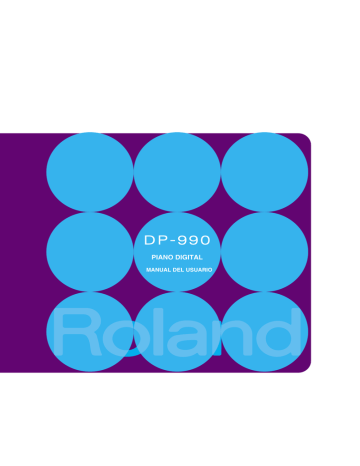
PIANO DIGITAL
MANUAL DEL USUARIO
Lo que puede hacer
con el
DP-900
Tocar
el piano
Tocar distintos sonidos
p. 27
El DP-990 cuenta con más de trescientas sonidos para disfrutar tocando.
Ajustar la respuesta del teclado
p. 28
Puede ajustar la sensibilidad al tacto del teclado para coincidir con la fuerza del ataque
Cambiar la afinación del teclado
p. 32
Puede utilizar la función "Keyboard Transpose" para transportar la afinación del teclado
También puede cambiar el temperamento para tocar música barroca y otros estilos de música clásica de forma musicologicamente correcto
Tocar dúos
p. 33
Puede dividir el teclado en dos secciones y tocarlas como si fueron dos pianos
Utilizar el metrónomo
p. 23
Puede tocar mientras escucha el metrónomo
Realzar el
Sonido
Ajustar el brillo del sonido
El DP-990 hace que sea fácil ajustar el brillo del sonido
p. 20
Hacer que el sonido sea más profundo
p. 29
Puede producir la respuesta y el amplitud característicos del piano de cola
Hacer que el sonido sea más vivo
Puede hacer que el sonido sea más transparente y vivo
p. 30
Añadir reverberación al sonido
p. 31
Puede añadir reverberación (reverb) para simular la sensación de tocar en una sala de conciertos
Reproducir
canciones
Reproducir las canciones de autodemostración
p. 24
El DP-990 cuenta con siete canciones de autodemostración para cada sonido.
Reproducir las canciones internas
p. 42
El DP-990 contiene 65 canciones de piano.
Para ver los títulos de las canciones internas, véase la "Lista de canciones internas (p. 97)
Reproducir partes individualmente
p. 46
Puede hacer que suene la reproducción de la parte de la mano derecha, de la mano izquierda, o bien el acompañamiento mientras Vd. toca otra parte.
Reproducir canciones desde un CD
p. 23
Al conectar una unidad de CD compatible con USB, podrá utilizar el DP-990 para reproducir CDs de música o CD-ROM que contengan datos musicales SMF.
Grabar
Grabe sus propias interpretaciones
p. 51
Es fácil grabar lo que toca. Estas grabaciones le proporcionan la oportunidad de evaluar sus interpretaciones. También, puede grabar por separado la parte de cada mano
Guardar sus interpretaciones
p. 60
Las canciones que graba pueden guardarse en la memoria interna, la memoria USB
(suministrada por separado) o en un diskette (suministrado por separado)
Funciones
Útiles
Desactivar los botones del panel
p. 81
Puede activar la función Panel Lock para que los botones queden desactivados. Esto resulta ser una manera
útil de evitar cambios accidentales en los ajustes mientras toca.
Introducción
Gracias y enhorabuena por haber elegido el DP-990. Para asegurarse de disfrutar de y aprovechar al máximo la funcionalidad del DP-990, lea detenidamente este manual del usuario.
Acerca del Manual
Primero deber leer el apartado “Antes de Tocar” del manual del usuario (este documento). Dicho apartado explica cómo conectar el adaptador AC y encender la unidad. Este manual del usuario explica todo cuanto precisa saber, desde las operaciones básicas que emplean las funciones de reproducción del DP-990 hasta las operaciones más avanzadas como, por ejemplo, utilizar el DP-990 para grabar una canción.
Convenciones de Estilo utilizadas en este Manual
Con el fin de explicar con la mayor claridad las operaciones, este manual emplea las siguientes convenciones.
• El texto entre corcheras [ ] indica el nombre de un botón o un mando como, por ejemplo el botón [Piano].
• Las líneas que empiezan con tener en cuenta.
NOTE
o un asterisco * contienen precauciones que Vd. debe
• Los números de las páginas donde encontrará información adicional sobre un tema específico se presentan de la siguiente forma: (p. **).
4
Antes de utilizar esta unidad, lea detenidamente los apartados “UTILIZAR LA UNIDAD CON
SEGURIDAD” (p. 8) y “Puntos Importantes” (p. 11). Estos apartados contienen información importante acerca de uso correcto de la unidad. Además, con el fin de familiarizarse con todas las prestaciones proporcionadas por su nueva unidad, debe leer todo el manual y tenerlo a mano para futuras consultas.
Copyright © 2007 ROLAND CORPORATION
Todos los derechos quedan reservados. No puede reproducir ninguna parte de esta publicación de ninguna forma sin el permiso por escrito de ROLAND CORPORATION.
Introducción
Prestaciones Principales
Sonidos de piano con resonancia timbricamente complejas y amplia gama de expresividad
Este instrumento dispone de generador de sonido de piano que emplea muestreo estéreo, de forma que es capaz de reproducir fielmente el sonido de un piano de cola de concierto de alta calidad, reproduciendo con gran realismo hasta los detalles más nítidos como, por ejemplo, el sonido de los martillos golpeando las cuerdas. Con una polifonía máxima de 128 notas, tiene una amplia capacidad para realizar incluso las interpretaciones en las que se emplean mucho los pedales.
Incorpora no sólo sonidos de piano sino también una amplia gama de instrumentos. Asimismo, puede tocar distintas baterías con el teclado.
Tacto y respuesta de un piano de cola
La acción del teclado Progressive Hammer Action II (PHA II) proporciona un tacto pesante en el registro grave mientras es más ligero en el registro agudo, lo que replica el tacto y la respuesta de auténticas del piano. La marcada sensación del mecanismo de escape (el clic) que se experimenta al tocar una nota suavemente también es simulada fielmente, lo que garantiza un alto grado de
tocabilidad
. La posición del pedal se detecta de forma ininterrumpida, lo que permite variar el efecto según cuanto pisa el pedal. Puede aprovecharse plenamente de la manera en la que el las sutiles diferencias en el accionamiento de los pedales afectan al sonido.
Diseño compacto
El diseño de líneas simples queda bien tanto en la sala de estar como en el dormitorio de los niños. Con la tapa cerrada (que al hacerlo baja lenta y precisamente), el instrumento presenta un aspecto de líneas limpias y planas. Y con su tamaño compacto de aproximadamente 300 de hondo, encaja perfectamente con otros muebles
.
La funcionalidad versátil que se espera de un piano digital
Replica el ambiente una sala de conciertos
Además del efecto de reverb de alta calidad, estos instrumentos también proporcionan la función
3D Sound Control que replica la profundidad espacial del piano de cola de concierto, lo que realiza la consistencia y potencia del sonido. Incluso cuando toca empleando auriculares, puede utilizar estos efectos para disfrutar de sonidos con una presencia excelente.
Útiles funciones que le ayudarán a practicar y canciones de piano con acompañamiento integradas
La función de metrónomo, un grabador de tres pistas y las canciones preset internas con acompañamiento orquestal hacen que este piano electrónico sea un elección ideal para las lecciones de piano.
Ejecutar y guardar datos
Puede guardar los datos que ha grabado utilizando el grabador empleando una unidad de diskette (suministrada por separado) o bien, en memoria USB. Además de la unidad de diskette o la memoria USB, también puede conectar una unidad de CD tipo USB, disponible en establecimientos especializados, y reproducir datos musicales SMF, CDs de música o archivos de audio. También puede guardar datos musicales SMF procedentes de la memoria USB, de un diskette o de un CD-ROM en la memoria interna.
5
6
Contenidos
Introducción................................................ 4
Acerca del Manual .....................................................4
Convenciones de estilo utilizados en este Manual.......4
Prestaciones Principales...............................................5
UTILIZAR LA UNIDAD CON SEGURIDAD ....... 8
Puntos Importantes.................................... 11
Nombres de las Cosas y lo que Hacen ....... 14
Panel Frontal ............................................................14
Panel Posterior .........................................................16
Panel Inferior (Frontal Izquierda).................................17
Panel Inferior (Frontal Derecho) ..................................17
Antes de Tocar .......................................... 18
Preparativos para Tocar ............................................18
Conectar el Cable del Pedal ..................................18
Conectar el Adaptador AC ...................................18
Abrir y Cerrar la Tapa ..........................................19
El Encendido/Apagado ............................................20
Ajustar el Volumen y el Brillo del Sonido ....................20
Acerca de los Pedales ...............................................21
Escuchar con Auriculares...........................................21
Utilizar el Gancho para Auriculares........................22
Utilizar la Memoria Externa .......................................22
Conectar la Memoria USB (suministrada por separado )....22
Conectar la Memoria USB .....................................23
Instalar la Unidad de Diskette ...............................23
Utilizar CDs .............................................................23
Conexión de una Unidad de CDs ..........................23
Escuchar las Canciones de Autodemostración .... 24
Es cuchar las canciones de Autodemostración de Tones.......... 24
Escuchar las canciones de Autodemostración de Piano .....25
Ejecuciones ............................................... 27
Tocar con Distintos Sonidos .......................................27
Ajustar la Sensibilidad del Teclado (Key Touch)............28
Añadir Profundidad al Sonido (3D Sound Control) .......29
Hacer que el Sonido sea más Vivo (Dynamics Sound
Control) ...................................................................30
Añadir Reverberación al Sonido (Reverb Effect)............31
Cambiar la Profundidad del Efecto de Reverb ..........31
Cambiar la Entonación del Teclado (Key Transpose).....32
Dividir el Teclado para Piano con Dos Interpretes (Twin Piano) 33
Cambiar la Manera en que se Escucha el
Sonido (Twin Piano Mode) .................................... 34
Tocar con Dos Tones Solapados (Dual Play) ................ 35
Cambiar de Variación del Tone ............................ 36
Cambiar el Balance del Volumen para Dual Play ..... 36
Tocar con Distintos Tones en los lados Izquierdo y Derecho del Teclado (Split Play) .............................. 37
Cambiar de Grupo de Tones y de Variación de Tone38
Cambiar el Punto Divisorio del Teclado................... 38
Tocar con el Metrónomo ........................................... 39
Cambiar el Tempo................................................ 39
Cambiar el Compás ............................................. 40
Cambiar el Volumen............................................. 41
Hacer que Suene el Metrónomo para Mantener el Compás .... 41
Reproducción de Canciones........................ 42
Escuchar Canciones.................................................. 42
Hacer que Todas las Canciones se Reproduzcan de
Forma Continua (All Song Play)................................. 45
Escuchar Cada Parte Individualmente ......................... 46
Determinar el Volumen de una Parte Enmudecida..... 47
Cambiar el Volumen de la Reproducción de una Canción ..... 47
Ajustar el Volumen de los Archivos de Audio y los CDs de Música .............................................. 47
Cambiar el Tempo de una Canción ............................ 48
Reproducir con un Tempo Fijo (Tempo Mute) ........... 48
Cambiar la Tonalidad de la Reproducción de una
Canción (Playback Transpose) ................................... 49
Minimizar el Sonido en el Centro del Campo Estereofónico de la Reproducción (Center Cancel) ........................... 50
Grabar...................................................... 51
Grabar su Interpretación de Teclado........................... 52
Grabar Individualmente lo que Interpreta con Cada Mano .... 54
Grabar lo que Toca Junto con una Canción................. 57
Borrar las Interpretaciones Grabadas ......................... 59
Guardar una Interpretación ....................... 60
Inicializar la Memoria............................................... 60
Guardar Canciones .................................................. 62
Suprimir una Canción ............................................... 64
Ajustes Adicionales.................................... 66
Operaciones Básicas en el Modo Function .................. 66
Cambiar Cómo se Aplica la Función Grand
Space (3D Mode)................................................. 67
Ajustes del Teclado ...................................................68
Especificar lo que la Función Key Transpose va a
Afectar (Transpose Mode)......................................68
Cambiar la Entonación del Tone en Pasos de una
Octava (Octave Shift)............................................68
Cambiar la Colocación Rítmica de los Sonidos Según la Fuerza Utilizada para Pulsar las Teclas (Hammer
Response) ............................................................68
Ajustes del Pedal ......................................................69
Cambiar Cómo se Aplica el Efecto del Pedal Central
(Damper Pedal Part)..............................................69
Cambiar Cómo Funcionan los Pedales
(Función Center/Left Pedal)....................................69
Ajustes de la Afinación..............................................70
Hacer que la Entonación Coincida con la de Otros
Instrumentos (Master Tuning) ..................................70
Ajustar la Afinación (Temperament) ........................70
Afinación Estirada ................................................71
Ajustes Relacionados con el Sonido ............................72
Producir Resonancia por Simpatía al Pisar el Pedal
Central (Damper Resonance)..................................72
Producir la Resonancia de las Cuerdas al Tocar las
Teclas (String Resonance) ......................................72
Hacer que Suene la Resonancia que se Produce al Dejar de Pulsar las Teclas (Key Off Resonance).................72
Ajustes del Metrónomo..............................................73
Cambiar el Sonido del Metrónomo
(Metronome Sound) .............................................73
Ajuste de la Claqueta................................................73
Hacer que Suene una Claqueta Antes del Inicio de la Melodía (Countdown)........................................73
Seleccionar el Sonido de la Claqueta (Countdown
Sound) ................................................................73
Seleccionar la Parte que Iniciará la Claqueta
(Countdown Part).................................................74
Ajustes para la Reproducción de las Canciones ...........74
Cambiar la Parte que se va a Enmudecer al Pulsar el
Botón [Accomp] (Accomp Track) ............................74
Ajustes de MIDI ........................................................75
Evitar Notas Dobladas al Conectar a un Secuenciador
(Local Control)......................................................75
Ajustes del Canal MIDI de Transmisión
(MIDI Transmit Channel) ........................................76
Enviar Datos de Ejecución Grabados a un Aparato
MIDI (Composer MIDI Out) ....................................76
Ajustes Adicionales...................................................77
Utilizar la Función V-LINK (V-LINK)..........................77
Cambiar el Ajuste de la Memoria Externa (External
Memory Mode) ....................................................78
Contenidos
Ajustar el Volumen (Master Gain)........................... 78
Cambiar las Partes Asignadas a los Botones de Pista
Durante la Reproducción de SMF (Track Assign) ...... 79
Cambiar los Tones Recomendados de VIMA TUNES
(Recommended Tone)............................................ 79
Hacer que se Conserven los Ajustes (Memory Backup).. 80
Recuperar los Ajustes Originales (Factory Reset)........... 80
Desactivar los Botones (Panel Lock)............................. 81
Conexión a Otros Aparatos ....................... 82
Conexión a Equipos de Audio ................................... 82
Conectar Altavoces al DP-990 y Amplificar su Sonido ...... 82
Hacer que Suene un Aparato de Audio a través del
DP-990 ............................................................... 83
Conexión a Aparatos MIDI ....................................... 84
Conectar un Secuenciador MIDI al DP-990............. 84
Producir Sonido desde un Módulo de Sonido MIDI
Tocando el DP-990............................................... 84
Conexión a un Ordenador ........................................ 85
Solucionar Pequeños Problemas................. 86
Mensajes de Error...................................... 89
Lista de Tones............................................ 90
Lista de Canciones Internas ........................ 97
Los Parámetros Guardados en la Copia de
Seguridad de la Memoria .......................... 98
Los Archivos Musicales que el DP-990 Puede
Utilizar...................................................... 99
Tabla de MIDI Implementado ................... 100
Características Técnicas Principales........... 101
Índice...................................................... 103
7
UTILIZAR LA UNIDAD CON SEGURIDAD
UTILIZAR LA UNIDAD CON SEGURIDAD
INSTRUCCIONES PARA LA PREVENCIÓN DE INCENDIOS, DESCARGA ELÉCTRICA Y DAÑOS FÍSICOS
ACERCA DE AVISO Y PRECAUCIÓN
AVISO
PRECAUCIÓN
Se utilizará cuando se den instrucciones para alertar al usuario sobre el riesgo de muerte o de daños físicos graves por una utilización inadecuada de la unidad .
Se utilizará cuando se den instrucciones para alertar al usuario sobre el riesgo de sufrir daños físicos o daños materiales por una utilización inadecuada de la unidad.
* Cuando se hace referencia a daños materiales se entiende cualquier daño o efecto adverso que pueda sufrir la casa y todo el mobiliario, así como el que puedan sufrir los animales de compañía
.
ACERCA DE LOS SÍMBOLOS
Este símbolo alerta al usuario sobre instrucciones importantes o advertencias. El significado específico del símbolo queda determinado por el dibujo que contenga dicho triángulo. En es caso del triángulo mostrado a la izquierda, se utiliza para precauciones de tipo general, para advertencias, o para alertas de peligro.
Este símbolo alerta al usuario sobre lo que no debe realizar (está prohibido). Lo que no se puede realizar está debidamente indicado según el dibujo que contenga el círculo. Por ejemplo, el símbolo a la izquierda significa que no se debe desmontar la unidad nunca.
Este símbolo alerta al usuario sobre las funciones que debe realizar. La función específica que debe realizar se indica mediante el dibujo que contiene el círculo. Por ejemplo, el símbolo a la izquierda significa que la clavija debe desconectarse de la toma de corriente
.
AVISO
No repare ni reemplace elementos
OBSERVE SIEMPRE LO SIGUIENTE
Antes de utilizar la unidad, lea todas las instrucciones y el manual del usuario.
......................................................................................
No desmonte ni modifique
No debe intentar modificar los componentes internos de la unidad o su adaptador AC.
......................................................................................
Nunca intente reparar la unidad ni reemplazar elementos de su interior. Si la unidad precisa reparaciones, diríjase a su proveedor o al Servicio
Postventa de Roland.
......................................................................................
No utilice ni guarde la unidad en los siguientes lugares
AVISO
Conecte el adaptador AC a una toma del voltaje correcto
Utilice sólo el adaptador AC suministrado con la unidad. Asegúrese de que el voltaje de línea coincida con el voltaje de entrada especificado en el adaptador AC. Otros adaptadores pueden tener otra polaridad o utilizar otro voltaje, y pueden ocasionar daños, descarga eléctrica o hacer que la unidad funcione mal.
......................................................................................
Utilice sólo el cable de alimentación suministrado
Use sólo el cable de alimentación fijado a la unidad. Asimismo, no debe utilizarlo con ningún otro aparato.
......................................................................................
No doble el cable ni coloque objetos pesados encima de ello
• Expuestos a temperaturas extremas (p.ej. la luz del sol directa en un vehículo cerrado, cerca de un conducto de calor, encima de un equipo generador de calor);
• Donde haya agua (p.ej. baños, lavabos, sobre superficies húmedas);
• Expuestos a la lluvia;
• Húmedos;
• Sujetos a un alto nivel de vibración
......................................................................................
No la coloque en una superficie inestable
Asegúrese de colocar la unidad de forma que quede nivelada y estable. No la coloque nunca en soportes que pudiesen tambalear o encima de superficies inclinadas.
......................................................................................
No lo doble excesivamente el cable de alimentación, pisarlo ni colocar objetos pesados encima de ello. Si lo hace, puede dañarlo. ¡Un cable dañado puede convertirse fácilmente en un riesgo de descarga eléctrica o de incendio!
......................................................................................
No conecte muchos aparatos a la misma toma de electricidad
No debe conectar la unidad a una toma de corriente donde hallan conectados un número excesivo de aparatos. Tenga un cuidado especial cuando utiliza alargos - el consumo total de todos los aparatos no debe sobrepasar la capacidad en vatios/amperios del cable Las cargas excesivas pueden ocasionar que el cable se sobrecaliente y finalmente que se funda
.
......................................................................................
8
AVISO
Evite utilizar el volumen excesivo durante mucho tiempo
La unidad, por sí sola o en combinación con un amplificador y auriculares o altavoces, puede producir niveles de sonido que podrían causar pérdida permanente de audición. No la utilice durante mucho tiempo a volúmenes altos o a un volumen que resulte incómodo. Si experimenta algún tipo de pérdida de audición o zumbido en los oídos, deberá dejar de utilizar esta unidad inmediatamente y consultar a un médico especialista
......................................................................................
No introduzca objetos
No permita que ningún tipo de objeto (p.ej. material inflamable, monedas, alfileres) penetre en la unidad. Pueden provocar corto circuitos y el mal funcionamiento de la unidad
......................................................................................
Apague la unidad si ésta funciona incorrectamente
Apague inmediatamente la unidad y diríjase a su proveedor, al Servicio Postventa de Roland más cercano, o a un distribuidor de Roland autorizado, de los que se detallan en la página “Información” cuando:
• El adaptador AC, el cable d alimentación o el enchufe han sufrido daños; o
• Hayan penetrado objetos o líquidos dentro de la unidad;
• La unidad haya estado expuesta a la lluvia (o se haya humedecido por otras causas);
•
Parezca que la unidad no funciona con normalidad o se advierta un cambio notable en su funcionamiento
.
......................................................................................
No permita la utilización por niños sin supervisión
En hogares con niños de corta edad, un adulto deberá supervisar a los niños hasta que éstos sean capaces de seguir las instrucciones básicas para el funcionamiento seguro de la unidad.
......................................................................................
No deje caer la unidad
Proteger la unidad de golpes fuertes.
(¡No deje caer la unidad!).
......................................................................................
No utilice la unidad en paises extranjeros
Antes de utilizar la unidad en un país extranjero, consulte con el Servicio Postventa de Roland.
......................................................................................
No utilice un CD-ROM en una unidad de CD o de
DVD
Si intenta reproducir un CD-ROM en una unidad de CD o de DVD convencionales, el nivel de volumen resultante puede dañar su oído o los altavoces.
......................................................................................
UTILIZAR LA UNIDAD CON SEGURIDAD
9
UTILIZAR LA UNIDAD CON SEGURIDAD
PRECAUCIÓN
Coloque la unidad en un lugar con buena ventilación
Al utilizar este aparato y el adaptador AC, asegúrese de que estén ubicados en un lugar con buena ventilación.
..........................................................................................................
Sujete el enchufe al conectar o desconectar el cable
Al conectar o desconectar el cable del adaptador AC a la unidad o una toma de corriente, siempre debe hacerlo sujetando sólo el enchufe y no el cable o las clavijas.
..........................................................................................................
Quite periódicamente el polvo del enchufe del adaptador AC
Periódicamente, debe desconectar el adaptador AC de la corriente limpiarlo con un paño seco para quitar todo el polvo y de más material acumulado en las clavijas.
Asimismo, desconecte el cable de alimentación de la salida de alimentación siempre que no vaya a utilizar la unidad durante un tiempo. La acumulación de polvo entre las clavijas y la toma eléctrica puede dar lugar una aislamiento eléctrico pobre y provocar incendios .
..........................................................................................................
Maneje los cables con seguridad
Cerciórese de que los cables conectados se coloquen y se manejen de forma segura. En particular, colóquelos fuera del alcance de los niños.
..........................................................................................................
No suba encima de este aparato ni coloque objetos pesados encima de ello
No suba encima de este aparato ni coloque objetos pesados encima de ello.
..........................................................................................................
No conecte ni desconecte el adaptador AC con las manos mojadas
Nunca debe manejar el adaptador AC ni su enchufe con las manos mojadas al conectar o desconectarlo de una toma de corriente o de la unidad.
..........................................................................................................
Precauciones al mover este aparato
Si precisa mover el instrumento, tenga en cuenta las siguientes precauciones. Se necesitan al menos dos personas para levantar y mover la unidad con seguridad. Debe manejarla con cuidado, manteniéndola siempre nivelada. Cerciórese de sujetarla bien para evitar lastimarse o dañar el instrumento.
• Compruebe que los tornillos de fijación y el tornillo de estabilizador que sujetan la unidad no se hayan aflojado. Siempre que vea que estén sueltos, atorníllelos.
• Desconecte el cable de alimentación.
• Desconecte todos los cables que conectan aparatos externos a la unidad.
• Extienda una tela entre el teclado y la tapa (el atril) antes de cerrar la tapa.
......................................................................................
10
PRECAUCIÓN
Antes de limpiar la unidad, desconecte el adaptador AC de la toma de corriente
Antes de limpiar la unidad, apáguela y desconecte el adaptador AC de la toma de corriente (p. 18).
..........................................................................................................
Si existe la posibilidad de una tormenta con rayos, desconecte el adaptador AC
Cuando vea que se puedan caer rayos en su zona, desconecte el adaptador AC de la toma de corriente.
..........................................................................................................
Precauciones a observar al abrir/cerrar la tapa
Tenga cuidado al abrir/cerrar la tapa para no pillarese los dedos (p.19). Se recomienda la supervisión de un adulto cuando niños de corta edad utilicen la unidad.
..........................................................................................................
Mantenga los elementos pequeños fuera del alcance de los niños de corta edad
Con el fin de evitar que lo niños de corta edad traguen accidentalmente las piezas pequeñas de la unidad, mantenga los siguientes elementos fuera de su alcance.
• Elementos incluidos
• Tornillos del montaje del soporte
• Tornillos de fijación del soporte
• Brida para cable
• Palomilla del gancho para auriculares
• Piezas desmontadas
• Mando de volumen
..........................................................................................................
Tenga cuidado de no quemarse
La zona cerca del jack DC In y la del gancho para cable localizadas en el panel posterior pueden llegar a alcanzar temperaturas altas; tenga cuidado de no quemarse.
..........................................................................................................
Puntos Importantes
Además de lo que se ha recogido bajo el título “UTILIZAR LA UNIDAD DE FORMA SEGURA” en la página 2.
Alimentación
• No utilice esta unidad en el mismo circuito de alimentación en el que tenga conectado otro aparato controlado por un inversor
(como por ejemplo, una nevera, una lavadora, un horno microondas o una unidad de aire acondicionado) o que tenga motor.
Según la manera en la que se utilice el aparato en cuestión, el ruido de la fuente de alimentación puede provocar el mal funcionamiento de la unidad o hacer que genere ruido. Si no resulta práctico utilizar una toma de corriente separada, conecte un filtro de ruido de fuente de alimentación entre esta unidad y la toma.
307
• Antes de conectar esta unidad a otros aparatos, apague todas las unidades, para así prevenir posibles daños o mal funcionamiento de altavoces o otros aparatos
307
• Después de largas horas de uso, el adaptador AC generará calor. Esto es normal y no representa motivo alguno de preocupación.
• Según el material y la temperatura de la superficie en que coloque la unidad, las patas de goma pueden descolorar dicha superficie o dejarla marcada.
Puede colocar una pieza de fieltro o tela debajo de las patas de goma para evitarlo. Si lo hace, cerciórese de que la unidad no pueda deslizarse ni moverse accidentalmente.
Mantenimiento
• Para limpiar la unidad, utilice una gamuza seca y suave o una que ha sido humedecida. Intente pasarla por toda l a superficie empleando la misma presión, moviéndola en la dirección de la vetas de la madera. Si frota con demasiada fuerza, puede dañar el acabado.
402
• No utilice nunca bencina, diluyentes, alcohol o disolventes de cualquier tipo, para evitar así el posible riesgo de deformación y decoloración
Ubicación
• Usar la unidad cerca de aparatos que contengan grandes transformadores (p.ej. etapas de potencia) puede producir zumbidos. Para solventar el problema, cambie la orientación de la unidad o colóquela más lejos de la fuente de interferencia.
• Este aparato puede producir interferencias en la recepción de televisión y radio. No utilice este aparato cerca de dichos receptores.
• Mantenga su teléfono móvil apagado o a una distancia de esta unidad. Un teléfono móvil podrá producirse cuando reciba o inicie una llamada.
• No exponga el aparato a luz solar directa, ni lo coloque cerca de aparatos que desprendan calor, ni lo deje dentro de un vehículo cerrado, ni lo someta a temperaturas extremas. Además, no coloque lámparas (por ejemplo, lámparas para piano) demasiado cerca del instrumento ni permita que los focos potentes queden enfocados durante mucho tiempo a la misma zona del instrumento. El calor excesivo puede deformar o descolorar la unidad.
• Al mover la unidad a un entorno en que la temperatura y/o la humedad sea muy distinta a la de su entorno actual, puede que se forme condensación (gota de agua) dentro de ella. Puede provocar daños en la unidad o su mal funcionamiento si la utiliza en este estado. Por eso, antes de utilizar la unidad, déjela unas horas para que se evapore completamente la condensación.
• No permita que materiales como goma, vinilo o similares queden en contacto con instrumento durante periodos largos. Dichos materiales pueden dañar el acabado.
358
• No deje objetos encima del teclado dado que esto puede ocasionar el mal funcionamiento de la unidad como, por ejemplo, que algunas teclas dejen de sonar.
359
• No enganche adhesivos o calcomanías en la unidad. Al quitarlas puede dañar el acabado
Reparaciones
• Al entregar esta unidad para reparaciones, existe la posibilidad de que se pierdan los datos contenidos en la memoria. Guarde los datos importantes en memoria USB o apúntelos. Empleamos el máximo cuidado para conservar los datos en la memoria cuando reparamos la unidad, pero hay casos en que no se pueden recuperar los datos guardados debido a que la sección de memoria ha funcionado incorrectamente. Tenga en cuenta que no aceptamos ninguna responsabilidad acerca de la recuperación de los datos guardados en la memoria ni de cualesquiera consecuencias de dicha pérdida.
Precauciones Adicionales
• Los datos guardados pueden perderse debido al mal funcionamiento del aparato o por el uso indebido del mismo.
• No aceptamos responsabilidad alguna acerca del contenido perdido de la memoria interna ni de la memoria USB, ni tampoco de cualesquiera consecuencias de dicha pérdida.
• Haga un buen uso de los botones de la unidad, de los deslizadores y de cualquier otro control; de la misma manera que cuando utilice sus jacks y conectores. Un mal uso puede provocar un mal funcionamiento.
• Cuando conecte y desconecte todos los cables, hágalo con el conector en la mano y nunca estirando del cable. De esta manera, evitará que se produzcan daños en cualquiera de los elementos internos del cable.
• Disfruta de su música de manera que no sea una molestia para las personas que le rodean y preste especial atención al volumen por la noche. Si utiliza auriculares, podrá disfrutar de la música sin tener que preocuparse por los demás.
11
Puntos Importantes
• Cuando necesite transportar la unidad, meta la unidad en la caja
(incluyendo las protecciones) en la que venía cuando la compró, si es posible. Si no es posible, deberá utilizar otros materiales de empaquetado equivalentes
• Si utiliza el atril, no lo fuerce.
• Algunos cables contienen resistores. No utilice cables que contengan resistores para efectuar conexiones a esta unidad. El uso de dichos cables pueden hacer que el nivel de sonido sea muy bajo o incluso, inaudible. Para obtener información sobre las características técnicas de los cables, contacte con el fabricante del cable en cuestión
• No meta el dedo en el puerto (abertura) bass reflex de la caja de altavoces. Podría lastimarse con el canto de madera.
• Nunca introduzca objetos (material inflamable, monedas, alambres, etc.) en el puerto (abertura) bass reflex de la caja de altavoces. Si lo hace, puede provocar daños o el mal funcionamiento de la unidad.
Manejo de Diskettes
(Uso de la Unidad de Diskettes Suministrada por
Separado)
• Los diskettes contienen un disco de plástico que dispone de una fina capa de un medio de almacenaje magnético. Se requiere una precisión microscópica para poder almacenar tal cantidad de datos en un espacio tan reducido. Para conservar la integridad de los diskettes, al manejarlos, observe lo siguiente:
•No toque nunca el interior magnético del diskette
•Nunca utilice o guarde diskettes en zonas con suciedad o polvo.
•No debe exponer los diskettes a temperaturas extremas
(por ejemplo, la luz del sol directa dentro de un vehículo cerrado). Los límites de temperatura recomendado: 10 a 50 grados C.
• No exponga los diskettes a aparatos que producen un fuerte campo magnético (P. ej. altavoces) .
• Los diskettes disponen de una pestaña de seguridad que los protege contra los borrados accidentales. Recomendamos mantener la pestaña en la posición “PROTECT” y desplazarla a la posición “WRITE” sólo cuando desee almacenar nuevos datos en el diskette.
fig.DiskProtect.e.eps
Cara posterior del diskette
Write escritura posible
Protect escritura prohibida
• La etiqueta de identificación debe fijarse firmemente en el diskette de seguridad. Si la etiqueta se soltase mientras el diskette está dentro de la unidad de disco, podría ser difícil retirar el diskette.
• Guarde todos los diskettes en un lugar seguro para evitar dañarlos y para protegerlos del polvo, la suciedad y de otras cosas perjudiciales. Si utiliza diskettes polvorientos o sucios, corre el riesgo de dañar el diskette y hacer que la unidad de disco funcione mal
12
Manejo de la Memoria USB
• Al conectar la memoria USB, cerciórese de apretarla con firmeza hasta que quede puesta correctamente en la ranura.
• Nunca toque los terminales de la memoria USB. Asimismo, evite que se ensucien.
• Las memorias USB están fabricadas con componentes de precisión; maneje con cuidado las tarjetas, prestando particular atención a los siguientes puntos.
• Con el fin de evitar daños en las tarjetas debido a la electricidad estática, cerciórese de descargar toda la electricidad estática de su cuerpo antes de manejar las tarjetas.
• No deje que ningún metal entre en contacto con la zona de los contactos de las tarjetas ni toque metal Vd. mientras toque esta zona.
• No doblar, dejar caer ni sujetar las tarjetas a golpes ni vibraciones.
• No deje las tarjetas expuestas a la luz del sol directa, tampoco las deje en vehículos cerrados, ni en lugares similares (temperatura de almacenamiento: 0 a 50˚ C).
• No deje que se mojen las tarjetas.
• No desmonte ni modifique las tarjetas.
• Al conectar la memoria USB, colóquela en horizontal respecto al conector para memoria externa e introducirla sin una fuerza excesiva. Si emplea una fuerza excesiva, puede dañar el conector.
• No introduzca ningún otro objeto que no sea una memoria
USB (p. ej., alambres, monedas, otros tipos de discos, etc.) en el conector de memoria externa. Al hacerlo puede dañar el conector.
• No fuerce la memoria USB.
• Si no va a utilizar la memoria USB durante algún tiempo, coloque la tapa de la memoria USB.
Puntos Importantes
Manejo de CDs (CD-ROMs)
• Tenga en cuenta lo siguiente cuando maneje discos:
• Nunca toque la parte brillante que está debajo (parte codificada) del disco.
• No utilice o almacene discos en zonas sucias.
• No exponga los discos a la luz del sol directa ni los deje en un vehículo cerrado.
• Evite tocar o rascar la parte brillante (superficie codificada) del disco. Si hace esto puede provocar un fallo del disco a la hora de leer o escribir datos. Mantenga limpios sus discos utilizando un producto para limpiar los CD.
• Guarde el disco en su estuche correspondiente.
• No deje discos en la unidad CD durante largas temporadas.
• No enganche adhesivos, etiquetas o cualquier otro elemento en la superficie de los discos.
• Con una gamuza suave y seca limpie el disco desde el centro hasta la circunferencia exterior. No limpie el disco haciendo movimientos circulares con la gamuza.
• No aplique limpiador alguno de discos, ni tampoco aerosoles, benceno u otros disolventes.
• Evite torcer el disco de cualquier manera, ya que podría provocar graves daños que irían desde no poder leer los datos que hay escritos en los discos, hasta no poder escribir en ellos. También podría provocar un mal funcionamiento de la unidad.
* GS ( ) es una marca registrada de Roland
Corporation.
* XG lite (
Corporation.
) es una marca registrada de Yamaha
13
Nombres de las Cosas y Lo Que Hacen
1
3 4 5 6 7 8 9
2
Panel Frontal
1
[Power] switch
Enciende/apaga la unidad (p. 20).
6
Botón [Transpose]
Transporta la afinación del teclado y/o canción (p. 32).
Al mantener pulsado este botón mientras pulsa el botón
[Split, puede ajustar el balance entre los dos sonidos al utilizar la ejecución Dual (p. 36).
2
Mando [Volume]
Ajusta el nivel de volumen general del DP-990 (p. 20).
Si ha conectado auriculares, sirve para ajustar el volumen de los auriculares (p. 21).
7
Botón [Split]
Divide el teclado en zonas de mano derecha y mano izquierda, lo que permite tocar un sonido distinto en cada zona (p. 37).
3
Botón [Brilliance]
Ajusta el brillo del tone (p. 20).
También sirve para ajustar varias funciones cuando se mantiene pulsado éste y el botón [3D] (p. 66).
8
Botón [Twin Piano]
Divide el teclado en dos secciones individuales, lo que permite que dos personas toquen en el mismo registro(p.
33).
4
Botón [3D]
Añade una sensación de profundidad al sonido (p. 29).
Al mantener pulsado este botón y al pulsar [Reverb] para cambiar el ajuste, puede hacer que el sonido sea más expresivo (p. 30).
5
Botón [Reverb]
Añade reverberación similar al de una sala de conciertos (p. 31).
9
Botones TONE
Permiten seleccionar el sonido (el grupo de tones) que se va a escuchar al tocar el teclado (p. 27).
14
Desactivar los botones del panel
Al utilizar la función Panel Lock, puede desactivar todos los botones del panel. Esto permite evitar cambios no deseados durante una ejecución. Para más detalles, véase “Desactivar los Botones (Panel Lock)” (p. 81).
Nombres de las Cosas y Lo Que Hacen
10 11
12
13 14 15 16 17
18 19
10
Botón [Metronome/Count In]
Activa/desactiva el metrónomo (p. 39).
También permite hacer que suene una claqueta antes de la canción, para poder entrar bien acompasado (p. 41).
15
Botón [ ] (+)
Al pulsar este botón mientras se muestra la pantalla de selección de canciones, podrá seleccionar la canción siguiente (p. 42).
Si mantiene este botón mientras suena una canción, ésta se “adelanta rápidamente” (p. 43).
Utilice este botón para seleccionar variaciones del sonido que emplea para tocar el teclado (p. 27).
También se utiliza para editar distintos valores
11
Botón [Tempo/Beat]
Sirve para ajustar el tempo y el compás del metrónomo
(p. 39).
12
Pantalla
Muestra el número del sonido, el tempo, el compás y el valor de distintos ajustes.
16
Botón [ ] (Play/Stop)
Utilice este botón para iniciar/detener una canción preset interna o bien, una canción que haya grabado
(p. 42). También sirve para iniciar la grabación de una interpretación (p. 51).
13
Botón [Int Song/Ext Song]
Permite seleccionar la canción que va a sonar (p. 42).
17
Botón [ ] (Rec)
Sirve para grabar sus propias interpretaciones en el DP-
990 (p. 51).
14
Botón [ ] (–)
Al pulsar este botón mientras se muestra la pantalla de selección de canciones, podrá seleccionar la canción anterior (p. 42).
Si mantiene este botón mientras suena una canción, ésta se “rebobina” (p. 43).
Utilice este botón para seleccionar variaciones del sonido que emplea para tocar el teclado (p. 27).
También se utiliza para editar distintos valores.
18
Botones de Pista
Puede utilizar estos botones para reproducir o grabar su interpretación de forma independiente para cada mano
(p. 46, p. 54).
La parte de la mano derecha de las canciones preset internas está asignada al botón [Right], la parte de la mano izquierda al botón [Left], y las partes restantes al botón [Accomp].
Puede escuchar las canciones de autodemostración manteniendo pulsado [Right] y pulsando a la vez [Key
Touch] (p. 24).
19
Botón [Key Touch]
Permite ajustar la sensibilidad del teclado (p. 28).
15
Nombres de las Cosas y Lo Que Hacen
Panel Posterior
fig.Rearpanel-e.eps
20 21 22
20
Conectores MIDI In/Out
Puede conectarlos a aparatos MIDI externos para transferir datos de ejecución (p. 84).
21 Jacks Input (L/Mono, R)
Sirven para conectar un aparato de audio u otro instrumento musical electrónico y escucharlo a través de los altavoces del DP-990 (p. 83).
22
Jacks Output (L/Mono, R)
Sirven para conectar una aparato de audio o altavoces autoalimentados para amplificar el sonido del DP-990
(p. 82).
23
Dc In (Entrada DC)
Conecte el adaptador AC aquí
(p. 18).
24
Gancho para Cable
Utilícelo para fijar el cable del adaptador AC suministrado (p. 18).
25
Conector Pedal
Conecte aquí el cable del pedal del soporte (p. 18).
16
23 24 25
Panel Inferior (Frontal
Izquierda)
HP-203BotomPanel1.eps
Nombres de las Cosas y Lo Que Hacen
Panel Inferior (Frontal
Derecha
HP-203BotomPanel2.eps
26
26
Jacks para Auriculares
Sirven para conectar auriculares. El DP-990 permite utilizar simultáneamente dos auriculares (p. 21).
27
27
Conector para Memoria Externa
Sirve para conectar memoria USB, una unidad de diskette o una unidad de CD y reproducir la canciones grabadas en estos dispositivos (p. 42).
También puede utilizar la memoria USB para guardar canciones grabadas en el DP-990 (p. 62).
17
Antes de Tocar
Preparativos
Conectar el Cable del Pedal
1.
fig.00-01
Conecte el cable del pedal al jack Pedal localizado en el panel posterior del DP-990.
Conectar el Adaptador AC
921
NOTE
Para evitar el mal funcionamiento y/o dañar los altavoces u otros aparatos, antes de realizar las conexiones, baje el volumen de todos los aparatos a cero y apáguelos.
1.
fig.00-02.e
Conecte el adaptador AC y cable AC suministrados.
Cable de Alimentac
2.
Conecte el adaptador AC al jack DC In localizado en el panel posterior.
3.
fig.00-01.e
Tal como se muestre en la figura, pase el cable del adaptador AC por el gancho para cable para fijarlo.
Panel posterior
4.
18
Toma de tierra
Adaptador AC
Gancho para cab
C onecte el cable de alimentación a la toma de corriente.
Si es necesario, fije el cable del adaptador AC con la brida (Folleto: Ensamblaje del DP-990).
008c
NOTE
Cerciórese de utilizar sólo el adaptador AC suministrado con la unidad. También cerciórese de que el voltaje de línea especificado en el casco del adaptador AC coincida con el de la toma de corriente. Otros adaptadores AC pueden disponer de una polaridad distinta o están diseñados para otro voltaje, así que si los utiliza, puede provocar daños, el mal funcionamiento de los elementos o una descarga eléctrica.
924
NOTE
Para evitar la interrupción involuntaria de la alimentación eléctrica de su unidad (la desconexión accidental del cable de alimentación) y para evitar forzar el jack del adaptador AC, fije el cable de alimentación utilizando el gancho para cable, tal como se muestra en la figura anterior. Incluso si el cable está fijado de esta manera, al estirarlo fuertemente puede dañarlo o incluso romperlo. Tenga cuidado de no estirar accidentalmente el cable ni forzarlo
927
NOTE
Según su configuración, al tocar este aparato, o las partes metálicas de otros objetos, puede notar una sensación desagradable o que la superficie tenga un tacto rugoso. Esto se debe a una carga eléctrica infinitesima, que es completamente innocua. No obstante, si esto le preocupa, conecte el terminal de toma de tierra (vea la figura) a una toma de tierra externa.
Al conectar la unidad a una toma de tierra, puede producirse un ligero zumbido, según las características de su instalación. Si tiene alguna duda sobre el método de conexión, contacte con el
Centro de Servicio Postventa de Roland más cercano o un distribuidor Roland autorizado de los que figuran en la página
“Información”.
Lugares no apropiados para la conexión de la toma de tierra
• Cañerías de agua (puede ocasionar una descarga eléctrica o la electrocución)
• Cañerías de gas (puede provocar incendios o explosiones)
• Toma de tierra de telefonía o pararrayos (puede ser peligroso durante tormentas eléctricas
)
Abrir y Cerrar la Tapa
NOTE
Siempre utilice dos manos para abrir y cerrar la tapa.
La tapa del DP-990 está diseñada para cerrar lenta y suavemente. Si la ha abierto sólo un poco, cerrará de golpe. Tenga cuidado de no lastimarse los dedos.
Abrir la Tapa
1.
fig.lidopen1
Sujete y levante la tapa con ambas manos.
Antes de Tocar
Cerrar la Tapa
1.
fig.lidclose1
Al cerrar la tapa, cerciórese de plegar el atril y abrir la parte delantera.
Parte Delantera
Atril
2.
fig.lidclose2
Sujete la tapa con ambas manos y bájela suavemente.
2.
fig.lidopen2
Doble hacia dentro la parte delantera y despliegue el atril tal como se muestra en la figura.
Parte delantera
Atril
NOTE
Recomendamos que haya la supervisión de un adulto cuando los niños de corta edad utilicen la unidad.
NOTE
Si precisa mover el piano, antes cerciórese de cerrar la tapa para evitar accidentes. Además, al mover o montar el instrumento, no lo sujete por la tapa.
NOTE
Al abrir y cerrar la tapa, tenga cuidado de lastimarse los dedos.
19
Antes de Tocar fig.lidcaution
El Encendido/Apagado
NOTE
Una vez realizadas las conexiones, encienda los distintos aparatos en el orden especificado. Si los enciende en otro orden, corre el riesgo de provocar daños en los altavoces u otros aparatos o que funcionen mal.
El Encendido
1.
Gire el control [Volume] completamente en el sentido contrario al de las agujas del reloj para bajar el volumen al mínimo
.
Ajustar el Volumen y el Brillo del Sonido
De la siguiente manera puede ajustar el volumen de lo que toca en el teclado o el volumen de la reproducción de una canción interna o de una canción en la memoria USB.
Si ha conectado auriculares, utilice [VOLUME] para ajustar el volumen de los auriculares.
1.
Gire [VOLUME] para ajustar el volumen general.
Ajuste el volumen mientras toca el teclado.
Al girar el mando en el sentido de las agujas del reloj, subirá el volumen y al girarlo en el sentido contrario, bajará.
2.
Pulse el interruptor [Power].
Pulsado
ENCENDIDO
NOTE
La unidad se enciende y se ilumina el botón [Piano].
Después de unos instantes, podrá producir sonido tocando el teclado.
La unidad dispone de circuito de seguridad. Una vez encendida, tardará unos segundos hasta funcionar con normalidad
3.
Utilice el mando [Volume] para ajustar el volumen.
El Apagado
1.
Gire [Volume] completamente en el sentido contrario a las agujas del reloj para bajar el volumen al mínimo .
Min Max
Ajustar el brillo del sonido
1.
Pulse [Brilliance] para que se ilumine.
2.
Mientras mantiene pulsado [Brilliance], utilice los botones [-] [+] para ajustar el brillo del sonido.
Pulse [+] para hacer que el sonido sea más brillante.
Pulse [-] para hacer que el sonido sea más mate.
Ajustes
-10– -1, 1–10
Si vuelve a pulsar [Brilliance] para que se apague, el sonido recuperará su brillo original.
Puede utilizar la función Memory Backup para guardar este ajuste en la memoria interna (p. 80).
2.
Pulse [Power].
La pantalla se apaga y la unidad también.
Bot n salido
APGADO
20
Antes de Tocar
Acerca de los Pedales
Los pedales sirven para realizar las siguientes operaciones. Los empleará principalmente cuando toca con un sonido de piano.
fig.Pedals-e.eps
Escuchar con Auriculares
Puede utilizar auriculares para disfrutar del DP-990 sin molestar a las personas que le rodean, por ejemplo de noche.
Dado que el DP-990 dispone de dos jacks para auriculares, dos personas pueden utilizar simultáneamente auriculares. Si utiliza un sólo par de auriculares, puede conectarlos a cualquiera de los dos jacks para auriculares.
fig.Headphones-e.eps
Pedal Celeste
Pedal Sostenuto
Pedal de Resonancia
Pedal de Resonancia (pedal derecho)
Use este pedal para mantener sonando el sonido.
Mientras se mantiene pisado el pedal, sonarán largas reverberaciones incluso después de dejar de pulsar las teclas.
La duración del sustain cambiará sutilmente según cuanto pisa el pedal.
En el piano acústico, mantener pisado el pedal de resonancia hace que vibren por simpatía las cuerdas de notas que no sean la que ha tocado, lo que produce una resonancia agradable. El DP-990 simula esta vibración por simpatía
(damper resonance).
Puede modificar el sonido de la vibración por simpatía. Véase p. 72.
Pedal Sostenuto (pedal central)
Se mantendrán sonando las notas ejecutadas mientras pise el pedal.
Pedal Celeste (pedal izquierdo)
Este pedal sirve para hacer que el sonido sea menos fuerte.
Al tocar con el pedal celeste pisado, con el mismo ataque producirá un sonido menos fuerte que el que se produce normalmente. Corresponde a la función del pedal izquierdo del piano acústico.
La suavidad del sonido puede variarse sutilmente bajando más o menos el pedal.
Puede cambiar la función del pedal sostenuto y del pedal celeste. Véase “Cambiar Cómo Funcionan los
Pedales (Función Center/Left Pedal)” (p. 69).
NOTE
NOTE
Al desconectar el cable del pedal del DP-990 mientras ésta está encendida, es posible que de lugar a que se aplique el efecto del pedal sin cesar.
Antes de conectar o desconectar el cable del pedal, debe apagar el DP-990
Auriculares
1.
Conecte los auriculares al jack PHONES localizado en el lado izquierdo del panel inferior del DP-990.
Si conecta auriculares a la unidad, el sonido no saldrá de los altavoces del DP-990.
2.
Utilice el mando [VOLUME] del DP-990 (p. 20)
para ajustar el volumen de los auriculares.
Precauciones al Utilizar Auriculares
• Para evitar dañar o partir el cable de los auriculares, cerciórese de manejarlos sujetando el auricular en si y estirando del jack y no del cable al conectar/ desconectarlos.
• Puede dañar los auriculares si el volumen es demasiado alto al conectarlos. Antes de conectar los auriculares, baje el volumen a cero.
• Para evitar daños de audición, pérdida de audición o dañar los auriculares, no debe utilizar auriculares a niveles de volumen excesivamente altos. Utilícelos a niveles de volumen apropiados
• Utilice auriculares que tienen un jack mancho fono de 1/
4 pulgadas.
21
Antes de Tocar
Utilizar el Gancho para Auriculares
Si no utiliza los auriculares, puede colgarlos en el gancho para auriculares del DP-990.
Acoplar el Gancho para Auriculares
1.
Introduzca y gire el gancho para auriculares suministrado con el DP-990 en el agujero localizado en la parte inferior izquierda del
DP-990 (vea la siguiente figura).
2.
Gire la palomita para fijar el gancho para auriculares.
fig.HeadphonHook.eps
Utilizar Memoria Externa
Puede guardar una canción grabada en el DP-990 copiándola en una memoria USB (suministrada por separado)
(p. 62). Asimismo, puede guardar canciones en un diskette utilizando una unidad de diskette (suministrada por separado). También puede reproducir datos musicales SMF o archivos de audio (p. 44) guardados en una memoria USB o un diskette.
NOTE
Utilice memoria USB y unidades de diskette de
Roland. Si utiliza dispositivos de otros fabricantes, no podemos garantizar su correcto funcionamiento.
Conectar Memoria USB (suministrado por separado)
1.
Conecte la memoria USB al conector External
Memory localizado en la parte derecha del panel inferior del DP-990.
fig.ConnectUSBMem.eps
Gancho para
Auriculares
NOTE
No cuelgue nada que no sea auriculares en el gancho. Al hacerlo puede dañar el instrumento o el gancho.
Introduzca cuidadosamente hasta en fondo la memoria
USB—hasta que quede bien sujeta.
Si utiliza una memoria USB nueva, tendrá que inicializarla (formatearla) en el DP-990. Para más detalles, véase Inicializar la memoria USB (p. 60).
Instalar la Unidad de Diskette
(suministrada por separado)
Acople la unidad de diskette tal como se muestra en la figura, utilizando las aberturas en el panel inferior del DP-990 .
* Para más detalles acerca del montaje, véase el manual del usuario de la unidad de diskette.
22
Antes de Tocar
Utilizar CDs
Al conectar una unidad de CD comercial compatible con USB, puede utilizar el DP-990 para reproducir CDs de música corrientes o bien, canciones de un CD-ROM que contenga archivos musicales SMF (p. 42).
El DP-990 proporciona una amplia gama de posibilidades como, por ejemplo, la función “Center Cancel”, que minimiza la parte de voz de los CDs comerciales para que VD. pueda cantar la voz Vd. mismo (p. 50) y la función “Melody Guide”, que enmudece la melodía de los archivos SMF para que Vd. pueda tocarla (p. 46).
* También puede reproducir canciones en CD-ROMs VIMA (VIMA
TUNES) comercializados por Roland.
Conectar una Unidad de CD
(suministrada por separado)
* No puede utilizar unidades de CD que se alimentan del conector
USB.
1.
Apague el DP-990 y la unidad de CD que va a conectar.
2.
Conecte el cable USB suministrado con la unidad de CD al conector External Memory del
DP-990.
Precauciones Sobre el Uso de CDs
• No puede reproducir CD-R/RWs a que se haya añadido pistas de audio ni CDs que contengan pistas de audio y datos (CD Extra).
• El DP-990 es capaz de reproducir sólo CDs comerciales que cumplen con los estándares oficiales—es decir, los que llevan el logotipo “COMPACT DISC DIGITAL
AUDIO”.
• No garantizamos la funcionalidad y ni la calidad de sonido de los discos de audio que integran tecnología de protección de la propiedad intelectual y otros CDs no estándares.
• Para información más detallada acerca de los discos de audio que protegidos por tecnología de protección de la propiedad intelectual y otros CDs no estándares, consulte con su proveedor de discos.
• No puede guardar canciones en CDs ni tampoco suprimir las canciones grabadas en CDs. Además, no puede formatear CDs.
Unidad de CD
(Suministrada por separado)
Cable USB
3.
Encienda la unidad.
4.
Encienda la unidad de CD.
NOTE
Para información acerca de cómo utilizar la unidad de CD, véase el manual del usuario de la misma.
• Encender/apagar la unidad de CD
• Insertar y extraer un CD
Montar el Soporte para Unidad de
CD
(suministrada por separado)
Acople el soporte para unidad de CD tal como se muestra en la figura, utilizando los agujeros de montaje en el panel inferior del DP-990.
En la página web de Roland encontrará una lista de unidades de CD que han sido comprobadas y encontradas compatibles con la unidad.
http://www.roland.com/
NOTE
No puede acoplar al piano las siguientes unidades de CD utilizando el soporte. Tendrá que colocar dichas unidades encima de una mesa u otra superficie.
• Ancho mayor a 150 mm (5-15/16 pulgadas)
• Hondo mayor a 170 mm (6-3/4 pulgadas)
• Grueso (alto) mayor a25 mm (1 pulgada)
23
Escuchar las Canciones de Autodemostración
Escuchar las Canciones de Autodemostración de Tones
Ahora, vamos a escuchar las canciones de autodemostración.
El DP-990 viene equipado de siete canciones de autodemostración.
Los seis botones Tone y el botón [Twin Piano] tienen asignados una canción de autodemostración cada uno.
NOTE
NOTE
Todos los derechos quedan reservados. El uso no autorizado de este material que no sea el disfrute personal y privado vulnera las leyes aplicables.
No salen los datos MIDI de la música que suena.
fig.Panel-Demo-e.eps
1.
Mantenga pulsado el botón [Right] y pulse el botón [Key Touch].
Parpadean los indicadores de los seis botones Tone, [Twin Piano] y [Split].
Se muestra lo siguiente en la pantalla.
fig.d-dEn.eps
Botón con demo de Tone
[Piano]
[E. Piano]
[Organ]
[Strings]
[Voice]
[Others]
[Twin Piano]
Contenido de la demo
Canción de autodemostración de los tones de Piano
Canción de autodemostración de los tones de E.piano
Canción de autodemostración de los tones de Órgano
Canción de autodemostración de los tones de Cuerda
Canción de autodemostración de los tones de Voz
Canción de autodemostración de los tones de Guitarra
Canción de autodemostración de la función Twin Piano
(p. 33)
24
Escuchar las Canciones de Autodemostración fig.d-dEL.eps
Cuando se muestra lo siguiente en la pantalla
Si ha grabado una canción pero todavía no la ha editado, al seleccionar la canción, parpadeará la palabra “dEL” .
[
No podrá reproducir una canción de autodemostración si la memoria contiene una canción que no ha sido guardada. Si desea suprimir su interpretación y reproducir la canción de autodemostración, pulse [ ]. Si no desea suprimir su interpretación, pulse
]. Si desea guardar la interpretación que ha grabado, véase p. 62.
2.
Pulse uno de los seis botones Tone o el botón [Twin Piano].
Las canciones sonarán de forma consecutiva, empezando con la canción de autodemostración que ha seleccionado. El botón que indica la canción que suena en ese momento parpadea.
Cuando se llega a la última canción, la reproducción sigue volviendo a la primera canción que vuelve a sonar.
3.
Para detener la reproducción, pulse el botón que parpadea.
4.
Pulse [Right] o [Key Touch] para salir del modo Demo.
Los indicadores recuperan su estado previo.
Si pulsa un botón apagado, no sonará ninguna canción de autodemostración.
Escuchar las Canciones de Autodemostración de Piano
Con el fin de simular las timbricamente complejos sonidos que caracterizan el piano acústico, este instrumento produce reverberación y varios sonidos adicionales junto con el sonido de piano. Este demo le permite comparar como suena el piano con y sin estos sonidos adicionales.
1.
Mantenga pulsado [Right] y pulse [Key Touch].
2.
Pulse [Split].
La indicación en la pantalla cambiará.
Los botones [Brilliance], [Piano] y [E. Piano] parpadean y los botones [3D] y [Reverb] se iluminan. Mientras parpadea [Brilliance], puede escuchar las demos del ruido de los martillos y de la resonancia. Pulse [3D] si desea escuchar la demo de la resonancia del pedal de resonancia o bien, pulse [Reverb] si desea escuchar la demo de la resonancia de cuerda. Al pulsar [3D], [Organ] además de [Piano] y [E.Piano] parpadeará.
25
Escuchar las Canciones de Autodemostración
3.
Pulse [Piano] o [E. Piano].
4.
Pulse [Right] o [Key Touch] para salir del modo Demo.
Los indicadores recuperan su estado previo.
El botón [Brilliance]
fig.d-Pno.eps
El Botón [3D]
fig.d-dmp.eps
Botón
[Piano]
[E. Piano]
Contenido de la Demo
Ruido de los martillos
(el sonido del martillo golpeando las cuerdas cuando se pulsa una tecla)
Resonancia Key Off
(la resonancia sutil que ocurre cuando se deja de pulsar una tecla)
Sonido que Suena
Cada vez que pulse el botón, seleccionará el siguiente en este orden:
Sonido de piano con ruido de martillo
Sonido de piano sin ruido de martillo
Ruido del martillo solo
Cada vez que pulse el botón, seleccionará el siguiente elemento en este orden:
Sonido de piano con resonancia Key Off añadida
Sonido de piano sin resonancia Key Off
Resonancia Key-off sin más
Botón
[Piano]
[E. Piano]
[Organ]
Contenido de la Demo
Resonancia Damper
(el sonido que producen las demás cuerdas vibrando por simpatía con las cuerdas golpeadas por los martillos cuando se pisa el pedal de resonancia )
Suena
Sonido de piano con resonancia damper añadida
Sonido de piano sin resonancia damper añadida
Resonancia damper sin más
Botón [Reverb]
fig.d-Str.eps
Botón
[Piano]
[E. Piano]
Contenido de la Demo
Resonancia de Cuerdas
(el sonido de las cuerdas de la notas ejecutadas vibrando por simpatía cuando se toca otra nota)
Suena
Sonido de piano con resonancia de cuerdas añadida
Sonido de piano sin resonancia de cuerdas añadida
26
Ejecuciones
Tocar con Distintos Sonidos
fig.Panel-Tones-e.eps
El DP-990 proporciona más de 300 sonidos internos distintos, lo que permite disfrutar tocando con sonidos apropiados para distintos tipos de música.
Estos sonidos integrados se denominan “Tones.” Los Tones están organizados en seis grupos distintos, cada uno de los cuales está asignado a un botón Tone distinto.
El Tone “Grand Piano 1” saldrá seleccionado cuando se encienda el instrumento.
fig.d-1.eps
1.
Pulse un botón Tone para seleccionar el grupo de tones deseado.
Escuchará el Tone asignado al Tone número 1 en el Grupo de Tones seleccionado. Pruébelo tocando el teclado. La pantalla indica el número del tone seleccionado en ese momento.
fig.d-5.eps
2.
Utilice los botones [-] [+] para seleccionar un sonido del grupo de tones.
El Tone que ha seleccionado se escucha cuando se toca el teclado.
La próxima vez que seleccione este botón de Tone, escuchará el tone que ha seleccionado con este procedimiento.
Si no realiza ninguna operación durante cierto tiempo, la indicación en la pantalla cambiará a ser la siguiente.
Para más información acerca de los Tones, véase “Lista de Tones” (p. 90).
NOTE
Con algunos sonidos, hay teclas que no producen sonido.
Desactivar los botones del panel
Al utilizar la función Panel Lock, puede desactivar todos los botones. Esto permite evitar cambios involuntarios durante sus interpretaciones. Para más detalles, véase “Desactivar los Botones (Panel Lock)” (p. 82).
27
Ejecuciones
Ajustar la Sensibilidad del Teclado (Key Touch)
Puede cambiar la sensibilidad al ataque, o respuesta de las teclas. Puede ajustar el tacto del teclado de forma apropiada para el tipo de ataque que tiene el interprete.
fig.Panel-KeyTouch-e.eps
28
1.
Pulse [Key Touch] para que parpadea.
fig.d--M-.eps
2.
Pulse [-] o [+] para seleccionar el tacto del teclado.
Indicado Color del
Botón
Fijo
Descripción
Naranja
El sonido suena a un volumen fijo, a pesar de la fuerza con que se pulsen las teclas.
Muy Ligero
Ligero
Mediano
Duro
Verde
Verde
Oscuro
Rojo
Produce el tacto más ligero.
Puede conseguir un fortissimo (ff) con un ataque menos fuerte que con el ajuste “medium,” de forma que el teclado parece más ligero. Esto hace que sea más fácil tocar, incluso para niños.
Se trata del tacto de teclado estándar. Puede tocar con el ataque más natural. Es el más cercano al tacto del piano acústico.
Tiene que tocar más fuerte que con el ajuste “medium” para obtener un fortissimo (ff), de forma que el teclado parece más duro. La ejecución dinámica añade aún más emotividad a lo que interpreta.
Rojo
Produce el tacto del teclado más duro.
Muy Duro
3.
Pulse [Key Touch] para volver a la selección de tones.
Puede utilizar la función Memory Backup para guardar este ajuste en la memoria interna (p. 80).
Ejecuciones
Añadir Profundidad al Sonido (3D Sound Control)
fig.Panel-3D-e.eps
El DP-990 dispone de función “3D Sound Control.” Esta función añade la resonancia natural y la espaciosidad características del piano de cola.
1.
Pulse [3D] para que se ilumine.
Se activa la función 3D Sound Control y el sonido tendrá más profundidad.
fig.d-3.eps
2.
Mientras mantiene pulsado [3D], utilice [-] [+] para ajustar la profundidad del sonido.
Puede ajustar la profundidad en cuatro niveles.
Cuanto más alto sea el valor, mayor será la profundidad del sonido.
Puede utilizar la función Memory Backup para guardar este ajuste en la memoria interna (p. 80).
Puede cambiar la manera en que se aplica la función 3D Sound Control (p. 67).
NOTE
3D Sound Control no afecta a la señal procedente del jack Input ni tampoco el sonido de los aparatos externos conectados al conector MIDI Out.
NOTE
Al activar la función Twin Piano, se desactivará la función 3D Sound Control.
NOTE
Si utiliza la función Playback Transpose (p. 49) o la función Center Cancel (p. 50), al seleccionar un CD de música o un archivo de audio, se desactivará la función 3D
Sound Control.
Desactivar la Función 3D Sound Control
1.
Pulse [3D] para que se apague.
29
Ejecuciones
Hacer que el Sonido Sea Más Vivo (Dynamics Sound Control)
Puede hacer que el sonido sea más vivo es decir, con mayor definición y más distintiva.
fig.Panel-Dynamics-e.eps
30
1.
Mantenga pulsado [3D] y pulse [Reverb].
La pantalla muestra el tipo de dynamics sound control que se va a aplicar.
fig.d-OFF.eps
fig.d-1.eps
2.
Utilice [-] [+] para seleccionar el ajuste del control del sonido deseado.
Indicado
OFF
1 (Definido)
2 (Transparente)
3 (Potente)
Descripción
Se desactiva la función Dynamics sound control.
Crea un sonido con graves y agudos realzados.
Produce un sonido con acordes en el registro grave que son transparentes y definidos.
Crea un sonido con graves realzados.
3.
Pulse [3D] o [Reverb].
Volverá a la pantalla normal.
NOTE
Puede utilizar la función Memory Backup para guardar este ajuste en la memoria interna (p. 80).
Puede causar distorsión en algunos sonidos.
NOTE
Dynamics Sound Control no afecta a la señal procedente del jack Input ni tampoco el sonido de los aparatos externos conectados al conector MIDI Out.
Ejecuciones
Añadir Reverberación al Sonido (Efecto de Reverb)
fig.Panel-Reverb-e.eps
Puede aplicar el efecto de reverb a las notas ejecutadas en el teclado. Con el efecto de reverb, puede obtener una reverberación agradable que proporciona el efecto de estar tocando en una sala de conciertos o espacio similar.
1.
Pulse [Reverb] para que se ilumine.
Toque el teclado.
Se aplica el efecto de reverb al tone íntegro.
Desactivar el Efecto de Reverb
1.
Pulse [Reverb] para que se apague se indicador.
NOTE
No se aplica la reverb si activa Twin Piano con el Modo “2” del Twin Piano seleccionado.
Cambiar la Profundidad del Efecto de Reverb
Puede elegir de entre diez niveles para el efecto de reverb.
fig.d-4.eps
1.
Mantenga pulsado [Reverb] y pulse [-] o [+].
Se muestra la profundidad para el efecto de reverb en la pantalla.
NOTE
NOTE
Puede utilizar la función Memory Backup para guardar este ajuste en la memoria interna (p. 80).
No puede efectuar ajustes de la profundidad del efecto de reverb individualmente para cada tone. Se aplica el efecto con la misma profundidad a todos los tones.
Este ajuste no modifica la profundidad de la reverb para las canciones que reproduce.
31
Ejecuciones
Cambiar la Tonalidad del Teclado (Key Transpose)
La función “Key Transpose” permite tocar canciones en otra tonalidad. Si está acompañado a un cantante, puede utilizar la función Transpose para desplazar la entonación del teclado a una tonalidad cómoda para el cantante mientras Vd. sigue tocando con la misma digitación de siempre.
Asimismo, puede utilizar esta función también para transportar la entonación de lo que toca sin necesidad de cambiar la digitación. Por ejemplo, si una canción está en una tonalidad difícil con muchos sostenidos ( ) o bemoles ( ), puede transportarla a una tonalidad más fácil de tocar.
fig.Panel-Transpose-e.eps
En el DP-990, puede transportar la entonación de sólo el teclado o bien, del teclado y de la canción, o sólo de la canción (Playback Transpose; p. 49) (Transpose Mode; p.
68). Con los ajustes de fábrica, el DP-990 viene ajustado de forma que se cambia tanto la entonación del teclado como de la canción .
fig.d-0.eps
1.
Mantenga pulsado [Transpose] y pulse la tecla que corresponde a la tónica de la tonalidad deseada. (En este caso, la nota no sonará).
El valor del ajuste de Key Transpose sigue mostrándose en la pantalla mientras se mantiene pulsado [Transpose].
También puede modificar este ajuste manteniendo pulsado [Transpose] y pulsando los botones [-] [+].
La gama de ajuste disponible es de -6–0–5 (pasos de un semitono).
Si lo ajusta a un valor que no sea 0, se iluminará el botón [Transpose].
Si el valor de transposición no es “0”, puede utilizar el botón [Transpose] para activar/desactivar la función Transpose. Al dejar de pulsar [Transpose], volverá a la pantalla anterior.
NOTE
Al mantener pulsado [Transpose] y pulsar simultáneamente los botones [-] y [+], el ajuste recuperará su valor original (0).
Si ajusta Transpose Mode (p. 68) en “-S-” (reproducción de la canción), no se aplica la función Key Transpose.
Ejemplo: Hacer que Suene una Canción en Tono de Mi Mayor Tocándola con la
Digitación de Do Mayor
Mantenga pulsado [Transpose] y pulse la tecla Mi (dado que Mi es la tónica).
Desde la tecla Do si subimos cuatro teclas, incluyendo las negras, llegamos a Mi. Por eso, se muestra “4” en la pantalla.
fig.Transpose.eps
Si toca C E G Suena E G
#
B
32
Ejecuciones
Dividir el Teclado para Ejecuciones con Dos Interpretes (Twin Piano)
fig.TwinPiano.eps_80
Puede dividir el teclado en dos zonas, izquierda y derecha, para que dos personas pueden tocar en el mismo registro.
Esto significa que podrá utilizar el teclado como si fuera dos pianos separados.
Por ejemplo, esto proporciona una manera cómoda de tocar siguiendo la interpretación de la otra persona para comprobarla.
C1 C2 C3 C4 C5 C6 C7 C8
C3
fig.Panel-TwinPiano-e.eps
C4 C5 C6 C3 C4 C5 C6
1.
Pulse [Twin Piano] para que su indicador se ilumine.
Se muestra lo siguiente en la pantalla.
fig.d-P-P.eps
Al activar la función Twin Piano, el instrumento entrará en el siguiente estado.
• El teclado queda dividido en dos zonas, izquierda y derecha, con Do central localizado en el centro de cada zona.
• Ambas zonas tenderá el mismo sonido (Grand Piano 1).
• El pedal derecho será el pedal de resonancia de la zona derecha y el pedal izquierdo será el pedal de resonancia de la zona izquierda.
• Si al activar la función Twin Piano, la función Split o la función Dual estaban activadas, estas dos funciones se desactivarán.
• 3D Sound Control y el efecto se desactivarán.
33
Ejecuciones
Desactivar la función Twin Piano
1.
Pulse [Twin Piano] para que se apague.
Cambiar la Manera en que se Escucha el Sonido (Twin Piano Mode)
fig.d-1.eps
1.
Mantenga pulsado [Twin Piano] y pulse [-] o [+].
Puede elegir una de las siguientes maneras de escuchar el sonido.
Indicado
1
2
Descripción
Como de costumbre, el sonido se escucha desde la derecha al tocar en la zona derecha del teclado y desde la izquierda al tocar en la zona izquierda.
Las notas tocadas en la zona derecha suenan en el altavoz derecho y las notas tocadas en la zona izquierda suenan en el altavoz izquierdo.
NOTE
NOTE
Si ajusta el modo Twin Piano en “2”, al activar el modo Twin Piano, no se aplicará la reverb.
Con algunos sonidos, es posible que no se divide el sonido incluso si ajusta el modo
Twin Piano en “2”.
Puede utilizar la función Memory Backup para guardar este ajuste en la memoria interna (p. 80).
34
Ejecuciones
Tocar con Dos Tones Solapados (Dual Play)
fig.Panel-Tones-e.eps
Puede tocar con dos sonidos distintos sonando simultáneamente en la misma tecla. Este método de ejecución se denomina “Dual Play.”
Como ejemplo, vamos a solapar los sonidos de piano y cuerda.
1.
Mantenga pulsado [Piano] y pulse [Strings].
Se iluminan los indicadores de ambos botones.
Toque el teclado. Suenan simultáneamente ambos sonidos.
Al pulsar simultáneamente dos botones de Tone, activará la función Dual Play.
De los dos tones seleccionados, el que corresponde al botón a la izquierda se denomina “Tone
1” y el del botón a la derecha, “Tone 2”.
NOTE
No puede seleccionar Dual Play si ha activado Split Performance o Twin Piano.
Desactivar Dual Play
1.
Pulse cualquiera de los botones de Tone.
Ahora escuchará sólo el tone que corresponde al botón que acaba de pulsar.
Puede cambiar el registro del Tone 2 por pasos de una octava. Véase “Cambiar el
Registro del Tone en Pasos de una Octava (Octave Shift)” (p. 68).
Puede variar el balance del nivel de volumen de los dos tones. Véase “Cambiar el
Balance del Volumen para Dual Play” (p. 36).
Si pisa el pedal de resonancia mientras utiliza la función Dual Performance, se aplica el efecto a Tone 1 y a Tone 2. No obstante, puede cambiar este ajuste de forma que el pedal de resonancia afecte sólo uno de los tones. Véase “Cambiar Como se Aplican los Efectos de los Pedales (Damper Pedal Part)” (p. 69).
NOTE
Según la combinación de los dos tones, es posible que no se aplique el efecto al Tone
2.
35
Ejecuciones
Cambiar de Variación del Tone
Cambiar el Tone 1
1.
Pulse [-] o [+].
Cambiar el Tone 2
1.
Mantenga pulsado el botón de Tone para el Tone 2 (el botón de tone encendido que se encuentra más a la derecha) y pulse [-] o [+].
Cambiar el Balance del Volumen para Dual Play
fig.Panel-Balance-e.eps
Puede cambiar el balance del volumen de los Tones 1 y 2.
36
1.
Mantenga pulsado [Transpose] y pulse [Split].
Se muestra el balance del volumen de ese momento.
fig.d-9-3-e.eps
Volumen del
Tone 1
Volumen del
Tone 2
fig.d-5-9.eps
2.
Pulse [-] o [+] para modificar el balance del volumen.
El balance del volumen cambia.
Si desea recuperar el balance del volumen original, pulse simultáneamente [-] y [+].
3.
Pulse [Transpose] o [Split] para volver a la pantalla de selección de tones.
Puede utilizar la función Memory Backup para guardar este ajuste en la memoria interna (p. 80).
Ejecuciones
Tocar con Distintos Tones en los Lados Izquierdo y Derecho del
Teclado (Split Play)
fig.SplitPoint-e.eps
Tocar con el teclado dividido en el lado izquierdo y el lado derecho por una tecla específica recibe el nombre de “Split Play” y el punto en el que se divide el teclado se denomina “punto divisorio”.
En Split Play, puede hacer que un tone suene en el lado izquierdo y otro en el lado derecho.
Con los ajustes de fábrica, el punto divisorio se ajusta en “F 3”. La tecla utilizada como punto divisorio pertenece al lado izquierdo.
En Split Play, el sonido en el lado derecho se denomina “tone de la mano derecha” y el sonido del lado izquierdo, “tone de la mano izquierda”.
Punto Divisorio (por defecto:
F 3)
A0 B0 C1 D1 E1 F1 G1 A1 B1 C2
Tone de la Mano Izquierda
C3 C4 C5
Tone de la Mano Derecha
B7 C8
fig.Panel-Split-e.eps
Como ejemplo, de la siguiente manera puede tocar el tone del botón [Piano] como parte de una ejecución Split.
1.
Pulse [Piano].
El tone de piano queda seleccionado.
2.
Pulse [Split] para que se ilumine su indicador.
El teclado queda dividido en dos zonas, izquierda y derecha.
La tecla F 3 constituye el punto divisorio para las zonas izquierda y derecha del teclado.
En la sección de la mano derecha del teclado suena el tone de piano, y el la de la mano izquierda, suena el tone “A. Bass+Cymbal”.
Desactivar Split Play
1.
Pulse [Split] para que se apague su indicador.
El tone de la mano derecha se convierte en el tone para el teclado íntegro.
37
Ejecuciones
Al cambiar de Dual Play (p. 35) a Split Play, el Tone 1 utilizado en Dual Play queda
seleccionado como tone de la mano derecha en Split Play.
Cambiar de Grupo de Tones y de Variación de Tone
Cambiar de Tone de la Mano Derecha
1.
Pulse el botón de Tone para seleccionar el grupo de tones.
2.
Pulse [-] o [+] para seleccionar la variación del tone.
Cambiar de Tone de la Mano Izquierda
1.
Mantenga pulsado [Split] y pulse un botón de Tone para seleccionar un grupo de tones.
2.
Mantenga pulsado [Split] y pulse [-] o [+] para seleccionar la variación del tone.
Puede cambiar el registro del tone de la mano izquierda por pasos de una octava.
Véase “Cambiar el Registro del Tone en Pasos de una Octava (Octave Shift)” (p. 68).
Cambiar el Punto Divisorio del Teclado
Puede cambiar el punto divisorio (la tecla que sirve para dividir el teclado).
El punto divisorio puede ser ajustado en cualquier valor de B1 a B6.
fig.SplitPoint-3-e.eps_78
De fábrica, viene ajustado en “F 3”.
Punto Divisorio (por defecto: F 3)
A0 C1 B1 C2 B6 C7 C3 C4 C5 C6
Gama en que puede especificar el punto divisorio (B1—B6)
fig.d-C3.eps
1.
Mantenga pulsado [Split] y pulse la tecla que desea que sirva de punto divisorio.
La tecla que ha pulsado se convierte en el punto divisorio y aparece en pantalla.
C8
La tecla utilizada como punto divisorio pertenece a la sección izquierda del teclado.
Al dejar de pulsar la tecla, se mostrará la pantalla anterior.
Puede utilizar la función Memory Backup para guardar el ajuste en la memoria interna (p. 80).
38
Ejecuciones
Tocar con el Metrónomo
Puede tocar mientras suena el metrónomo.
El DP-990 proporciona la versátil función Metronome. Puede ajustar el volumen y el pulso del metrónomo.
Si reproduce una canción el metrónomo sonará al tempo y de forma acompasada con esa canción.
fig.Panel-Metronome-e.eps
1.
Pulse [Metronome] para que se ilumine.
Suena el metrónomo.
El botón [Metronome] parpadea alternando entre rojo y verde de forma acompasada con el pulso seleccionado en ese momento.
El indicador se ilumina en rojo en los tiempos fuertes y en verde en los débiles.
Si no realiza ninguna operación durante cierto tiempo, la pantalla cambiará a la mostrada en la siguiente figura.
Puede cambiar el sonido del metrónomo ( p. 73
).
Desactivar la Función Metronome
1.
Pulse [Metronome].
Cambiar el Tempo
1.
Pulse [Tempo/Beat] para que se ilumine el indicador “Tempo”.
Se muestra el tempo.
fig.d-108.eps
2.
Pulse [-] o [+] para ajustara el tempo.
La correspondencia entre la visualización del compás y el tempo
Compás
Tempo
2/2
=5—250 x/4
=10—500
3/8
6/8, 9/8, 12/8
=20—999
= 7—333
39
Ejecuciones
Cambiar el Compás
fig.d-44.eps
1.
Pulse [Tempo/Beat] para que se ilumine el indicador “Beat”.
Se muestra el compás.
2.
Pulse [-] o [+] para seleccionar el compás.
Indicado Compás Indicado Compás
2/2
Sólo suenan los tiempos flojos.
2/4
6/4
7/4
3/8
3/4
4/4
6/8
9/8
5/4 12/8
Al grabar su interpretación, se grabará en el compás seleccionado.
Al reproducir una canción, el compás del metrónomo se ajustará al compás de esa canción.
NOTE
No puede cambiar el compás del metrónomo mientras suena la canción.
40
Ejecuciones
Cambiar el Volumen
Puede ajustar el volumen del metrónomo y hay disponibles 11 niveles de volumen distintos.
fig.Panel-MetronomeVol-e.eps
fig.d-5.eps
1.
Mientras mantiene pulsado [Metronome] pulse [-] o [+].
La pantalla indica el volumen del metrónomo.
Al ajustar el volumen del metrónomo a “0”, no sonará el metrónomo.
Hacer que suene una Claqueta para Mantener el Compás
Una claqueta es una “cuenta atrás que suena antes del inicio de la canción.
fig.Panel-CountIn-e.eps
Si toca acompañado por una canción, puede hacer que suene una claqueta para que sea más fácil sincronizarse con la canción.
1.
Pulse [ ] mientras suena el metrónomo.
Suena una claqueta de dos compases antes del inicio de la canción.
Una “claqueta” es una cuenta atrás que suena al final de la introducción de la canción
(antes de que Vd. tiene que empezar a tocar el teclado) (p. 73).
41
Reproducir Canciones
Escuchar Canciones
De la siguiente manera puede escuchar las canciones preset internas, la canciones en la memoria interna o las canciones en memoria USB (suministrada por separado).
El DP-990 proporciona sesenta y cinco canciones de piano como canciones preset internas .
fig.Panel-SongPlay-e.eps
Puede escuchar las canciones de un diskette utilizando una unidad de diskettes (suministrada por separado).
Al utilizar una unidad de CD comercializada, puede escuchar datos SMF o CD-ROMs VIMA (VIMA TUNES) en un CD-ROM o bien, escuchar CDs de música.
Seleccionar una Canción
1.
fig.d-P01.eps
Pulse [Int Song/Ext Song].
Las canciones pueden ser seleccionadas de la memoria interna sólo si la canción que desea escuchar ya se había guardado anteriormente en la memoria interna. Para seleccionar una canción de la memoria USB
(suministrada por separado), conecte la memoria USB que contiene la canción deseada al conector para memoria externa y después pulse el botón Song (p. 22).
2.
Pulse [-] o [+] para seleccionar la canción deseada.
El indicador “Int Song” se ilumina si se selecciona una canción preset interna o una canción de la memoria interna, y el indicador “Ext Song” se ilumina si se selecciona una canción de la memoria USB.
fig.d-P05.eps
Puede reproducir archivos de audio (
) de la memoria externa o de un CD de música.
Reproducir la canción
3.
Pulse [ ].
Suena la canción seleccionada.
Suena hasta el final la canción seleccionada y después se detiene la reproducción.
Para detener la reproducción, pulse otra vez
La próxima vez que pulse [
[ ].
], la reproducción se reanudará desde el punto donde la paró.
42
Reproducir Canciones
Adelantar Rápidamente y Rebobina
• Pulse [ ] para desplazarse hasta el principio de la siguiente canción.
• Pulse [ ] para desplazarse hasta el principio de la canción seleccionada en ese momento. Si ya se encuentra en el principio de la canción, se desplazará hasta el principio de la canción anterior.
• Si mantiene pulsado [ ] mientras suena una canción, la canción se adelantará rápidamente. Al pulsar este botón, el número del compás (o el tiempo, si se trata de un archivo de audio) se mostrará durante algunos segundos.
• Si mantiene pulsado [ ] mientras suena la canción, la canción se rebobinará.
Cuando se muestra lo siguiente en la pantalla
Si ha grabado una canción pero no la ha guardado, se mostrará “dEL”, que parpadeará cuando se selecciona una canción.
fig.d-dEL.eps
No puede reproducir otra canción si la memoria contiene una canción no guardada.
Si desea suprimir su interpretación y reproducir la canción, pulse [ ].
Si no desea suprimir su interpretación, pulse [ grabada, véase “Guardar Canciones” (p. 62).
]. Si desea guardar su interpretación
Acerca de la Pantalla de Selección de Canciones
La pantalla de selección de canciones cambiará como sigue cada vez que pulse [Int Song/Ext Song].
fig.SongDisplay-e.eps
L a c a n c i n q u e v a g r a b a r
C a n c i n e n l a m e m o r i a e x t e r n a
A r c h i v o d e a u d i o o C D
C a n c i n e n l a m e m o r i a i n t e r n a
C a n c i n
P r e s e t
I n t e r n a
A r c h i v o S M F , e t c .
NOTE
Las indicaciones como “A.**,” “.**,” o “U.**” no aparecen si no hay canciones guardadas en memoria externa o la memoria interna, o si no ha conectado una memoria USB .
Para información acerca del nombre de la canción interna, véase “Lista de Canciones Internas” (p. 97).
Si no realiza ninguna operación durante cierto tiempo, la indicación en la pantalla será la siguiente.
43
Reproducir Canciones
Para seleccionar una canción dentro de una carpeta
1.
Pulse [Int Song/Ext Song] para que se ilumine “Ext Song”.
fig.d-01.eps
2.
Pulse [-].
Si existe una carpeta, se mostrará una pantalla como la de la figura siguiente.
3.
Pulse [ ].
Se selecciona la primera canción en la carpeta.
fig.d-01.eps
fig.d-L[].eps
Si la carpeta no contiene ninguna canción, o si se selecciona la primera canción cuando pulsa [-], se mostrará la siguiente pantalla. Puede pulsar [ del archivo.
] para salir
Acerca de los archivos de audio
Puede reproducir archivos de audio de los siguientes formatos
• La extensión del archivo es “.wav”
• Si son de 16-bits lineales
• Si tiene una frecuencia de muestreo de 44.1 kHz
Las siguientes funciones no pueden utilizarse para la reproducción de los archivos de audio.
• 3D Sound Control (p. 29)
• Grabación (p. 51)
• Reverb (p. 31)
• Guardar en la memoria interna (p. 63)
• Reproducir (enmudecer) partes individuales (p. 46)
* Si lleva a cabo una operación como Guardar (Save) mientras suena un archivo de audio, es posible que la canción se detenga antes del final.
44
Reproducir Canciones
Reproducir Todas la Canciones de Forma Continua (All Song Play)
De la siguiente forma puede reproducir sucesivamente todas las canciones internas o las canciones en memoria externa.
fig.Panel-SongPlay-e.eps
1.
Pulse [Int Song/Ext Song] para que se ilumine.
2.
Utilice [-] [+] para seleccionar la primera canción.
3.
Mientras mantiene pulsado [Int Song/Ext Song], pulse [ ].
La pantalla indicará “ALL” y las canciones sonarán sucesivamente, empezando con la canción seleccionada.
Cuando termina de última canción, volver a sonar la primera canción seguida por las demás canciones.
fig.d-ALL.eps
Las canciones en la memoria interna sonarán sucesivamente si se selecciona una canción de la memoria interna, y las canciones en la memoria USB sonarán sucesivamente si se selecciona una canción de la memoria USB.
4.
Para detener la reproducción, pulse [ indicador.
] para que se apague su
Una vez haya pulsado [ ] para detener la reproducción, al volver a pulsar
[ ], la reproducción se reanudará desde el punto en que la paró, pero la siguiente canción no reproducirá. Si desea reproducir otra vez todas las canciones, mantenga pulsado [Int Song/Ext Song] y pulse [ ].
45
Reproducir Canciones
Escuchar Cada Parte por Separado
Al reproducir las canciones internas o las canciones en la memoria externa, puede seleccionar las partes de ejecución que van a sonar.
También puede practicar la parte de cada mano por separado mientras toca junto con la canción .
fig.Panel-TrackMute-e.eps
A continuación se muestran los datos de ejecución asignados a los botones de Pista.
fig.TrackButtons-e.eps
La parte de la mano izquierda está asignada al botón de Pista [Left] y la parte de la mano derecha al botón de
Pista [Right]. La otra ejecución está asignada al botón de Pista [Accomp]. “Las Pistas” son zonas en que se guardan datos musicales y los botones [Left], [Right] y
[Accomp] son los “botones de Pista”.
Parte de compa amiento
Parte de la
Mano Derecha
Parte de la Mano Izquierda
1.
Seleccione la canción que desea tocar (p. 42).
2.
Pulse [ ] para que suene la canción.
3.
Seleccione la parte que desea que no suene.
Pulse el botón de Pista [Left], [Right] o [Accomp].
El botón que ha pulsado se apaga y se dejará de escuchar la parte correspondiente.
Si desea ensayar la parte de la mano derecha, pulse el botón de Pista [Right] para que
éste se apague. Al reproducir la canción, la parte de la mano derecha no sonará.
Puede seleccionar la parte que quedará enmudecida al pulsar el botón de pista
[Accomp] para que se apague su indicador. Véase la p. 74.
Si enmudece la parte del acompañamiento antes de iniciar la reproducción, puede saltar la introducción.
NOTE
Al cambiar de canción, se borrarán los ajustes de enmudecimiento.
46
Reproducir Canciones
Determinar el Volumen de la Parte Enmudecida
De la siguiente manera puede ajustar el volumen que una parte tendrá después de pulsar el botón de pista para enmudecer su reproducción cuando reproduce la canción.
El DP-990 permite reproducir una parte específica con el volumen reducido para poder utilizar esa parte como “guía” cuando Vd. toca.
fig.d-30.eps
1.
Mantenga pulsado el botón de pista y utilice los botones [-] [+] para especificar el volumen que esa pista tendrá cuando se enmudezca su reproducción.
El volumen que tendrá la pista al enmudecerla se muestra mientras mantiene pulsado el botón de pista. El volumen de la pista enmudecida puede ser ajustado a cualquier valor de 0 a 80.
NOTE
Al apagar la unidad, el volumen de enmudecimiento de la pista se ajustará a “0.”
Cambiar el Volumen de la Reproducción de la Canción
De la siguiente manera puede cambiar el volumen a que sonará la canción.
Cuando practica junto con la canción, esto permite ajustar el balance de volumen entre lo que Vd. toca y la reproducción de la canción.
1.
Mientras mantiene pulsado [ ], pulse [-] [+].
Se muestra el volumen de la reproducción mientras mantiene pulsado [ ].
El volumen de la reproducción puede ser ajustado a cualquier volumen de 0 a 127.
fig.d-127.eps
NOTE
Al apagar la unidad, el volumen de la reproducción de la canción volverá a ser “127.”
Ajustar el Volumen de los Archivos de Audio y de los CDs de Música
Al seleccionar un archivo de audio o una canción de un CD de música, sonará de acuerdo con el ajuste de volumen especificado.
1.
Mientras mantiene pulsado [ ], pulse [-] [+].
NOTE
Al apagar la unidad, este volumen de la reproducción volverá a ser “64.”
47
Reproducir Canciones
Cambiar el Tempo de la Canción
Puede cambiar el tempo a que se reproduce la canción.
Cuando practique tocar una de las canciones internas, si baja el tempo de la reproducción, será más fácil tocar la canción.
1.
Pulse [Tempo/Beat] para que se ilumine el indicador del botón “Tempo”.
2.
Utilice [-] [+] para cambiar el tempo.
Reproducción con un Tempo Fijo (Tempo Mute)
Algunas de las canciones preset internas tienen un tempo que varía durante el curso de la canción. De la siguiente forma puede hacer que estas canciones suenen con un tempo fijo que no cambia.
1.
Mientras mantiene pulsado [Tempo/Beat], utilice [-] [+] para cambiar el ajuste.
Botón
[+]
[-]
On
Valor
Off
Explicación
Se ignoran los cambios de tempo grabados en la canción y éste suena con un tempo fijo.
La canción suena de acuerdo con los cambios de tempo grabados en la canción.
Se ilumina cuando se activa Tempo Mute
NOTE
Al cambiar de canción, la función Tempo Mute recuperará su ajuste de “off”.
48
Reproducir Canciones
Cambiar la Tonalidad de la Reproducción de la Canción
(Playback Transpose)
La función “Playback Transpose” permite cambiar la tonalidad de la reproducción de la canción.
fig.Panel-KeyControl-e.eps
1.
Reproduzca el canción que desea escuchar o tocar (p. 42).
2.
Mientras mantiene pulsado [Transpose], utilice [-] [+] para ajustar la tonalidad.
La entonación de la canción cambia en pasos de un semitono.
El ajuste de Playback Transpose se muestra mientras mantiene pulsado [Transpose].
La gama de ajuste es de -6–0–5 (por pasos de un semitono).
Si ajusta cualquier valor que no sea 0, se iluminará el botón [Transpose].
Si ajusta cualquier valor que no sea 0, puede utilizar [Transpose] para activar/desactivar la función Playback Transpose.
NOTE
NOTE
Si mantiene pulsado [Transpose] y pulsa simultáneamente [-] y [+], este ajuste recuperará su valor original (0).
No se aplicará la función Playback Transpose si se ajusta Transpose Mode (p. 68) en
“Kbd” (Teclado).
Si ha seleccionado una canción de un CD de música o bien, un archivo de audio, utilizar la función Playback Transpose puede afectar al carácter tímbrico.
Al seleccionar otra canción, el ajuste de la transposición volverá a “0”.
49
Reproducir Canciones
Minimizar el Sonido en el Centro del Campo Estereofónico de la
Reproducción (Center Cancel)
Al reproducir un CD de música o un archivo de audio, puede minimizar el sonido que emane del centro del campo estereofónico (como por ejemplo, la voz).
fig.Panel-CenterCancel-e.eps
1.
Reproduzca el archivo de audio o el CD de música CD (p. 42).
2.
Pulse el botón de pista [Right] para que se apague.
Se minimiza la melodía o la voz.
NOTE
Para algunas canciones, es posible que no se elimine completamente el sonido del centro del campo estereofónico.
NOTE
Al seleccionar otra canción, se cancelará el ajuste de Center Cancel.
NOTE
Con algunas canciones, al utilizar la función Center Cancel, puede que cambie el carácter tímbrico.
NOTE
Si utiliza Center Cancel con 3D Sound Control (p. 29) activado, se desactivará 3D
Sound Control.
Desactivar la función Center Cancel
1.
Pulse el botón de pista [Right] para que se ilumine.
50
Grabar
Puede grabar fácilmente sus interpretaciones.
Puede reproducir la interpretación que ha grabado para comprobar lo que ha tocado y como ha salido. Asimismo, puede tocar melodías en el teclado con acompañamiento pregrabado.
Puede realizar los siguientes tipos de grabaciones.
Grabar sólo su interpretación de teclado
Seleccionar un botón de pista y grabar
Volver a grabar
Grabar junto con una canción interna
→
“Grabar su Interpretación de Teclado” (p. 52)
→
→
“Grabar por Separado lo que Interpreta con Cada Mano” (p. 54)
“Grabar por Separado lo que Interpreta con Cada Mano” (p. 54)
→
“Grabar lo que Toca Junto con una Canción” (p. 57)
fig.OverRec.eps
Punto Importante
Con segundas o subsiguientes grabaciones, la canción grabada anteriormente se borra a medida que se graban los datos nuevos. Al grabar una nueva interpretación, sería una
buena idea borrar primero la interpretación grabada anteriormente (p. 59).
1er Pase
2… Pase
Se conserva la primera interpretaci n
Cuando aparece lo siguiente en pantalla
Si ha grabado una canción pero aún no la ha guardado, al seleccionar otra canción, parpadea “dEL” en pantalla.
fig.d-dEL.eps
No puede grabar otra canción ni reproducir una canción si la memoria contiene una canción no guardada.
Si no importa suprimir la canción, pulse [ ].
Si no desea suprimir la canción, pulse [ interna o en memoria USB (p. 62).
] y guarde su canción en la memoria
51
Grabar
Grabar su Interpretación de Teclado
fig.Panel-RecNew-e.eps
De la siguiente manera puede grabar sólo su interpretación sin utiliza una canción interna.
Ajustes de la interpretación
1.
Pulse [Int Song/Ext Song].
Si la pantalla no muestra lo siguiente, pulse [Int Song/Ext Song] hasta que se muestre esta indicación.
fig.d-USr.eps
De otra forma, puede hacer que se muestre “USr” manteniendo pulsado [Int Song/Ext
Song] y pulsando [ ].
2.
Seleccione el Tone que desee que suene (p. 27).
3.
Si fuera necesario, haga que suene el metrónomo.
Pulse [Metronome] (p. 39).
Mientras escucha el metrónomo, ajuste el tempo de la canción y el compás como desee (p. 39).
Ajustes para la Grabación
4.
Pulse [ ].
Se ilumina el indicador [ ], empieza a parpadear el indicador de [ en modo de espera de grabación.
Si decide no grabar, pulse otra vez [ ].
] y el DP-990 entra
52
Grabar
Iniciar la Grabación
5.
Pulse [ ] o toque el teclado.
Después de dos compases de claqueta, se iniciará la grabación.
La grabación empezará cuando Vd. toque el teclado (sin necesidad de pulsar [ caso no suena la claqueta.
Cuando empieza la grabación, se iluminan [ ] y [ ].
Durante la claqueta, la cuenta atrás se indica como “-2” seguido por “-1.”
]). En este
Detener la Grabación
6.
Pulse [ ].
Se detiene la grabación.
Escuchar la Interpretación Grabada
Si el indicador “Int Song” no está iluminado, pulse [Int Song/Ext Song].
7.
Pulse [ ].
Volverá al principio de la interpretación que ha grabado.
8.
Pulse [ ].
Suena la interpretación grabada.
Si pulsa [ ] mientras suena el metrónomo, sonará una claqueta de dos compases
(“una cuenta atrás”) antes del inicio de la reproducción.
9.
Pulse otra vez [ ] para detener la grabación.
NOTE
Cuando apague la unidad, la interpretación grabada desaparecerá. Si desea conservarla, debe guardarla en la memoria interna o la memoria USB. Véase p. 62.
NOTE
Si no ha guardado la interpretación que ha grabado, no podrá reproducir otra
canción. Precisará borrar (p. 59) o guardar (p. 62) la interpretación antes de
reproducir otra canción.
53
Grabar
Grabar por Separado lo que Interpreta con Cada Mano
El grabador del DP-990 dispone de tres botones de pista.
Puede grabar por separado en distintos botones de pista lo que toca con cada mano
(por ejemplo, la interpretación de la mano izquierda en el botón [Left] y la interpretación de la mano derecha en el botón [Right]) o bien, puede volver a grabar sólo una pista específica de la interpretación grabada anteriormente.
fig.Panel-RecTrack-e.eps
La correspondencia de los botones de pista a las interpretaciones grabadas
Las interpretaciones grabadas están asignadas a los botones de pista como sigue.
● Twin Piano (p. 33), Interpretación Split (p. 37)
Botón de Pista
Botón [Right]
Botón [Left]
Twin Piano
Interpretación Grabada
Split performance
Área Derecha
Área Izquierda
Tone de la mano derecha
Tone de la mano izquierda
● Ejecución Normal (suena el mismo tone en toda la extensión del teclado),
Dual performance (p. 35)
• Cuando graba sólo una pista especificada
La interpretación se graba en la pista especificada.
• Cuando graba con múltiples pistas especificadas
La prioridad de grabación será la siguiente:
Botón [Right]
➝ Botón [Left] ➝ Botón [Accomp].
Ajustes para la grabación
1.
Pulse [Int Song/Ext Song].
Sin no se muestra lo siguiente en pantalla, pulse [Int Song/Ext Song] hasta que se muestre esta indicación.
fig.d-USr.eps
54
Grabar
2.
Pulse [ ].
Se ilumina [ ], parpadea [ ] y el DP-990 entra en modo de espera de grabación.
Si decide no grabar, pulse otra vez [ ].
Parpadea el botón de la pista en el que va a grabar.
3.
Pulse el botón de cada pista que no desea grabar para apagar su indicador.
Puede grabar en un solo botón de pista a la vez.
Grabar
4.
Pulse [ ].
Después de dos compases de claqueta, se iniciará la grabación.
La grabación empezará cuando Vd. toque el teclado (sin necesidad de pulsar [ caso no suena la claqueta.
Cuando empieza la grabación, se iluminan [ ] y [ ].
]). En este
Durante la claqueta, la cuenta atrás se indica como “-2” seguido por “-1.”
5.
Para detener la grabación, pulse [ ].
Grabar una parte adicional
Si no está iluminado el indicador “Int Song”, pulse [Int Song/Ext Song].
6.
Pulse [ ].
Volverá al principio de la interpretación grabada.
7.
Pulse [ ].
8.
Pulse el botón de la pista que desea grabar haciendo que éste parpadee.
NOTE
Si selecciona una pista ya grabada, la nueva interpretación que graba sobrescribirá esa pista y perderá la interpretación grabada anteriormente.
Se ilumina [ ], parpadea [ ] y el DP-990 entra en modo de espera de grabación.
Si decide no grabar, pulse otra vez [ ].
55
Grabar
9.
Pulse [ ].
La grabación empezará después de dos compases de claqueta
La grabación empezará cuando Vd. toque el teclado (sin necesidad de pulsar [ caso no suena la claqueta.
Cuando empieza la grabación, se iluminan [ ] y [ ].
]). En este
NOTE
Durante la claqueta, la cuenta atrás se indica como “-2” seguido por “-1.”.
Si graba pares adicionales sin borrar la canción grabada anteriormente, el tempo y el tipo de compás de la canción quedan tal como estaban cuando grabó la canción anterior .
10.
Para detener la grabación, pulse [ ].
Escuchar la Interpretación Grabada
Si el indicador de “Int Song” está apagado, pulse [Int Song/Ext Song].
11.
Pulse [ ].
Volverá al principio de la interpretación grabada.
12.
Pulse [ ].
Suena la interpretación grabada.
13.
Al pulsar otra vez [ ], se detendrá la reproducción.
Puede mantener pulsado uno de los botones de pista y pulsar [ ] para borrar sólo esa pista. Al hacerlo, la pantalla indicará “USr.” Si borra la interpretación en todas las pista, la pantalla indicará “USr.”
NOTE
Si apaga la unidad, la interpretación grabada desaparecerá. Si desea conservarla, debe guardarla en la memoria interna o la memoria USB. Véase “Guardar
Canciones” (p. 62).
NOTE
Si no ha guardado la interpretación que ha grabado, no podrá reproducir otra
canción. Precisará borrar (p. 59) o guardar (p. 62) la interpretación antes de
reproducir otra canción.
56
Grabar
Grabar lo que Toca Junto con una Canción
De la siguiente manera puede tocar junto con una canción de la memoria interno o bien, una canción en la memoria externa y grabar su interpretación.
Por ejemplo, puede escuchar la parte de la mano izquierda mientras graba la parte de la mano derecha.
Lo que interpreta en el teclado se graba en el lugar del sonido de la parte que selecciona utilizando los botones de pista.
El sonido del botón de pista que ha seleccionado no se escucha durante la grabación.
fig.Panel-RecSong-e.eps
Ajustes para la Interpretación
1.
Seleccionar una canción.
Para detalles acerca de como seleccionar una canción, véase “Reproducir Canciones” (p. 42).
Si desea grabar junto con una canción en la memoria externa, conecte un dispositivo de memoria
USB o bien una unidad de diskette antes de seguir (p. 22).
2.
Seleccione el Tone que va a sonar (p. 27).
3.
Especifique el tempo de la grabación (p. 48).
NOTE
La interpretación se graba con el tempo de la canción que ha seleccionado al grabar.
Si graba lo que toca junto con la canción, se grabará con el tipo de compás de esa canción.
Ajustes para la Grabación
4.
Pulse [ ].
57
Grabar
5.
Pulse el botón de pista para la parte que desea grabar, haciendo que el botón parpadee.
Esto permite grabar mientras escucha la canción seleccionada.
Se ilumina [ ], parpadea [ ] y el DP-990 entra en modo de espera de grabación.
Si decide no grabar, pulse otra vez [ ].
La correspondencia de la partes y los botones de pista
Botón de Pista
Botón de Pista [Right]
Botón de Pista [Left]
Botón de Pista [Accomp]
Iniciar la Grabación
Parte de Interpretada
Parte de la mano derecha
Parte de la mano izquierda
Datos de ejecución que no sean los de las partes de la mano derecha e izquierda
6.
Pulse [ ].
Después de una claqueta de dos compases, empezará la grabación. Incluso si no pulse [ se iniciará la grabación cuando toque el teclado. En ese caso, no suena la claqueta. Cuando
], empieza la grabación, se iluminan [ ] y [ ].
Durante la claqueta, la pantalla indicará el número del compás como “-2” y “-1.”
Detener la Grabación
7.
Pulse [ ].
Se detiene la grabación.
Escuchar la Interpretación Grabada
Si el indicador “Int Song” no está iluminado, pulse [Int Song/Ext Song].
8.
Pulse [ ].
Volverá al principio de la interpretación que ha grabado.
9.
Pulse [ ].
Suena la interpretación grabada.
10.
Pulse otra vez [ ] para detener la grabación.
NOTE
Cuando apague la unidad, la interpretación grabada desaparecerá. Si desea conservarla, debe guardarla en la memoria interna o la memoria USB. Véase p. 62.
NOTE
Si no ha guardado la interpretación que ha grabado, no podrá reproducir otra
canción. Precisará borrar (p. 59) o guardar (p. 62) la interpretación antes de
reproducir otra canción.
58
Grabar
Borrar las Interpretaciones Grabadas
fig.Panel-RecNew-e.eps
Puede borrar las interpretaciones grabadas.
1.
Pulse [Int Song/Ext Song].
Se muestra al pantalla para la interpretación grabada.
fig.d-USrdotExp-e.eps
Si hay una canci n grabada se ilumina
2.
Pulse [+].
“dEL” parpadea en la pantalla.
fig.d-dEL.eps
Si decide no borrar la canción, pulse [
3.
Pulse [ ].
Se borra la interpretación grabada.
].
También puede borrar la interpretación grabada manteniendo pulsado [Int Song/Ext
Song] y pulsando [ ].
Después de reproducir una canción, podrá mantener pulsado uno de los botones de pista y pulsar [ ] para borrar lo que se había grabado en esa pista. En ese momento, la pantalla mostrará “USr.” Si borra la interpretación grabada en todas las pista, la pantalla mostrará “USr”.
Al apagar la unidad, la interpretación que ha grabado se borrará.
59
Guardar Sus Interpretaciones
Inicializar la Memoria
De la siguiente manera puede borrar completamente todas las canciones guardadas en la memoria interna, la memoria USB (suministrada por separado) o en un diskette
(suministrado por separado).
NOTE
NOTE
Una vez realizada la inicialización, todas las canciones que habían sido guardadas se borrarán. No puede recuperar los datos borrados, de forma que recomendamos que compruebe el contenido de la memoria antes de proceder.
Para poder utilizar por primera vez la memoria USB o un diskette con el DP-990, tendrá que inicializarlos (formatearlos). No puede utilizar la memoria USB ni un diskette que no hayan sido inicializados con el DP-990.
Para detalles acerca del manejo de la memoria USB, véase “Utilizar la Memoria
Externa” (p. 22).
fig.Panel-SaveSong-j.eps
1.
Si va a inicializar una memoria USB, conéctela al conector de para memoria interna (p. 22).
Si va a inicializar un diskette, conecte la unidad de diskettes al conector para memoria externa e introduzca el diskette en la unidad.
2.
Mantenga pulsado [Brilliance] y pulse [3D].
La pantalla indica “Fnc” y la unidad entra en modo Function.
fig.d-Fnc.eps
3.
Mantenga pulsado [Int Song/Ext Song] y utilice los botones [-] [+] para hacer que la pantalla indique “FMt.”
Al dejar de pulsar el botón, se mostrará una pantalla en que se puede seleccionar la memoria en la que desea que se realice la inicialización.
60
Guardar Sus Interpretaciones
4.
Utilice [-][+] para indicar si va a inicializar “Int” (Memoria Interna) o “EXt”
(memoria USB o diskette).
Memoria Interna Memoria USB, diskette
5.
Pulse [ ].
La pantalla indica “Sur” y parpadean los botones [ ] y [ ].
Si decide no inicializar nada, pulse [ ].
6.
Pulse [ ].
Empieza la inicialización.
Se borra todo que se encuentra en la memoria seleccionada.
NOTE
Nunca apague la unidad mientras se muestra “FMt” en la pantalla.
NOTE
Al inicializar la memoria interna del DP-990, no inicializará ningún ajuste que no se encuentre en la memoria interna. Si desea recuperar los ajustes de fábrica de los ajustes que no se encuentran en la memoria interna, lleve a cabo la operación Factory
Reset (p. 81).
NOTE
No desconecte la memoria USB hasta que haya terminado la inicialización.
NOTE
Mientras se inicializa el diskette, no expulse el diskette de la unidad de diskettes ni tampoco desconecte el cable de la unidad de diskette.
61
Guardar Sus Interpretaciones
Guardar Canciones
Puede guardar una canción que ha grabado en la memoria interna, la memoria USB
(suministrada por separado) o bien, en un diskette (suministrado por separado).
Perderá las canciones que ha grabado si apaga el DP-990 antes de guardarlas. Si desea conservar una canción, debe guardarla.
Una canción en la memoria interna también puede guardarse en la memoria externa y viceversa.
fig.Panel-SaveSong-j.eps
NOTE
No puede guardar archivos de audio ni tampoco canciones procedentes de un CD de música.
1.
Si desea guardar una canción en la memoria USB, conecte la memoria
USB al conector para memoria externa (p. 22). Si desea guardar una canción en un diskette, conecte la unidad de diskettes al conector para memoria externa e introduzca un diskette en ella.
Si desea guardar una canción de la memoria interna (externa) en la memoria externa (interna), seleccione la canción deseada.
2.
Mantenga pulsado [Brilliance] y pulse [3D].
La pantalla indicará “Fnc” y la unidad entrará en modo Function.
fig.d-Fnc.eps
3.
Mantenga pulsado [Int Song/Ext Song] y utilice los botones [-] [+] para hacer que la pantalla indique “SAv.”
Al dejar de pulsar el botón, se mostrará la pantalla que sirve para seleccionar el lugar en el que va a guardar la canción.
62
Guardar Sus Interpretaciones
Seleccionar el lugar en que se va a guardar la Canción
4.
Utilice los botones [-] [+] para especificar si desea guardar la canción en
“Int” (Memoria Interna) o en “EXt” (Memoria USB o diskette).
NOTE
Si no hay ninguna canción para guardar, se muestra la siguiente pantalla.
Memoria Interna Memoria USB, diskette
5.
Pulse [ ].
Se muestra una pantalla que sirve para seleccionar el número del destino del guardado (el lugar).
Memoria Interna Memoria USB, diskette
6.
fig.d-SongExist-e.eps
Utilice [-] [+] para seleccionar el número del destino del guardado deseado.
Si se ilumina el punto localizado en la parte inferior derecha de la pantalla, significa que una canción ya ha sido guardada en ese número. Seleccione un número que no tenga una canción guardada. Si desea borrar una canción no deseada y reemplazarla por otra recién guardada, seleccione el número de la canción no deseada.
Al guardar la canci n se iluminar
Guardar la Canción
7.
Pulse [ ].
La pantalla indica “Sur” y parpadean los botones [ ] y [ ].
Si decide no guardar la canción, pulse [ ].
8.
Pulse [ ].
Se guarda la canción.
NOTE
Nunca apague la unidad mientras parpadee “SAv” en la pantalla.
fig.d-SAv.eps
63
Guardar Sus Interpretaciones
Suprimir una Canción
De la siguiente manera puede suprimir una canción que había guardado anteriormente de la memoria interna, la memoria USB o un diskette.
Si desea suprimir todas las canciones de la memoria interna, la memoria USB o un
diskette, véase “Inicializar la Memoria” (p. 60).
fig.Panel-SaveSong-j.eps
1.
Si desea suprimir una canción de la memoria USB, conecte la memoria
USB al conector para memoria externa (p. 22). Si desea suprimir una canción de un diskette, conecte la unidad de diskettes al conector para memoria externa e introduzca un diskette en ella.
2.
Mantenga pulsado [Brilliance] y pulse [3D].
La pantalla indicará “Fnc” y la unidad entrará en modo Function.
fig.d-Fnc.eps
3.
Mantenga pulsado [Int Song/Ext Song] y utilice los botones [-] [+] para hacer que la pantalla indique “dEL.”
Al dejar de pulsar el botón, se mostrará la pantalla que sirve para seleccionar la canción a suprimir.
64
Guardar Sus Interpretaciones
Seleccionar la Canción que va a Suprimir
4.
Utilice los botones [-] [+] para especificar si desea suprimir la canción de
“Int” (Memoria Interna) o de “EXt” (Memoria USB o diskette).
NOTE
Si no hay ninguna canción para suprimir, se muestra la siguiente pantalla.
Memoria Interna Memoria USB, diskette
5.
Pulse [ ].
Se muestra una pantalla que sirve para seleccionar la canción a suprimir.
Memoria Interna Memoria USB, diskette
6.
Utilice [-] [+] para seleccionar la canción que desea suprimir.
Suprimir la Canción
7.
Pulse [ ].
La pantalla indicará “Sur” y parpadearán [ ] y [ ].
Si desea no suprimir la canción, pulse [ ].
8.
Pulse [ ].
Se suprime la canción seleccionada.
NOTE
Nunca apague la unidad mientras parpadea “dEL”.
65
Ajustes Adicionales
En el “Modo Function” puede efectuar distintos ajustes para interpretaciones y grabaciones.
Funcionamiento Básico en el
Modo Function
1.
Mantenga pulsado [Brilliance] y pulse [3D].
Se iluminará [Brilliance] y [3D].
La pantalla indicará "Fnc" y la unidad entrará en modo
Function.
fig.d-Fnc.eps
Botón
[Reverb]
[Transpose]
[Split]
2.
Pulse uno de los botones que parpadea para seleccionar el ajuste que desea modificar.
La pantalla muestra el nombre del ajuste mientras mantiene pulsado el botón. Al dejar de pulsarlo, se mostrará el valor del ajuste.
3.
Utilice [-] [+] para cambiar el ajuste.
4.
Si desea modificar otro ajuste, seleccione el ajuste deseado pulsando uno de los botones que parpadeaba antes de realizar el paso 2.
5.
Pulse [Brilliance] o [3D] para salir del modo
Function.
Los indicadores de los botones recuperan su estado anterior.
NOTE
Al apagar la unidad, los ajustes que modifica recuperarán su estado original (excepto los ajustes del modo Ext. Memory.) Si desea conservar los ajustes, incluso si se apaga la unidad, lleve a cabo
el procedimiento Memory Backup (p. 80) para
guardar los ajustes.
[Twin Piano]
(&[-][+])
[Piano]
[E.Piano]
[Organ]
[Strings]
[Voice]
[Others]
[Metronome]
[Tempo]
(&[-][+])
Modo 3D
Función Página
Modo Transpose
Desplazamiento de Octava
Parte del Pedal de Resonancia
Función del Pedal Central
Función del Pedal Izquierdo
Afinación General
Temperamento
Afinación Estirada
Resonancia del Pedal Derecho
Resonancia de Cuerdas
Resonancia Key Off
Sonido del Metrónomo
p. 73
Claqueta
Sonido de la Claqueta
Parte de la Claqueta
66
Botón
[Int Song]
(&[-][+])
[Accomp]
(&[-][+])
[Left]
[Right]
[Key Touch]
[Brilliance] +
[Key Touch]
Ajustes Adicionales
Función
Guardar una Canción
Página
p. 62
Suprimir una Canción
Inicializar la Memoria
p. 64 p. 60
Pista de Acompañamiento
Control Local
Canal MIDI de Transmisión
Composer MIDI Out
V-LINK
Modo External Memory
Ganancia General
Asignación de Pistas
Tone Recomendado
Memory Backup
Factory Reset
Respuesta del Martillo
Bloqueo del Panel
Cambiar Cómo se Aplica el Efecto
Grand Space (3D Mode)
Especifica cómo se aplica la función 3D Sound Control (p.
29).
1.
Mantenga pulsado [Brilliance] y pulse [3D].
La pantalla indicará "Fnc" y la unidad entrará en modo
Function.
2.
Pulse [Reverb].
La pantalla indicará “3d” y se mostrará el valor del ajuste.
3.
Utilice [-] [+] para cambiar el ajuste.
Ajuste
Auto
Speaker
Headphones
Explicación
Al conectar los auriculares, se optimizará el efecto depth para auriculares y cuando no se conectan auriculares, se aplica la profundidad
óptima para altavoces.
Se emplea la profundidad óptima para altavoces, a pesar de si hay auriculares conectados.
También se aplica el efecto Grand Space al sonido que sale de los conectores de Salida, lo que resulta útil cuando utiliza altavoces conectados a los conectores de Salida.
Se emplea la profundidad óptima para auriculares a pesar de si hay auriculares conectados.
67
Ajustes Adicionales
Ajustes del Teclado
Especificar Qué va a Afectar la función
Key Transpose (Transpose Mode)
Este ajuste especifica qué va a afectar la función key transpose. Puede utilizar la función key transpose para cambiar la tonalidad tanto de la canción como del teclado o bien, sólo la tonalidad de la canción o del teclado.
→
Key Transpose (p. 32), Playback Transpose (p. 49)
1.
Mantenga pulsado [Brilliance] y pulse [3D].
La pantalla indicará "Fnc" y la unidad entrará en modo
Function.
2.
Pulse [Transpose].
La pantalla indicará “trS” y se mostrará el valor del ajuste.
3.
Utilice [-] [+] para cambiar el ajuste.
Ajuste Explicación
Notas del teclado
Reproducción de la canción
Notas del teclado y la reproducción de la canción
Cambiar el Registro del Tone en Pasos de una Octava (Octave Shift)
Puede cambiar la entonación del Tone 2 en Dual Play (p. 35) y la del tone de la mano izquierda en Split Play (p. 37) por pasos de una octava.
Modificar de esta manera la entonación por pasos de una octava se denomina “Octave Shift.”
Por ejemplo, puede subir la entonación del Tone de la Mano
Izquierda para que sea idéntica a la del Tone de la Mano
Derecha en Split Play.
1.
Mantenga pulsado [Brilliance] y pulse [3D].
La pantalla indicará "Fnc" y la unidad entrará en modo
Function.
2.
Pulse [ Split ].
La pantalla indicará “Oct” y se mostrará el valor del ajuste.
3.
Utilice [-] [+] para cambiar el ajuste.
Indicación
-2–0–2
La gama disponible del cambio de entonación es desde dos octavas más agudo hasta dos octavas más grave.
La entonación bajará una octava cada vez que pulse [-], mientras que, cada vez que pulse [+], subirá una octava. Para volver a la entonación original, pulse simultáneamente [-] y [+].
Cambiar el Tiempo que Tarda en
Sonar el Teclado en Relación a la
Fuerza del Ataque (Hammer Response)
Ajusta la manera en que la fuerza del ataque afectará al tiempo que tarda en sonar el teclado. Esto se denomina función “Hammer
Response”. En el piano acústico, al pulsar una tecla, se desplaza un martillo que golpea una cuerda para producir sonido. Si se pulsa suavemente, el martillo se mueve lentamente, lo que significa que la nota tardará un poco más en sonar (comparado con una nota tocada con fuerza).
Al activar la función Hammer Response, el tiempo entre el momento en que pulsa la tecla hasta el momento en que se escucha la nota cambiará según la fuerza del ataque. Cuanto más suave toque, más tiempo tardará en sonar la nota.
1.
Mantenga pulsado [Brilliance] y pulse [3D].
La pantalla indicará "Fnc" y la unidad entrará en modo
Function.
2.
Pulse [Key Touch].
La pantalla indica “HrS” y se mostrará el valor del ajuste.
3.
Utilice [-] [+] para cambiar el ajuste.
Ajuste
OFF, 1–10
Explicación
Ajusta el tiempo desde el momento en que se toca una nota hasta el que se escucha el sonido. Cuanto mayor sea el ajuste, más lenta será la respuesta. Al ajustar OFF, el sonido se escucha en el mismo momento en que se pulsa la tecla, sin tener en cuenta la fuerza del ataque.
68
Ajustes Adicionales
Ajustes de Pedal
Cambiar Como se Aplican los Efectos de los Pedales (Damper Pedal Part)
Al pisar el pedal de resonancia durante una interpretación
Dual o Split, normalmente se aplica el efecto del pedal a ambos tones aunque, también puede especificar a qué tone va a ser aplicado.
1.
Mantenga pulsado [Brilliance] y pulse [3D].
La pantalla indicará "Fnc" y la unidad entrará en modo
Function.
2.
Pulse [Twin Piano].
La pantalla indicará “dPr” y se mostrará el valor del ajuste. Si la pantalla no indica “dPr”, mantenga pulsado
[Twin Piano] y pulse varias veces [-].
3.
Utilice [-] [+] para cambiar el ajuste.
Ajuste Explicación
Todos están activados
Se aplica sólo al Tone 1 (en el modo dual)/Tone de la Mano Derecha (en modo split)
Se aplica sólo al Tone 2 (en el modo dual)/Tone de la Mano Izquierda (en modo split)
Cambiar Cómo Funcionan los Pedales
(Función Center/Left Pedal)
Al encender la unidad, encontrará que el pedal de la izquierda funciona como pedal celeste y el pedal central como pedal sostenuto (p. 21).
Puede cambiar la función del pedal para incluir otras operaciones.
1.
Mantenga pulsado [Brilliance] y pulse [3D].
La pantalla indicará "Fnc" y la unidad entrará en modo
Function.
2.
Mantenga pulsado [Twin Piano] y utilice [-] [+] para seleccionar el pedal cuya función desea cambiar.
: Pedal Central
: Pedal Izquierdo
3.
Utilice [-] [+] para cambiar el ajuste.
Ajuste Explicación
Ajusta la función del pedal sostenuto.
(Seleccionable sólo para el pedal central)
Sostenuto
Ajusta la función para el pedal celeste.
(Seleccionable sólo para el pedal izquierdo)
Soft
Effects Switch
Pisando el pedal puede activar/desactivar los efectos.
Cuando el tipo de efecto es rotary, puede controlar la velocidad de giro.
* Se especifica el tipo de efecto más apropiado para cada sonido.
El pedal tiene la misma función que el botón
[ ].
Play/Stop
Layer
Octave
Al pisar el pedal, el Tone 2 queda solapado para la interpretación Dual.
* Puede aplicar la función Layer sólo cuando se utiliza la prestación Dual play.
Al pisar el pedal, quedará solapado un sonido una octava más agudo.
* No puede aplicar la función Octave mientras utiliza Twin Piano, Dual play o Split play.
69
Ajustes Adicionales
Ajustes de Afinación
Hacer que Coincida la Afinación con la de Otros Instrumentos (Master Tuning)
Al tocar conjuntamente con otros instrumentos, puede hacer que la afinación estándar de la unidad coincida con la de otro instrumento.
Afinación estándar se refiere en términos generales a la nota que suena cuando se pulsa la tecla La central. Para obtener un sonido de conjunto más compacto al tocar junto con otro o más instrumentos, cerciórese de que todos los instrumentos estén afinados a la misma afinación estándar. El proceso de afinar todos los instrumentos a la afinación estándar se denomina “afinación general”.
1.
Mantenga pulsado [Brilliance] y pulse [3D].
La pantalla indicará "Fnc" y la unidad entrará en modo
Function.
2.
Pulse [Piano].
La pantalla indicará “tun” y se mostrará el valor del ajuste.
3.
Utilice [-] [+] para cambiar el ajuste.
Ajustar la Afinación (Temperament)
Puede tocar música clásica como, por ejemplo, piezas barrocas empleando su temperamento original.
La mayoría de las canciones modernas se componen y se interpretan utilizando el temperamento igual (el temperamento más común hoy en día), pero en la época clásica se empleaban una amplia variedad de otros sistemas de afinación. Al tocar una composición con su temperamento original, puede disfrutar de la sonoridad de los acordes tal como era en la época del compositor.
1.
Mantenga pulsado [Brilliance] y pulse [3D].
La pantalla indicará "Fnc" y la unidad entrará en modo
Function.
2.
Pulse [E. Piano].
La pantalla indicará “tnP” y se mostrará el valor del ajuste.
3.
Utilice [-] [+] para cambiar el ajuste.
La pantalla indica los últimos tres dígitos. “440.0 Hz” es la frecuencia indicada en la figura anterior.
Ajustes
15.3 Hz–40.0 Hz–66.2 Hz
(415.3 Hz–440.0 Hz–466.2 Hz)
De fábrica, el instrumento viene ajustado en “40.0
(440.0 Hz).”
Temperamento T nica
Puede elegir de entre los siguientes ocho temperamentos.
1
2
3
4
Ajuste Temperamento
Equal
Just (Major)
Just (Minor)
Arabic
Cualidades
En esta afinación, la octava está dividida en doce pasos iguales.
Cada intervalo produce la misma cantidad de disonancia.
Elimina las ambigüedades en las quintas y terceras. No es apropiada para tocar melodías y no se presta a la transposición aunque produce sonoridades bellas.
Difiere la entonación justa en los modos mayores y menores. Puede lograr los mismos resultados que en modo mayor.
Esta afinación es ideal para la música Árabe.
70
Ajustes Adicionales
5
6
7
8
Ajuste Temperamento
Kirnberger
Meantone
Pythagorean
Werkmeister
Cualidades
Este temperamento es una mejora de los temperamentos Meantone y
Just y permite una mayor libertad de modulación. Permite tocar en todas las tonalidades (III).
Este temperamento hace algunas concesiones en el temperamento
Just permitiendo una mejor modulación
Este temperamento basado en las teorías del filósofo Pitágoras elimina la disonancia en las cuartas y las quintas. La disonancia está producida por los acordes de intervalos de terceras, pero las melodías son consonantes
.
Es una combinación de las escalas
Meantone y Pythagorean. Las interpretaciones son posibles en todas las tonalidades (primera técnica, III).
Especificar la Tónica
Al tocar con una afinación que no sea temperamento igual, precisa especificar la tónica para la afinación de la canción que va a tocar. (es decir, la nota que corresponde a Do en una tonalidad mayor o La para una tonalidad menor).
Si elige el temperamento igual, no precisa seleccionar la tónica.
4.
Mientras mantiene pulsado [E. Piano], pulse [-] o [+] para seleccionar la tónica.
Afinación Estirada
Los pianos se afinan generalmente de forma que el registro grave es más algo más grave y el registro agudo algo más agudo que serían con la entonación igual. Este método de afinación es especificamente para piano y se denomina
“afinación estirada”
1.
Mantenga pulsado [Brilliance] y pulse [3D].
La pantalla indicará "Fnc" y la unidad entrará en modo
Function.
2.
Pulse [Organ] .
La pantalla indicará “Str” y se mostrará el valor del ajuste.
3.
Utilice [-] [+] para cambiar el ajuste.
Ajuste Explicación
Esta curva de afinación amplia un poco los registros grave y agudo. Resulta apropiado para interpretaciones de piano solo.
Se trata de la curva de afinación estándar. Resulta apropiada al utilizar la interpretación Dual (p. 35) o cuando toca en conjunto con otros instrumentos.
Temperamento T nica
Mostrado
Tonalidad
C
C
C
C d
D
E_
E
E
E
F
F
F
F
G
G
A_
A
A
A b_
B b
B
NOTE
Al tocar en un conjunto con otros instrumentos, tenga en cuenta que según la tonalidad, puede producirse algún desplazamiento de la afinación.
Afine el DP-990 a la nota de referencia de los demás instrumentos.
71
Ajustes Adicionales
Ajustes Relacionados con el
Sonido
Producir Resonancia por Simpatía al
Pisar el Pedal de Resonancia (Damper
Resonance)
Puede cambiar el volumen de la resonancia del pedal de resonancia.
En el piano acústico, al pisar el pedal de resonancia, las notas que toca resuenan con la resonancia de las otras cuerdas, lo que añade una reverberación timbricamente compleja y un grosor al sonido. El pedal de resonancia del
DP-990 produce esta resonancia (Damper Resonance) al pisarlo.
1.
Mantenga pulsado [Brilliance] y pulse [3D].
La pantalla indicará "Fnc" y la unidad entrará en modo
Function.
2.
Pulse [Strings].
La pantalla indicará “rES” y se mostrará el valor del ajuste.
3.
Utilice [-] [+] para cambiar el ajuste.
Ajuste
OFF, 1–10
Explicación
Cuanto más bajo sea el valor, menos volumen de resonancia habrá, mientras que, cuanto más alto sea el valor, más volumen de resonancia habrá.
La función Damper Resonance no se activa cuando se ajusta el valor en “OFF.”
Producir la Resonancia de las Cuerdas Cuando se Tocan las Teclas (String Resonance)
Al tocar las teclas en un piano acústico, las cuerda que ya suenan también resuenan. La función que reproduce este efecto se denomina
“String Resonance (resonancia de cuerdas)”
1.
Mantenga pulsado [Brilliance] y pulse [3D].
La pantalla indicará "Fnc" y la unidad entrará en modo Function.
2.
Pulse [Voice].
La pantalla indicará “rSt” y se mostrará el valor del ajuste.
3.
Utilice [-] [+] para cambiar el ajuste.
Ajuste
OFF, 1–10
Explicación
Cuanto más bajo sea el valor, menos volumen de resonancia habrá, mientras que, cuanto más alto sea el valor, más volumen de resonancia habrá. La función
String Resonance no se activa cuando se ajusta el valor en “OFF.
Hacer que Suene la Resonancia que se
Produce al Dejar de Pulsar las Teclas
(Key Off Resonance)
Puede hacer que suene el sonido “key off” (el sonido sutil que se produce al dejar de tocar las teclas) que se obtiene con el piano acústico.
1.
Mantenga pulsado [Brilliance] y pulse [3D].
La pantalla indicará "Fnc" y la unidad entrará en modo
Function.
2.
Pulse [Others].
La pantalla indicará “rOF” y se mostrará el valor del ajuste.
3.
Utilice [-] [+] para cambiar el ajuste.
Ajuste
OFF, 1–10
Explicación
El volumen del sonido Key Off baja cuando se baja el valor, mientras que sube al subir el valor.
La función Key Off Resonance no se activa cuando se ajusta el valor en “OFF.”
72
Ajustes Adicionales
Ajustes del Metrónomo
Cambiar el Sonido del Metrónomo
(Metronome Sound)
Puede cambiar el sonido que suena al activar el metrónomo.
Cuando entre en la pantalla de ajuste, sonará el metrónomo.
1.
Mantenga pulsado [Brilliance] y pulse [3D].
La pantalla indicará "Fnc" y la unidad entrará en modo
Function.
2.
Pulse [Metronome].
La pantalla indicará “Mt.S” y se mostrará el valor del ajuste.
3.
Utilice [-] [+] para cambiar el ajuste.
Sonido
(Clic), (Electrónico),
(Triángulo y Castañuelas), (Palmadas)
Ajuste de la Claqueta
Hacer que Suene una Claqueta Antes del Inicio de la Melodía (Countdown)
Una “claqueta” es cuando suena una cuenta atrás al final de la introducción de una canción (antes de que hay que tocar el teclado). Si va a tocar junto con la canción, hacer que suene una claqueta le ayudará a tocar de forma acompasada con la canción.
1.
Mantenga pulsado [Brilliance] y pulse [3D].
La pantalla indicará "Fnc" y la unidad entrará en modo
Function.
2.
Mantenga pulsado [Tempo] y utilice [-] [+] para que la pantalla indique “Ctd.”
Al dejar de pulsar el botón, la pantalla indicará el valor del ajuste.
3.
Utilice [-] [+] para cambiar el ajuste.
Ajuste
Suena una claqueta
Explicación
No suena una claqueta
Seleccionar el Sonido de la Claqueta
(Countdown Sound)
Puede seleccionar el sonido que se va a utilizar para marcar la cuenta atrás.
1.
Mantenga pulsado [Brilliance] y pulse [3D].
La pantalla indicará "Fnc" y la unidad entrará en modo
Function.
2.
Mantenga pulsado [Tempo] y utilice [-] [+] para que la pantalla indique “Cd.S.”
Al dejar de pulsar el botón, la pantalla indicará el valor del ajuste.
3.
Utilice [-] [+] para cambiar el ajuste.
Sonido
73
Ajustes Adicionales
Seleccionar la Parte que Empezará la
Claqueta (Countdown Part)
Especifica la parte que determinará el inicio de la interpretación cuando se añade una claqueta.
La claqueta sonará antes de la parte seleccionada empieza a sonar.
1.
Mantenga pulsado [Brilliance] y pulse [3D].
La pantalla indicará "Fnc" y la unidad entrará en modo
Function.
2.
Mantenga pulsado [Tempo] y utilice [-] [+] para hacer que la pantalla indique “Cd.P.”
Al dejar de pulsar el botón, la pantalla indicará el valor del ajuste.
3.
Utilice [-] [+] para cambiar el ajuste.
Ajuste Explicación
Las partes de la Mano Derecha y la Mano Izquierda
Parte de la Mano Izquierda de la Canción
Parte de la Mano Derecha de la Canción
1–16
Parte 1–16
NOTE
Al seleccionar otra canción, este ajuste volverá a ser “r - L.”
Ajustes de la Reproducción de
Canciones
Cambiar la Parte que Será
Enmudecida al Pulsar [Accomp]
(Accomp Track)
De la siguiente manera puede cambiar la parte que será enmudecida al pulsar [Accomp] para que se apague su indicador.
1.
Mantenga pulsado [Brilliance] y pulse [3D].
La pantalla indicará "Fnc" y la unidad entrará en modo
Function.
2.
Mantenga pulsado Track [Accomp] y utilice [-]
[+] para hacer que la pantalla indique “A.tr.”
Al dejar de pulsar el botón, la pantalla indicará el valor del ajuste.
3.
Utilice [-] [+] para cambiar el ajuste.
Ajuste Explicación
Se enmudecen tanto el acompañamiento como el ritmo.
Se enmudece sólo el acompañamiento. (El ritmo no se enmudece.)
Se enmudece sólo el ritmo.
(El acompañamiento no se enmudece.)
NOTE
El cambio que realiza en este ajuste no se aplicará hasta que seleccione una canción.
74
Ajustes de MIDI
Aquí puede realizar varios ajustes relacionados con MIDI para el DP-990.
Para más acerca de MIDI, véase “Conectar al Aparatos MIDI”
(p. 84).
Evitar que se Doblen la Notas al
Conectarse a un Secuenciador (Local
Control)
Al conectar la unidad a un secueniador MIDI, ajuste este parámetro en Local Off. Dado que la función Thru del secuenciador se activa normalmente, las notas que suenan en el teclado o las que el grabador reproduce se transmiten al generador de sonido a través de dos rutas (1) y (2), que se muestran en la siguiente figura, y esto hace que las notas suenen dos veces o se corten de una forma poco natural. Para evitar que esto pase, se emplea el ajuste denominado
“Local Off” para desconectar la ruta (1).
fig.LocalCntr.j
(1) Local On
Generador de Sonido
MIDI
IN
MIDI
OUT
Secuenciador
Memoria
MIDI
IN
MIDI
OUT
(2)
Soft Thru On
cada nota suena dos veces
Local On:
El teclado y el grabador están conectados al generador de sonido interno.
fig.LocalOn.j
Sale el Sonido
Genrador de Sonido
Local On
Ajustes Adicionales
1.
Mantenga pulsado [Brilliance] y pulse [3D].
La pantalla indicará "Fnc" y la unidad entrará en modo
Function.
2.
Mantenga pulsado Track [Accomp] y utilice [-]
[+] para que la pantalla indique “L.Ct.”
Al dejar de pulsar el botón, la pantalla indicará el valor del ajuste.
3.
Utilice [-] [+] para cambiar el ajuste.
Ajuste Explicación
Se ajusta Local Control en On.
El teclado y el generador de sonido están conectados al generador de sonido interno.
Se ajusta Local Control en Off.
El teclado y el generador de sonido no se conectan al generador de sonido interno. Al tocar el teclado o reproducir una canción, no producirá sonido.
Local Off:
El teclado y el grabador no están conectados al generador de sonido interno. Al tocar el teclado, no se producirá ningún sonido.
fig.LocalOff.j
No se produce ningún sonido
Generador de Sonido
Local Off
75
Ajustes Adicionales
Ajustes el Canal MIDI de Transmisión
(MIDI Transmit Channel)
Este ajuste especifica el canal MIDI vía el que transmitirá el
DP-990.
MIDI utiliza dieciseis “canales MIDI”, numerados de 1 a 16.
Al conectar aparatos MIDI y especificando el canal MIDI apropiado para cada aparato, puede seleccionar o hacer sonar sonido en esos aparatos.
El DP-990 recebirá todos los dieciseis canales (1–16).
1.
Mantenga pulsado [Brilliance] y pulse [3D].
La pantalla indicará "Fnc" y la unidad entrará en modo
Function.
2.
Mantenga pulsado Track [Accomp] y utilice [-]
[+] para hacer que la pantalla indique “Ch.”
Al dejar de pulsar el botón, la pantalla indicará el valor del ajuste.
3.
Utilice [-] [+] para cambiar el ajuste.
Ajustes (Canal)
OFF, 1–16
(p. 84).
Si lo ajusta en “OFF”, el DP-990 no transmite datos
MIDI.
Para más detalles aceca de cómo conectar aparatos MIDI, véase “Conectar al Aparatos MIDI”
Enviar Datos de Ejecución Grabados a una Aparato MIDI (Composer MIDI
Out)
Al ajustar Composer MIDI Out en “On”, puede enviar datos de ejecución grabados con el DP-990 a un aparato MIDI o ordenador conectado a la unidad.
1.
Mantenga pulsado [Brilliance] y pulse [3D].
La pantalla indicará "Fnc" y la unidad entrará en modo
Function.
2.
Mantenga pulsado Track [Accomp] y utilice [-]
[+] para hacer que la pantalla indique “Out.”
Al dejar de pulsar el botón, la pantalla indicará el valor del ajuste.
3.
Utilice [-] [+] para cambiar el ajuste.
Ajuste Explicación
Se transmiten los datos de Ejecución.
No se transmiten los datos de ejecución.
76
Ajustes Adicionales
Si V-LINK está activada, se iluminan las barras localizadas en la parte inferior de la pantalla.
Ajustes Adicionales
Utilizar la Función V-LINK (V-LINK)
Al conectar el DP-990 a un aparato de imágenes compatible con V-LINK, podrá controlar las imágenes con el DP-990.
NOTE
P ara evitar el mal funcionamiento de los altavoces y/u otros aparatos o que se dañen, antes de realizar cualquier conexión, siempre baje el volumen a cero y apague todos los aparatos.
V-LINK
V-LINK ( ) es una función promovido por Roland que permite vincular la ejecución de música y material visual. Al utilizar equipos de video compatibles con V-LINK, puede vincular facilmente efectos visuales a una ejecución y hacer que se conviertan en elementos expresivos de la ejecución.
Cómo Utilizar V-LINK
1.
Mantenga pulsado [Brilliance] y pulse [3D].
La pantalla indicará "Fnc" y la unidad entrará en modo
Function.
fig.d-Fnc.eps
Puede controlar imágenes utilizando las doce teclas localizadas al final del teclado.
A0 B0 C1 D1 E1 F1 G1
A0 – G1#
NOTE
teclado.
Minetras V-LINK permanece activada, no se produce ningún sonido cuando se pulsa cualquiera de las doce teclas localizadas al final izquierdo del
Para desactivar V-LINK, repita los pasos 1–2 detallados en la página anterior y seleccione “OFF” en el paso 3.
2.
Mantenga pulsado Track [Accomp] y utilice [-]
[+] para hacer que la pantalla indique “vLn.”
Al dejar de pulsar el botón, la pantalla indicará el estado on/off de la función V-LINK.
3.
Pulse [-] o [+] para activar/desactivar la funicón V-LINK.
Ajuste Explicación
Se activa la función V-LINK.
Se deactiva la función V-LINK.
4.
Pulse [Brilliance] o [3D] para entrar en modo Function .
El indicador del botón vuelve a su estado anterior.
77
Ajustes Adicionales
Changing the External Memory Ajuste
(External Memory Mode)
En algunos casos, cuando se conecta la memoria USB al conector para memoria externa, es posible que los datos tarden más tiempo en cargarse o bien, que no se carguen con
éxito los datos. Si esto ocurre, puede solucionar el problema cambiando el ajuste de la memoria externa.
1.
Mantenga pulsado [Brilliance] y pulse [3D].
La pantalla indicará "Fnc" y la unidad entrará en modo
Function.
2.
Mantenga pulsado Track [Accomp] y utilice [-]
[+] para hacer que la pantalla indique“UMd.”
Al dejar de pulsar el botón, la pantalla indicará el valor del ajuste.
3.
Utilice [-] [+] para cambiar el ajuste.
4.
Vuelva a encender la unidad.
Ajuste Explicación
Modo 1
Modo 2
Adjustar el Volumen (Master Gain)
Si toca el DP-990 a través de un sistema externo, pueden haber casos en que el volumen del sistema externo sea demasiado bajo incluso si ajusta al máximo el volumen del
DP-990. En este caso, puede ajustar la ganancia general de la siguiente manera.
Al ajustar la ganancia general, también afectará el volumen de los altavoces internos y auriculares.
NOTE
Si sube excesivamente el volumen, es posible que el sonido se distorsione.
1.
Mantenga pulsado [Brilliance] y pulse [3D].
La pantalla indicará "Fnc" y la unidad entrará en modo
Function.
2.
Mantenga pulsado Track [Accomp] y utilice [-]
[+] para hacer que la pantalla indique“MAS.”
Al dejar de pulsar el botón, la pantalla indicará el valor del ajuste.
3.
Utilice [-] [+] para cambiar el ajuste.
Ajuste
-10–0–10 dB
Este ajuste se conserva incluso cuando se apaga la unidad.
78
Ajustes Adicionales
Cambiar las Partes Asignadas a los
Botones de Pista Durante la
Reproducción de SMF (Track Assign)
Normalmente, al reproducir archivos musicales SMF diseñados para instrumentos de Piano Digital de Roland (p.
99), la parte de la mano izquierda está asignada al botón de
Pista [Left] y la parte de la mano derecha al botón de Pista
[Right]. No obstante, pueden variar las asignaciones de las partes de mano derecha y mano izquierda en algunos archivos SMF.
SI están ajustados en “Auto” y por eso no puede utilizar los botones de pista para controlar correctamente las partes de la mano derecha e izquierda (p. 46), cambie el ajuste a “2/1
Part” o “3/4 Part.”
NOTE
Este ajuste puede ser utilizado para canciones de formato SMF que no sean las canciones preset internas. No afectará las canciones preset internas.
1.
Mantenga pulsado [Brilliance] y pulse [3D].
La pantalla indicará "Fnc" y la unidad entrará en modo
Function.
2.
Mantenga pulsado el botón de Pista [Accomp] y utilice [-] [+] para hacer que la pantalla indique “trA.”
Al dejar de pulsar el botón, la pantalla indicará el valor del ajuste.
3.
Utilice [-] [+] para cambiar el ajuste.
Ajuste
Auto
2/1 Part
3/4 Part
Explicación
Se determina automaticamente la parte asignada a cada pista, en función del archivo de canción.
Asigna la Parte 1 al botón de Pista [Right] , la
Parte 2 al botón de Pista [Left] y las partes restantes al botón de Pista [Accomp].
Asigna la Parte 4 al botón de Pista [Right] , la
Parte 3 al botón de Pista [Left] y las partes restantes al botón de Pista [Accomp].
NOTE
Una vez modificado este ajuste, vuelva a seleccionar la canción deseada.
Cambiar los Tones Recomendados de
VIMA TUNES (Recommended Tone)
Puede conectar una unidad USB/CD al DP-990 y reproducir
CD-ROMs VIMA (VIMA TUNES) (suministrados por separado).
Las canciones VIMA CD-ROM (VIMA TUNES) están programados con “tones recomendados” apropiados para cada canción. Al seleccionar una canción del CD-ROM VIMA
(VIMA TUNES), los tones recomendados quedarán asignados a los botones[Strings], [Voice] y [Others] del DP-990 y estos tres botones parpadearán.
Al pulsar uno de botones Tone que parpadea, se seleccionará el tone recomendado, lo que le permitirá interpretar la canción seleccionada utilizando un tone que casa con la reproducción de la canción.
Puede ajustar el DP-990 de forma que los tones recomendados se asignen automaticamente o no.
1.
Mantenga pulsado [Brilliance] y pulse [3D].
La pantalla indicará "Fnc" y la unidad entrará en modo
Function.
2.
Mantenga pulsado el botón de Pista [Accomp] y utilice [-] [+] para hacer que la pantalla indique “rtn.”
Al dejar de pulsar el botón, la pantalla indicará el valor del ajuste.
3.
Utilice [-] [+] para cambiar el ajuste.
Ajuste Explicación
Al seleccionar una canción de un CD-ROM VIMA
(VIMA TUNES), los tones recomendados se asignarán automaticamente a los botones de tone
[Strings], [Voice] y [Others] del DP-990.
No se utilizan los tones recomendados y podrá seleccionar sólo los tones internos del DP-990.
El ajuste de fábrica es “On”.
79
Ajustes Adicionales
Conservar los Ajustes
(Memory Backup)
Normalmente, los ajustes de las distintas variaciones volverán a sus respectivos valores por defecto al apagar la unidad. No obstante, puede especificar que se conserven distintos ajustes, incluso si se apaga la unidad.
Esta función se denomina “Memory Backup.”
1.
Mantenga pulsado [Brilliance] y pulse [3D].
La pantalla indicará "Fnc" y la unidad entrará en modo
Function.
fig.d-Fnc.eps
2.
Pulse [Left].
La pantalla indicará “buP” y parpadeará [ ].
Recuperar los Ajustes de
Fábrica (Factory Reset)
Puede recuperar el estado original de los ajustes que ha modificado en modo Function. Esta operación se denomina
“Factory Reset.”
Lleve a cabo esta operación si desea recuperar el estado original de los ajustes que ha guardado utilizando la operación Memory Backup.
NOTE
Al llevar a cabo la operación “Factory Reset”, todos los ajustes guardados en ese momento se barrarán y se recuperará sus respectivos estados originales.
Al llevar a cabo esta operación, no borrará las canciones de la memoria interna ni tampoco las de la memoria USB. Si desea borrar todas las canciones de la memoria interna del DP-990 y todas las canciones de la memoria USB, véase
“Inicializar la Memoria” (p. 60).
1.
Mantenga pulsado [Brilliance] y pulse [3D].
La pantalla indicará "Fnc" y la unidad entrará en modo Function.
fig.d-Fnc.eps
3.
Pulse [ ].
[
La pantalla indicará “Sur” y parpadearán [
].
] y
2.
Pulse [Right].
La pantalla indicará "Fnc" y parpadeará [ ].
Si decide no guardar los ajustes, pulse [ ].
4.
Para guardar los ajustes, pulse [ ].
Nunca apague la unidad mientras parpadea “buP”.
NOTE
Al completarse la operación memory backup, la pantalla indicará “Fnc.” fig.d-Fnc.eps
3.
Pulse [ ].
[
La pantalla indicará “Sur” y parpadearán [
].
p. 98.
Para más detalles acerca de los ajustes guardados con la operación Memory Backup operation, véase
]
Si decide no llevar a cabo la operación Factory Reset, pulse [ ].
4.
To execute the Factory Reset, press the [ ] button.
Nunca apague la unidad mientras parpadea “Fct”.
NOTE
80
Ajustes Adicionales
Una vez completada la operación Factory Reset, se mostrará la siguiente pantalla.
5.
Gire completamente en el sentido contrario a las agujas del reloj el mando [Volume] para bajar a cero el volumen.
6.
Apague la unidad y vuelva a encenderla.
Desactivar los Botones (Panel Lock)
Si activa la función Panel Lock, todos los botones quedarán bloqueados y no funcionarán. Puede utilizar esta función para evitar que un niño de corta edad cambie accidentalmente el ajuste pulsando sin quierer los botones.
1.
Pulse simultáneamente [Brilliance] y [Key
Touch].
Se activa la función Panel Lock.
Todos los botones quedan bloqueados.
Al activar la función Panel Lock, se mostrará la siguiente pantalla.
* Al pulsar los botones durante la reproducción o la grabación de una canción, se detendrá la reproducción o la grabación.
Cancelar la función Panel Lock
Otra vez, pulse simultáneamente [Brilliance] y [
Key Touch
].
Se cancelará la función Panel Lock al apagar la unidad.
81
Conectar Aparatos Adicionales
Conexión a Equipos de Audio
Puede conectar aparatos de audio para que suene el DP-990 vía los altavoces del sistema de audio o bien, para grabar su interpretación en un grabador de cinta magnética u otro dispositivo de grabación.
Utilice cables de audio de tipo fono (suministrados por separado) para realizar las conexiones.
* Al utilizar cables de conexión que contengan resistores, el volumen del equipo conectado a los jacks de Entrada puede ser muy bajo. Si esto ocurre, utilice cables que no contengan resistores.
* Para evitar el mal funcionamiento de los altavoces u otros aparatos o que se dañen, antes de realizar cualquier conexión, baje el volumen de todos los aparatos a cero y apáguelos.
Conectar Altavoces al DP-990 y Amplificar su Sonido
Jacks de Salida
Altavoces autoamplificados,
Sistema de Audio, etc.
1.
Baje a cero el volumen del DP-990 y del aparato que va a conectar a éste.
2.
Apague el DP-990 y los altavoces conectados.
3.
Use cables de audio (suministrados por separado) para realizar la conexión.
4.
Encienda el DP-990.
5.
Encienda los altavoces conectados.
6.
Ajuste el nivel de volumen del DP-990 y de los altavoces conectados.
Al tocar el teclado del DP-990, el sonido saldrá de los altavoces conectados.
Entrada (Entrada por L nea)
El Apagado
1.
Baje a cero el volumen del DP-990 y de los altavoces conectados a éste.
2.
Apague los altavoces.
3.
Apague el DP-990.
82
Conectar Aparatos Adicionales
Hacer que Suene un Aparato de Audio a través del DP-990
Jacks de Entrada
Reproductor de M sica, etc.
1.
Baje a cero el volumen del DP-990 y del aparato que va a conectar a éste.
2.
Apague el DP-990 y los altavoces conectados.
3.
Use cables de audio (suministrados por separado) para realizar la conexión.
4.
Encienda los altavoces.
5.
Encienda DP-990.
6.
Ajuste el nivel de volumen del DP-990 y de los altavoces conectados.
El sonido del aparato de audio conectado suenan a través del DP-990.
Ajuste el volumen utilizando los controles del aparato de audio.
Salida (Salida por L nea)
El Apagado
1.
Baje a cero el volumen del DP-990 y de los altavoces conectados a éste.
2.
Apague los altavoces.
3.
Apague el DP-990.
83
Conectar Aparatos Adicionales
Conectar a Aparatos MIDI
Al conectar la unidad a un aparato MIDI externo e intercambiar datos de ejecución, podrá controlar uno de los aparatos desde el otro. Por ejemplo, puede hacer que salga el sonido procedente del aparato externo o bien, cambiar de
Tone en el otro aparato.
¿Qué es MIDI?
MIDI, siglas de “Interfaz Digital para Instrumentos Musicales” fue desarrollado como estándar universal para el intercambio de datos de ejecución entre instrumentos musicales electrónicos y ordenadores.
El DP-990 viene equipado con conectores MIDI para que pueda intercambiar datos de ejecución con aparatos externos. Estos conectores pueden utilizarse para conectar el DP-990 a un aparato externo con el fin de obtener un aún mayor versatilidad.
Producir Sonido desde un Módulo de
Sonido MIDI Tocando el DP-990
Conector MIDI Out
Cable MIDI
Conectar un Secuenciador
MIDI al DP-990
MIDI IN
M dulo de Sonido MIDI
Conector MIDI Out
Cable MIDI
Secuenciador MIDI
Conexión de la Serie MT de Roland
Conector MIDI Out
Cable MIDI
Realizar las Conexiones
1.
Baje a cero el volumen del DP-990 y del aparato MIDI que va a conectar.
2.
Apague el DP-990 y el aparato MIDI que va a conectar.
3.
Utilice cables MIDI (suministrados por separado) para conectar los conectores MIDI el uno al otro.
4.
5.
Encienda el DP-990 y el aparato conectado.
Ajuste el nivel de volumen del DP-990 y del aparato conectado.
6.
También ajuste el canal MIDI de transmisión si precisa hacerlo (p. 76).
Al conectar el DP-990 a un secuenciador MIDI, ajústelo en “Local Off.” Véase “Evitar que Suenan
Notas Dobladas al Conectar a un Secuenciador
(Local Control)” (p. 75).
MIDI IN
Serie MT de Roland
84
Conexión a un Ordenador
Puede utilizar un cable USB para interfaz MIDI (suministrado por separado) para conectar el DP-990 a su ordenador.
Si el DP-990 se conecta a un ordenador que contenga software de secuenciador, puede guardar en el ordenador las canciones que graba en el DP-990.
Ejemplos de Conexiones
921
* Para evitar el mal funcionamiento de los altavoces y/ u otros aparatos o que se dañen, antes de realizar cualquier conexión, baje a cero el volumen de todos los aparatos y apáguelos.
* Para poder realizar conexiones con un ordenador, debe instalar el software “MIDI driver” en el ordenador en cuestión. Para más detalles, véase el manual de su interfaz MIDI.
fig.comp.e
Utilice un cable USB para interfaz MIDI para conectar el conector USB de su ordenador al conector MIDI del DP-
990.
Contores
MIDI Out/In
Conectar Aparatos Adicionales
Interfaz MIDI USB
Conector USB de su ordenador
Ordenador
85
Solucionar Pequeños Problemas
Si sospecha que existe un problema, primer lea este texto.
Síntoma
La unidad no se enciende
El pedal no funciona o queda
“trabada”
Resulta imposible leer/escribir en la memoria USB
Los aparatos externos producen un zumbido
Causa/Acción
¿Está conectado correctamente el adaptador AC?
¿Está conectado correctamente el pedal?
Cerciórese de que el cable esté conectado firmemente al conector del pedal.
Si desconecta el cable del pedal del DP-990 mientras está encendido, el efecto de pedal puede quedarse “trabada” en ON. Debe apagar el DP-990 antes de conectar o desconectar el cable del pedal.
Si ha cambiado la función del pedal celeste o del pedal sostenuto, estos pedales no funcionarán como pedal celeste o pedal sostenuto.
¿Está utilizando una memoria USB Roland (suministrada por separado)?
No se puede garantizar un rendimiento fiable si utiliza dispositivos de memoria que no sean USB Roland.
Si no puede leer ni escribir con éxito en la memoria USB, cambie el ajuste de
External Memory a “Mode 1.”
¿Ha conectado los aparatos externos a más de una toma de corriente?
Si conecta aparatos externos, cerciórese de enchufarlos a la misma toma de corriente.
El aparato conectado al jack de
Entra tiene un nivel de volumen insuficiente
No hay sonido
¿Utiliza un cable que contenga un resistor?
Utilice un cable que no tenga resistor.
No hay sonido
No hay sonido al reproducir una canción
¿Está el volumen del DP-990 o el de los aparatos conectado a éste ajustados a cero?
¿Están conectado los auriculares?
¿Ha conectado un jack macho al jack hembra para auriculares?
Los altavoces no producirán sonido si ha conectado auriculares o bien, un jack macho al jack para auriculares.
¿Ha ajustado Local Control en “Off”?
Si ajusta Local Control en Off, al reproducir una canción, no se producirá ningún sonido. Ajuste Local Control en On.
¿Ha ajustado Local Control en “Off”?
Si ajusta Local Control en Off, al reproducir una canción, no se producirá ningún sonido. Ajuste Local Control en On.
¿Ha ajustado a “0” el volumen de la canción “0”?
Las teclas localizadas más a la izquierda del teclado no producen sonido
No hay sonido (al conectar una aparato MIDI)
No suenan todas las notas tocadas
¿Ha activado V-LINK? Al activar V-LINK, las doce notas más graves del teclado sirven para controlar la imagen y no producen sonido.
¿Están encendidos todos los aparatos?
¿Están conectados correctamente los cables MIDI?
¿Coinciden los canales MIDI del DP-990 con los del aparato conectado a éste?
La polifonía máxima es de 128 notas. Si está tocando junto con una canción y emplea mucho el pedal de resonancia, el número de notas que el DP-990 está intentando producir puede exceder la polifonía máxima, lo que significa que algunas no sonarán.
Página
p. 18 p. 18
— p. 69
— p. 78
—
— p. 20 p. 21 p. 75
— p. 75 p. 47 p. 77
— p. 84 p. 76
86
Solucionar Pequeños Problemas
Síntoma
Las notas suenan extrañas
Causa/Acción
La entonación del teclado o de la canción es incorrecta
Al tocar el teclado, las notas suenan dobladas (dos veces)
Al pulsar [Strings], [Voice] o
[Others], se selecciona un sonido equivocado
El efecto no suena
Suena reverberación incluso después de desactivar el efecto de reverb
El sonido de las notas agudas cambia repentinamente a partir de una tecla específica
Suena un zumbido muy agudo
¿Ha realizado un ajuste de Key Transpose?
¿Es apropiado el ajuste de Master Tune?
¿Es correcto el ajuste para el Temperamento?
¿Está el DP-990 ajustado a Dual performance?
Al conectar el DP-990 a un secuenciador externo, ajuste Local Control en off.
De otra manera, puede ajustar en Off la prestación Soft Thru del secuenciador.
Los botones INSTRUMENT [Strings] [Voice] [Others] también sirven para seleccionar los “Tones Recomendados”.
Con los ajustes de fábrica, al conectar una unidad de CD-ROM al conector para memoria externa y al seleccionar una canción del CD-ROM producida para VIMA (VIMA TUNES), hará que se asignen automaticamente los sonidos apropiados para esa canción a los botones [Strings], [Voice] y [Others] para que Vd. pueda seleccionar los sonidos “recomendados” pulsando esos botones. También puede realizar ajustes para que los sonidos
“recomendados” no se asignen automaticamente.
Al utilizar Dual performance o Split performance cuando ha especificado efectos distintos para los dos tones seleccionados, el efecto no se aplicará al
Tone 2 (con Dual performance) o al tone de la mano izquierda (con Split performance).
El sonido de piano del DP-990 reproduce fielmente la profundidad y la resonancia del piano acústico y esto puede dar la sensación de que suene reverberación, incluso con la Reverb desactivada.
* Puede rectificarlo bajando el ajuste de Key Off Resonance (p. 72).
En el piano acústico, la octava y media de las notas más agudas del teclado siguen sonando incluso si se acciona el pedal de resonancia. También, el carácter tímbrico de estas notas es algo distinto. El DP-990 simula fielmente estas características del piano acústico. En el DP-990, el registro que no se vea afectado por el pedal de resonancia cambia según el ajustes de la función key transpose.
Si lo escucha en los auriculares:
Los sonidos de piano que tienen un carácter tímbrico brillante y definido contienen un alto grado de componentes de frecuencias altas y esto puede dar la sensación de que se haya añadido un zumbido muy agudo. Esto se debe a que el carácter tímbrico de un piano real está siendo reproducido fielmente. No es indicativo del mal funcionamiento de la unidad. El zumbido resultará más molesto si se aplica mucha reverb, así que es posible que pueda minimizarlo bajando la reverb.
Si suena en los altavoces:
Es probable que existe otra causa (por ejemplo, alguna resonancia no deseada dentro de la unidad misma) Contacte con proveedor o el Servicio
Postventa de Roland.
Página
p. 79
—
—
—
— p. 32 p. 70 p. 70 p. 35 p. 75
87
Solucionar Pequeños Problemas
Síntoma
Las notas graves suenan extrañas o se distorsionan
Causa/Acción
Si no suena así en los auriculares:
Si toca con un nivel de volumen alto, los altavoces u objetos localizados cerca del DP-990 pueden resonar. Los fluorescentes y las puertas de cristal pueden vibrar por simpatía. Es más probable que pase con las notas graves a altos niveles de volumen. Puede tomar las siguientes medidas para minimizar estas resonancias no deseadas.
• Coloque los altavoces a 10–15 cm de las paredes u otras superficies.
• Mantenga el volumen a un nivel discreto.
• Aleje los objetos que resuenan.
Si se produce en los auriculares:
Es probable que existe otra causa (por ejemplo, alguna resonancia no deseada dentro de la unidad misma) Contacte con proveedor o el Servicio
Postventa de Roland.
Si ajusta el volumen al nivel máximo, el sonido puede distorsionarse.
Si esto ocurre, baje el volumen.
La canción no suena correctamente
La canción no suena
No suena sólo el sonido de un instrumento en concreto
No se puede reproducir una canción guardada en la memoria
USB
¿Indica la pantalla “dEL”?
No puede reproducir una canción interna si la memoria contiene datos de ejecución grabados. Borre los datos de ejecución antes de reproducir la canción.
¿Está enmudecida una pista?
Si el indicador del botón está apagado, no se escucha la música de esa pista.
Pulse el botón de pista para que se ilumine el indicador.
Puede reproducir archivos de los siguientes formatos.
• Los con una extensión de archivo de “.WAV”
• Que sean de16-bit lineales
• Que tengan una frecuencia de muestreo de “44.1 kHz”
¿Es la extensión del nombre de archivo “MID”?
Los archivos con otras extensiones de nombres de archivo no pueden tratarse como datos de canción.
El tempo de la canción se vuelve inestable
Al reproducir una canción desde la memoria USB, el tempo puede volverse inestable si existe una cantidad excesiva de datos de ejecución.
No se puede grabar/reproducir
¿Ha seleccionado uno de los botones de pista para la grabación?
No se puede grabar
Ha desaparecido la ejecución grabada
Su ejecución grabada desaparecerá si apaga el DP-990 o selecciona una canción.
Una vez perdida una ejecución, no podrá recuperarla. Antes de apagar la unidad, guarde su ejecución grabada en la memoria interna.
Página
— p. 20 p. 43 p. 46 p. 44
—
— p. 54 p. 57 p. 62
88
Mensajes de Error
E.18
E.30
E.40
E.41
E.43
E.14
E.15
E.16
Indicación
E.01
E.02
E.10
E.11
E.51
E.65
– – –
P – P d E L
Significado
Sólo puede leer el archivo musical. No puede guardarlo.
Se ha producido un error durante la lectura.
Es posible que la pestaña de seguridad del medio esté en la posición “Protect” (escritura prohibida), o bien, que el medio externo no haya sido inicializado todavía.
No se ha introducido en medio externo en la unidad. Introdúzcalo e inténtelo de nuevo.
No hay suficiente memoria libre en el destino del guardado. Introduzca otro medio externo o suprima los archivos innecesarios e inténtelo de nuevo.
Se ha producido un error durante la escritura. Es posible que el medio externo esté dañado.
Introduzca otro medio e inténtelo de nuevo. De otra manera, puede inicializar el medio externo.
El archivo es ilegible. El formato de los datos es incompatible con el DP-990.
Los datos no fueron llamado a tiempo para la reproducción de la canción. Si espera unos segundos, es posible que pueda reproducir la canción pulsando otra vez [ ].
No es compatible este formato de audio.
Utilice archivos de audio de formato WAV 44.1 kHz de 16-bits lineal.
La memoria interna del DP-990 está llena.
El DP-990 no puede gestionar la cantidad excesiva de datos MIDI enviados desde el aparato MIDI externo. Reduzca la cantidad de datos MIDI enviados al DP-990.
Un cable MIDI ha sido desconectado. Conéctelo correctamente.
Se ha producido un error de transmisión MIDI. Compruebe el cable MIDI y el aparato MIDI conectado.
Es posible que exista un problema con el sistema. Repita el procedimiento desde el principio. Si después de hacerlo varias veces no logra solucionar el problema, contacte con el Centro de Servicio
Postventa de Roland.
El puerto de la memoria externa (External Memory) ha sido expuesto a una carga eléctrica excesiva.
Cerciórese de que no exista ningún problema con el medio externo, apague la unidad y vuelva a encenderla.
La función Panel Lock (bloqueo del panel) está activada (p. 81).
La función Twin Piano está activada (p. 33).
Si graba una interpretación y después selecciona una canción antes de guardar su grabación, se mostrará “dEL”, que parpadeará en la pantalla (p. 25).
* Medio Externo: memoria USB, Diskette, CD-ROM, etc.
89
Lista de Tones
Piano
3
4
1
2
5
6
Grand Piano1
Piano + Str.
Harpsichord
Grand Piano2
Piano+Choir
Honky-tonk
E.Piano
3
4
1
2
5
6
7
Pop E.Piano
FM E.Piano
Vibraphone
Celesta
’60s E.Piano
Clav.
Morning Lite
Organ
7
8
5
6
3
4
1
2
ChurchOrgan1
ChurchOrgan2
Combo Jz.Org
Ballad Organ
Nason flt 8’
Mellow Bars
Light Organ
Lower Organ
Strings
5
6
7
3
4
1
2
Rich Strings
OrchestraStr
Harp
Violin
Flute
PizzicatoStr
DecayStrings *
Voice
7
8
5
6
3
4
1
2
Aerial Choir
Jazz Scat
Soft Pad
Female Aahs
Male Aahs
Thum Voice
Decay Choir
Dcy ChoirPad
*
*
* Los Tones indicados con un asterisco
”*” pueden ser utilizados para solaparlos con un tone de piano.
Others
15 Piano 1
16 Piano 1w
17 Piano 1d
18 Piano 2
19 Piano 2w
20 Piano 3
21 Piano 3w
22 Honky-tonk
23 Honky-tonk w
24 E.Piano 1
25 Detuned EP 1
26 Vintage EP
27 ’60s E.Piano
28 E.Piano 2
29 Detuned EP 2
30 St.FM EP
31 EP Legend
1 Nylon-str.Gt
2 Steel-str.Gt
3 AcousticBass
4 A.Bass+Cymbl
5 FingeredBass
GM2
6 STANDARD Set
7 ROOM Set
8 POWER Set
9 ELEC.Set
10 ANALOG Set
11 JAZZ Set
12 BRUSH Set
13 ORCH.Set
14 SFX Set
* 6--14 son sets de percusión
(baterías). Véase p. 94–96 para
más detalles acerca de los sonidos en los sets de percusión.
90
51 Organ 1
52 TremoloOrgan
53 ’60s Organ
54 Organ 2
55 Perc.Organ 1
56 Chorus Organ
57 Perc.Organ 2
58 Rock Organ
59 Church Org.1
60 Church Org.2
61 Church Org.3
62 Reed Organ
63 Puff Organ
64 Accordion 1
65 Accordion 2
66 Harmonica
67 Bandoneon
68 Nylon-str.Gt
32 EP Phase
33 Harpsichord
34 Coupled Hps.
35 Harpsi.w
36 Harpsi.o
37 Clav.
38 Pulse Clav.
39 Celesta
40 Glockenspiel
41 Music Box
42 Vibraphone
43 Vibraphone w
44 Marimba
45 Marimba w
46 Xylophone
47 TubularBells
48 Church Bell
49 Carillon
50 Santur
88 Gt Feedback1
89 Dist.Rtm Gt
90 Gt Harmonics
91 Gt Feedback2
92 AcousticBass
93 FingeredBass
94 Finger Slap
95 Picked Bass
96 FretlessBass
97 Slap Bass 1
98 Slap Bass 2
99 Synth Bass 1
100 WarmSyn.Bass
101 Synth Bass 3
102 Clav.Bass
103 Hammer
104 Synth Bass 2
105 Synth Bass 4
69 Ukulele
70 Nylon Gt o
71 Nylon Gt 2
72 Steel-str.Gt
73 12-str.Gt
74 Mandolin
75 Steel+Body
76 Jazz Guitar
77 Hawaiian Gt
78 Clean Guitar
79 Chorus Gt 1
80 Mid Tone Gt
81 Muted Guitar
82 Funk Guitar1
83 Funk Guitar2
84 Chorus Gt 2
85 Overdrive Gt
86 Guitar Pinch
87 DistortionGt
Lista de Tones
125 Choir 1
126 Choir 2
127 Voice
128 Humming
129 Synth Voice
130 Analog Voice
131 OrchestraHit
132 Bass Hit
133 6th Hit
134 Euro Hit
135 Trumpet
136 Dark Trumpet
137 Trombone 1
138 Trombone 2
139 Bright Tb
140 Tuba
141 MuteTrumpet1
142 MuteTrumpet2
106 RubberSyn.Bs
107 Attack Pulse
108 Violin
109 Slow Violin
110 Viola
111 Cello
112 Contrabass
113 Tremolo Str.
114 PizzicatoStr
115 Harp
116 Yang Qin
117 Timpani
118 Strings
119 Orchestra
120 ’60s Strings
121 Slow Strings
122 Syn.Strings1
123 Syn.Strings3
124 Syn.Strings2
91
Lista de Tones
92
162 Piccolo
163 Flute
164 Recorder
165 Pan Flute
166 Bottle Blow
167 Shakuhachi
168 Whistle
169 Ocarina
170 Square Lead1
171 Square Lead2
172 Sine Lead
173 Saw Lead 1
174 Saw Lead 2
175 Doctor Solo
176 Natural Lead
177 SequencedSaw
178 Syn.Calliope
179 Chiffer Lead
143 French Horn1
144 French Horn2
145 Brass 1
146 Brass 2
147 Synth Brass1
148 Synth Brass3
149 AnalogBrass1
150 Jump Brass
151 Synth Brass2
152 Synth Brass4
153 AnalogBrass2
154 Soprano Sax
155 Alto Sax
156 Tenor Sax
157 Baritone Sax
158 Oboe
159 English Horn
160 Bassoon
161 Clarinet
199 Synth Mallet
200 Atmosphere
201 Brightness
202 Goblins
203 Echo Drops
204 Echo Bell
205 Echo Pan
206 Star Theme
207 Sitar 1
208 Sitar 2
209 Banjo
210 Shamisen
211 Koto
212 Taisho Koto
213 Kalimba
214 Bagpipe
215 Fiddle
216 Shanai
180 Charang
181 Wire Lead
182 Solo Vox
183 5th Saw Lead
184 Bass+Lead
185 Delayed Lead
186 Fantasia
187 Warm Pad
188 Sine Pad
189 Polysynth
190 Space Voice
191 Itopia
192 Bowed Glass
193 Metallic Pad
194 Halo Pad
195 Sweep Pad
196 Ice Rain
197 Soundtrack
198 Crystal
236 Rain
237 Thunder
238 Wind
239 Stream
240 Bubble
241 Bird 1
242 Dog
243 Horse Gallop
244 Bird 2
245 Telephone 1
246 Telephone 2
247 DoorCreaking
248 Door
249 Scratch
250 Wind Chimes
251 Helicopter
252 Car Engine
253 Car Stop
217 Tinkle Bell
218 Agogo
219 Steel Drums
220 Woodblock
221 Castanets
222 Taiko
223 Concert BD
224 Melodic Tom1
225 Melodic Tom2
226 Synth Drum
227 TR-808 Tom
228 Elec.Perc.
229 Reverse Cym.
230 Gt FretNoise
231 Gt Cut Noise
232 BsStringSlap
233 Breath Noise
234 Fl.Key Click
235 Seashore
254 Car Pass
255 Car Crash
256 Siren
257 Train
258 Jetplane
259 Starship
260 Burst Noise
261 Applause
262 Laughing
263 Screaming
264 Punch
265 Heart Beat
266 Footsteps
267 Gun Shot
268 Machine Gun
269 Laser Gun
270 Explosion
* En el grupo de Tones “Others”, al mantener pulsado [-] o [+] para cambiar los tones sucesivamente, los tones dejarán de cambiar al llegar al número 006 y al número 015.
Para seleccionar el siguiente sonido, deje de pulsar [-] o [+] y vuelva a pulsarlo.
Lista de Tones
93
Lista de Tones
65
66
67
68
69
70
71
Do5 72
73
74
76
75
77
78
79
80
81
82
83
Do6 84
85
86
88
87
Do3 48
49
50
52
51
53
54
55
56
57
58
59
Do4 60
61
62
64
63
28
27
29
30
31
32
33
34
35
Do2
36
37
38
39
40
41
42
43
44
45
46
47
Set Est ndar
High-Q
Slap
Scratch Push
Scratch Pull
Sticks
Square Click
Metronome Click
Metronome Bell
Kick Drum 2
Kick Drum 1
Side Stick
Snare Drum
Hand Clap
Electric Snare 3
Low Tom 2
Closed Hi-Hat 1
Low Tom 1
Pedal Hi-Hat 1
Mid Tom 2
Open Hi-Hat 1
Mid Tom 1
High Tom 2
Crash Cymbal 1
High Tom 1
Ride Cymbal 1
Chinese Cymbal 1
Ride Bell 1
Tambourine
Splash Cymbal
Cowbell
[EXC7]
[EXC7]
[EXC1]
[EXC1]
[EXC1]
Crash Cymbal 2
Vibraslap
Ride Cymbal 2
High Bongo 1
Low Bongo 1
Mute High Conga 1
Open High Conga
Low Conga
High Timbale
Low Timbale
High Agogo
Low Agogo
Cabasa
Maracas
Short High Whistle [EXC2]
Long Low Whistle [EXC2]
Short Guiro [EXC3]
Long Guiro
Claves
[EXC3]
High Woodblock
Low Woodblock
Mute Cuica
Open Cuica
Mute Triangle
Open Triangle
Shaker
[EXC4]
[EXC4]
[EXC5]
[EXC5]
Jingle Bell
Bar Chimes
Castanets
Mute Surdo
Open Surdo
-----
[EXC6]
[EXC6]
Set Room
High-Q
Slap
Scratch Push
Scratch Pull
Sticks
Square Click
Metronome Click
Metronome Bell
Room Kick 2
Room Kick 1
Side Stick
Room Snare
Hand Clap
Electric Snare 4
Room Low Tom 2
[EXC7]
[EXC7]
Closed Hi-Hat 2 [EXC1]
Room Low Tom 1
Pedal Hi-Hat 2
Room Mid Tom 2
[EXC1]
Open Hi-Hat 2
Room Mid Tom 1
Room High Tom 2
[EXC1]
Crash Cymbal 3
Room High Tom 1
Ride Cymbal 3
Chinese Cymbal 2
Ride Bell 2
Tambourine
Splash Cymbal
Cowbell
Crash Cymbal 4
Vibraslap
Ride Cymbal4
High Bongo 2
Low Bongo 2
Mute High Conga 2
Open High Conga
Low Conga
High Timbale
Low Timbale
High Agogo
Low Agogo
Cabasa
Maracas
Short High Whistle [EXC2]
Long Low Whistle [EXC2]
Short Guiro [EXC3]
Long Guiro
Claves
[EXC3]
High Woodblock
Low Woodblock
Mute Cuica
Open Cuica
Mute Triangle
Open Triangle
Shaker
[EXC4]
[EXC4]
[EXC5]
[EXC5]
Jingle Bell
Bar Chimes
Castanets
Mute Surdo
Open Surdo
-----
[EXC6]
[EXC6]
Set Power
High-Q
Slap
Scratch Push
Scratch Pull
Sticks
Square Click
Metronome Click
Metronome Bell
Room Kick 1
[EXC7]
[EXC7]
Power Kick
Side Stick
Power Snare
Hand Clap
Electric Snare 5
Power Low Tom 2
Closed Hi-Hat 2 [EXC1]
Power Low Tom 1
Pedal Hi-Hat 2
Power Mid Tom 2
[EXC1]
[EXC1] Open Hi-Hat 2
Power Mid Tom 1
Power High Tom 2
Crash Cymbal 3
Power High Tom 1
Ride Cymbal 3
Chinese Cymbal 2
Ride Bell 2
Tambourine
Splash Cymbal
Cowbell
Crash Cymbal 4
Vibraslap
Ride Cymbal4
High Bongo 2
Low Bongo 2
Mute High Conga 2
Open High Conga
Low Conga
High Timbale
Low Timbale
High Agogo
Low Agogo
Cabasa
Maracas
Short High Whistle [EXC2]
Long Low Whistle [EXC2]
Short Guiro [EXC3]
Long Guiro
Claves
[EXC3]
High Woodblock
Low Woodblock
Mute Cuica
Open Cuica
Mute Triangle
Open Triangle
Shaker
[EXC4]
[EXC4]
[EXC5]
[EXC5]
Jingle Bell
Bar Chimes
Castanets
Mute Surdo
Open Surdo
-----
[EXC6]
[EXC6]
Electronic Set
High-Q
Slap
Scratch Push
Scratch Pull
Sticks
Square Click
Metronome Click
Metronome Bell
Power Kick
[EXC7]
[EXC7]
Electric Kick
Side Stick
Electric Snare 1
Hand Clap
Electric Snare 2
Electric Low Tom 2
Closed Hi-Hat 2 [EXC1]
Electric Low Tom 1
Pedal Hi-Hat 2
Electric Mid Tom 2
[EXC1]
Open Hi-Hat 2
Electric Mid Tom 1
[EXC1]
Electric High Tom 2
Crash Cymbal 3
Electric High Tom 1
Ride Cymbal 3
Reverse Cymbal
Ride Bell 2
Tambourine
Splash Cymbal
Cowbell
Crash Cymbal 4
Vibraslap
Ride Cymbal4
High Bongo 2
Low Bongo 2
Mute High Conga 2
Open High Conga
Low Conga
High Timbale
Low Timbale
High Agogo
Low Agogo
Cabasa
Maracas
Short High Whistle [EXC2]
Long Low Whistle [EXC2]
Short Guiro [EXC3]
Long Guiro
Claves
[EXC3]
High Woodblock
Low Woodblock
Mute Cuica
Open Cuica
Mute Triangle
[EXC4]
[EXC4]
[EXC5]
[EXC5] Open Triangle
Shaker
Jingle Bell
Bar Chimes
Castanets
Mute Surdo
Open Surdo
-----
[EXC6]
[EXC6]
* - - - - - : No suena.
* [EXC]: no sonará simultáneamente con otros instrumentos de percusión que tienen el mismo número.
94
Lista de Tones
65
66
67
68
69
70
71
Do5 72
73
74
76
75
77
78
79
80
81
82
83
Do6 84
85
86
88
87
Do3 48
49
50
52
51
53
54
55
56
57
58
59
Do4 60
61
62
64
63
28
27
29
30
31
32
33
34
35
Do2
36
37
38
39
40
41
42
43
44
45
46
47
Set Analog
High-Q
Slap
Scratch Push
Scratch Pull
Sticks
Square Click
Metronome Click
Metronome Bell
TR-808 Kick 2
TR-808 Kick 1
TR-808 Rim shot
TR-808 Snare
Hand Clap
Electric Snare 6
TR-808 Low Tom 2
[EXC7]
[EXC7]
TR-808 Closed Hi-Hat 1 [EXC1]
TR-808 Low Tom 1
TR-808 Closed Hi-Hat 2 [EXC1]
TR-808 Mid Tom 2
TR-808 Open Hi-Hat [EXC1]
TR-808 Mid Tom 1
TR-808 High Tom 2
TR-808 Crash Cymbal
TR-808 High Tom 1
Ride Cymbal 3
Chinese Cymbal 2
Ride Bell 2
Tambourine
Splash Cymbal
TR-808 Cowbell
Crash Cymbal 4
Vibraslap
Ride Cymbal4
High Bongo 2
Low Bongo 2
TR-808 High Conga
TR-808 Mid Conga
TR-808 Low Conga
High Timbale
Low Timbale
High Agogo
Low Agogo
Cabasa
TR-808 Maracas
Short High Whistle [EXC2]
Long Low Whistle [EXC2]
Short Guiro [EXC3]
Long Guiro
Claves
[EXC3]
High Woodblock
Low Woodblock
Mute Cuica
Open Cuica
Mute Triangle
Open Triangle
Shaker
[EXC4]
[EXC4]
[EXC5]
[EXC5]
Jingle Bell
Bar Chimes
Castanets
Mute Surdo
Open Surdo
-----
[EXC6]
[EXC6]
Set Jazz
High-Q
Slap
Scratch Push
Scratch Pull
Sticks
Square Click
Metronome Click
Metronome Bell
Room Kick 2
Jazz Kick
Side Stick
Jazz Snare
Hand Clap
Electric Snare 7
Jazz Low Tom
[EXC7]
[EXC7]
Closed Hi-Hat 2 [EXC1]
Low Tom 1
Pedal Hi-Hat 2
Mid Tom 2
[EXC1]
Open Hi-Hat 2
Jazz Mid Tom
Jazz High Tom 2
[EXC1]
Crash Cymbal 3
Jazz High Tom 1
Ride Cymbal 3
Chinese Cymbal 2
Ride Bell 2
Tambourine
Splash Cymbal
Cowbell
Crash Cymbal 4
Vibraslap
Ride Cymbal4
High Bongo 2
Low Bongo 2
Mute High Conga 2
Open High Conga
Low Conga
High Timbale
Low Timbale
High Agogo
Low Agogo
Cabasa
Maracas
Short High Whistle [EXC2]
Long Low Whistle [EXC2]
Short Guiro [EXC3]
Long Guiro
Claves
[EXC3]
High Woodblock
Low Woodblock
Mute Cuica
Open Cuica
Mute Triangle
Open Triangle
Shaker
[EXC4]
[EXC4]
[EXC5]
[EXC5]
Jingle Bell
Bar Chimes
Castanets
Mute Surdo
Open Surdo
-----
[EXC6]
[EXC6]
Set Brush
High-Q
Slap
Scratch Push
Scratch Pull
Sticks
Square Click
Metronome Click
Metronome Bell
Room Kick 2
[EXC7]
[EXC7]
Jazz Kick
Side Stick
Brush Tap
Brush Slap1
Brush Swirl
Brush Low Tom 2
Brush Closed Hi-Hat [EXC1]
Brush Low Tom 1
Brush Pedal Hi-Hat [EXC1]
Brush Mid Tom 2
Brush Open Hi-Hat [EXC1]
Brush Mid Tom 1
Brush High Tom 2
Jazz Crash Cymbal
Brush High Tom 1
Jazz Ride Cymbal 1
Chinese Cymbal 2
Jazz Ride Cymbal 2
Tambourine
Splash Cymbal
Cowbell
Crash Cymbal 4
Vibraslap
Ride Cymbal4
High Bongo 2
Low Bongo 2
Mute High Conga 2
Open High Conga
Low Conga
High Timbale
Low Timbale
High Agogo
Low Agogo
Cabasa
Maracas
Short High Whistle [EXC2]
Long Low Whistle [EXC2]
Short Guiro [EXC3]
Long Guiro
Claves
[EXC3]
High Woodblock
Low Woodblock
Mute Cuica
Open Cuica
Mute Triangle
Open Triangle
Shaker
[EXC4]
[EXC4]
[EXC5]
[EXC5]
Jingle Bell
Bar Chimes
Castanets
Mute Surdo
Open Surdo
-----
[EXC6]
[EXC6]
Set Orchestra
Closed Hi-Hat 2 [EXC1]
Pedal Hi-Hat 2 [EXC1]
Open Hi-Hat 2
Ride Cymbal 3
[EXC1]
Sticks
Square Click
Metronome Click
Metronome Bell
Concert Bass Drum 2
Concert Bass Drum 1
Side Stick
Concert Snare Drum
Castanets
Concert Snare Drum
Timpani F
Timpani F#
Timpani G
Timpani G#
Timpani A
Timpani A#
Timpani B
Timpani C
Timpani C#
Timpani D
Timpani D#
Timpani E
Timpani F
Tambourine
Splash Cymbal
Cowbell
Concert Cymbal 2
Vibraslap
Concert Cymbal 1
High Bongo 2
Low Bongo 2
Mute High Conga 2
Open High Conga
Low Conga
High Timbale
Low Timbale
High Agogo
Low Agogo
Cabasa
Maracas
Short High Whistle [EXC2]
Long Low Whistle [EXC2]
Short Guiro [EXC3]
Long Guiro
Claves
[EXC3]
High Woodblock
Low Woodblock
Mute Cuica
Open Cuica
Mute Triangle
[EXC4]
[EXC4]
[EXC5]
[EXC5] Open Triangle
Shaker
Jingle Bell
Bar Chimes
Castanets
Mute Surdo
Open Surdo
Applause
[EXC6]
[EXC6]
* - - - - - : No suena.
* [EXC]: no sonará simultáneamente con otros instrumentos de percusión que tienen el mismo número.
95
Lista de Tones
65
66
67
68
69
70
71
Do5 72
73
74
76
75
77
78
79
80
81
82
83
Do6 84
85
86
88
87
Do3 48
49
50
52
51
53
54
55
56
57
58
59
Do4 60
61
62
64
63
28
27
29
30
31
32
33
34
35
Do2
36
37
38
39
40
41
42
43
44
45
46
47
Set SFX
Footsteps 1
Footsteps 2
Applause
Door Creaking
Door
Scratch
Wind Chimes
Car-Engine
Car-Stop
Car-Pass
Car-Crash
Siren
Train
Jet Plane
Helicopter
Starship
Gun Shot
Machine Gun
Laser Gun
Explosion
Dog
Horse-Gallop
Birds
Rain
Thunder
Wind
Seashore
Stream
Bubble
-----
-----
-----
-----
-----
-----
-----
-----
-----
-----
-----
-----
-----
-----
-----
-----
High Q
Slap
Scratch Push [EXC7]
Scratch Pull [EXC7]
Sticks
Square Click
Metronome Click
Metronome Bell
Guitar Fret Noise
Guitar Cutting Noise Up
Guitar Cutting Noise Down
String Slap of Double Bass
Fl.Key Click
Laughing
Screaming
Punch
Heart Beat
* - - - - - : No suena.
* [EXC]: no sonará simultáneamente con otros instrumentos de percusión que tienen el mismo número.
96
Lista de Canciones Internas
25
26
27
28
29
30
21
22
23
24
17
18
19
20
31
32
33
34
35
10
11
8
9
6
7
4
5
12
13
14
15
16
1
2
3
La Fille aux Cheveux de Lin
La Campanella
Trio Grande
Scherzo No.2
Sonate No.15
Liebesträume 3
Étude, op.10-3
Je te veux
Valse, op.64-1
Golliwog’s Cakewalk
Fantaisie-Impromptu
Arabesque 1
An der schönen, blauen Donau
Auf Flügeln des Gesanges
Mazurka No.5
Gymnopédie 1
Étude, op.25-1
Clair de Lune
Étude, op.10-5
Dr. Gradus ad Parnassum
Grande Valse Brillante
La prière d’une Vierge
Course en Troïka
To The Spring
Valse, op.64-2
Radetzky Marsch
Träumerei
Moments Musicaux 3
Prélude, op.28-15
Harmonious Blacksmith
Ungarische Tänze 5
Türkischer Marsch (Beethoven)
Nocturne No.2
Frühlingslied
Präludium
43
44
45
46
39
40
41
42
47
48
49
50
51
36
37
38
60
61
62
63
64
65
56
57
58
59
52
53
54
55
Jägerlied
Menuet Antique
Für Elise
Türkischer Marsch (Mozart)
Ständchen
Humoreske
Blumenlied
Alpenglöckchen
Menuett G dur (Beethoven)
Venezianisches Gondellied
Alpenabendröte
Farewell to the Piano
Brautchor
Battle of Waterloo
Wiener Marsch
Le Coucou
Menuett G dur (Bach)
Spinnerlied
Gavotte
Heidenröslein
Zigeuner Tanz
La Cinquantaine
Csikos Post
Dolly’s Dreaming Awakening
La Violette
Fröhlicher Landmann
Sonatine op.36-1 (Clementi)
Sonatine op.20-1 (Kuhlau)
Sonatine No.5 (Beethoven)
Fly Flee
* Todos los derechos quedan reservados. El uso sin autorización de este material para fines que no sean el disfrute privado y personal es una violación de las leyes aplicables.
* Los datos de música que suena en la unidad no salen de MIDI OUT.
97
Parámetros Guardados en Memory Backup
Brilliance (Activado/desactivado, Brillo)
Tacto del Teclado
3D Sound Control (Activado/Desactivado, Profundidad)
Control de la Dinámica del Sonido (Desactivado, Tipo)
Reverb (Activado/Desactivado Tipo)
Dual Balance
Punto Divisorio
Modo Twin Piano
Modo 3D
Respuesta del Martillo
Modo Transpose
Parte del Pedal de Resonancia
Afinación
Temperamento (Temperamento, Tónica)
Afinación Estirada
Resonancia del Pedal de Resonancia
Resonancia de Cuerda
Resonancia Key Off
Sonido del Metrónomo
Sonido de la Claqueta
Asignación de Pistas p. 67 p. 68 p. 68 p. 69 p. 70 p. 70 p. 20 p. 28 p. 29 p. 30 p. 31 p. 36 p. 38 p. 33 p. 71 p. 72 p. 72 p. 72 p. 73 p. 73 p. 79
Los ajustes se guardan inmediatamente, cuando se realiza un cambio (no precisa llevar a cabo la operación Memory Backup)
Modo External Memory p. 78
98
Archivos Musicales que Puede Utilizar con el DP-990
¿Qué son los archivos musicales?.
Los archivos musicales contienen información que describe los detalles de una interpretación musical como, por ejemplo, que tecla ha sido pulsada durante que intervalo de tiempo, utilizando tal cantidad de fuerza. Cuando los datos de ejecución (el archivo musical) se envía al ordenador u otro aparato similar, la canción sonará exactamente como los datos especifican. Se diferencia con un CD en cuanto que el archivo musical no contiene una grabación de la música en sí.
Esto hace que sea posible borrar partes específicas, cambiar de instrumento, modificar el tempo y cambiar de tonalidad libremente, lo que permite utilizar el archivo de muchas maneras distintas
Acerca de los Derechos de la Propiedad
Intelectual
El uso de los datos de canción suministrados con el CD-ROM que se adjunta con este producto para cualquier fin que no sea el disfrute privado y personal sin el permiso del propietario de los derechos de la propiedad intelectual está prohibido por ley. Además, no puede copiar estos datos ni utilizarlos en otra obra sujetado a derechos de la propiedad intelectual secundarios sin el permiso del propietario del copyright Tenga en cuenta que si Vd. crea obras derivadas que se basan en material existente ya sujeto a derechos de la propiedad intelectual como por ejemplo, archivos musicales
SMF comerciales, dichas obras pueden vulnerar las leyes de la propiedad intelectual si se utiliza para fines que no sean el disfrute personal. Roland no asume ninguna responsabilidad de ningún infringimiento de los derechos de la propiedad intelectual que Vd. pueda cometer al crear dichas obras.
El DP-990 Permite Utilizar los
Siguientes Archivos Musicales
VIMA TUNES
VIMA TUNES es una especificación de Roland para archivos musicales que contienen imágenes y datos de letra que permite disfrutar de canciones con letra e imágenes simultáneas. Al reproducir datos que lleven el logotipo “VIMA TUNES” en un aparato que lleve el mismo logotipo, podrá visualizar la letra en una pantalla externa o en una televisión, lo que permite disfrutar de karaoke o ver una presentación de imágenes.
* Este instrumento (DP-990) no es capaz de reproducir imágenes VIMA TUNES.
Archivos Musicales SMF
Los SMFs (Archivos MIDI Estándar) utilizan un formato estándar para archivos musicales formulado para que los archivos musicales pudiesen disfrutar de una compatibilidad extensa, sin limitaciones por fabricante del aparato utilizado para reproducirlos. Se dispone de una enorme variedad de música, sea para la audición, la didáctica de instrumentos musicales, el
Karaoke, etc.
General MIDI
General MIDI 1 es un conjunto de recomendaciones que pretende ofrecer una manera de transcender los límites de los diseños de los distintos fabricantes y estandarizar las capacidades de los aparatos MIDI generadores de sonido.
Los aparatos generadores de sonido y archivos musicales que cumplan con el estándar General MIDI 1 llevan el logotipo
General MIDI. Los archivos musicales que lleven el logotipo
General MIDI puede ser reproducidos utilizando cualquier unidad de generación de sonido General MIDI, produciendo esencialmente el mismo resultado musical
General MIDI 2
Las ascendentemente compatible recomendaciones de General MIDI
2 comienzan donde terminaron las del General MIDI original, ofreciendo mejoradas capacidades de expresividad y aún más compatibilidad. Temas que no que las recomendaciones de General
MIDI original no trataron como, por ejemplo, cómo se editan los sonidos y cómo se manejan los efectos, han sido definidos con precisión. Además, los sonidos disponibles han sido ampliados. Los generadores de sonido compatibles con General MIDI 2 son capaces de reproducir fielmente los archivos musicales que lleven tanto el logotipo General MIDI como el de General MIDI 2. En algunos casos, la forma convencional de General MIDI, que no incluye las nuevas mejoras, se indica con el nombre “General MIDI
1” para distinguirlo de General MIDI 2.
GS Format
El formato GS es el conjunto de especificaciones de Roland para estandarizar el rendimiento de aparatos generadores de sonido. Además de incluir soporte para prácticamente todo lo definido por General MIDI 1, el altamente compatible formato GS ofrece adicionalmente un ampliado número de sonidos, permite la edición de sonidos y define muchos detalles para una amplia gama de prestaciones adicionales, incluyendo efectos como reverb y chorus.
Diseñado mirando al futuro, el formato GS no tendrá impedimento para incluir nuevos sonidos y sostener nuevas prestaciones de hardware a medida que vayan saliendo.
Dado que seguirá siendo compatible en el futuro con General
MIDI 1, el formato GS de Roland es capaz de reproducir fielmente Scores GM con la misma calidad con que hace sonar los archivos musicales GS (archivos musicales creados expresamente para el Formato GS)
XG lite
XG es un formato de generador de tones de la YAMAHA
Corporation, que define las maneras en que las voces se amplían o se editan y también la estructura y tipo de efectos en adición a la especificación General MIDI 1. XGlite es una versión simplificada del formato de generación de tones XG.
Puede reproducir cualquier archivo musical XG utilizando un generador de tones XGlite. No obstante, tenga en cuenta que algunos de los archivos musicales pueden sonar distintos al reproducirlos comparado con los archivos originales, debido al reducido conjunto de parámetros de control y efectos.
99
MIDI Implementation Chart
PIANO DIGITAL
Modelo DP-990
Tabla de MIDI Implementado
Transmitido
1–16
1–16
Reconocido
Basic
Channel
Función
Default
Changed
1
1
–
16
Mode
Note
Number :
Default
Messages
Altered
True Voice
Mode 3 x
**************
15–113
**************
Mode 3
Mode 3, 4 (M=1)
0–127
0–127
Velocity
After
Touch
Pitch Bend
Control
Change
Prog
Change
Note ON
Note OFF
Key’s
Ch’s
O
O x x
0, 32
1
5
6, 38
7
10
11
91
93
98, 99
100, 101
64
65
66
67
84
: True # x x x
O x
O x
O
O x x x x
O
O x x
0–127
**************
O
O
O
O
O
O
O
O
O
O
O
O
O
O
O
O
O
O (Reverb)
O (Chorus)
O
O
O
0–127
System Exclusive
System
Common
: Song Pos
: Song Sel
: Tune
System
Real Time
Aux
Message
Notas
O x x x
O x x x
: Clock
: Commands
: All sound off
: Reset all controllers
: Local Control
: All Notes OFF
: Active Sense
: Reset
O
O x x x x
O x x x
O (120, 126, 127)
O
O
O (123–125)
O x
* 1 O x es seleccionable por Sys Ex.
* 2 Se reconoce como M=1 incluso di M=1.
*1
*1
*1
*1
*1
*1
*1
*1
*1
*1
*1
*1
*1
*1
*1
* 2
Fecha : 1/9/ 2007
Versión : 1.00
Comentarios
Bank select
Modulation
Portamento time
Data entry
Volume
Panpot
Expression
Hold 1
Portamento
Sostenuto
Soft
Portamento control
Effect1 depth
Effect3 depth
NRPN LSB, MSB
RPN LSB, MSB
Program number 1–128
100
Modo 1 : OMNI ON, POLY
Modo 3 : OMNI OFF, POLY
Modo 2 : OMNI ON, MONO
Modo 4 : OMNI OFF, MONO
O : Sí
X : No
Características Técnicas Principales
DP-990: Piano Digital
<Teclado>
Teclado
88 teclas (PHA II con mecanismo de escape
Tacto: 5 niveles/respuesta fija
Sensibilidad al Tacto
Modos del Teclado
Respuesta de Martillo: Desactivada/1–10
Whole, Dual (balance de volumen ajustable), Split (punto divisorio ajustable), Twin piano
<Generador de Sonido> Conforme con GM2/GS/XG Lite
Polifonía Máxima
Tones
128 voces
306 tones (incluye 8 sets de percusión, set SFX)
Temperamento
Afinación Estirada
Afinación General
Transposición
Efectos
8 tipos, tónica seleccionable
Activada/Desactivada
415.3–466.2 Hz (ajustable por incrementos de 0.1 Hz)
Transposición de Tecla: -6–+5 (por semitonos)
Transposición de la Reproducción (con CD de Audio/Archivo de Audio): -6–+5 (por semitonos)
3D (4 Niveles), Dinámica (3 tipos), Reverb (Desactivada/1–10),
Resonancia Key Off (sólo para tones de piano, Desactivada/1–10), Resonancia de Cuerda
(sólo para tones de piano, Desactivada/1–10), Resonancia del Pedal de Resonancia (sólo para tones de piano, Desactivada/1–10),
<Grabador>
Pistas
Canciones
Almacenaje de Notas
3 pistas
Sección de Grabador: 1 canción
Memoria Interna: Máximo. 99 canciones
30.000 notas aproximado
Controles
Tempo
Resolución
Metrónomo
Song Select, Play/Stop, Rec, Previous/Rewinding, Next/Fast-forwarding,
Track Mute (Nivel de Enmudecimiento ajustable), Tempo, Tempo Mute, All Song Play,
Count-in, Count-down, Song Volume
Center Cancel (sólo para la reproducción de audio)
Negra = 10 a 500
120 tics por negra
Compás: 2/2, 0/4, 2/4, 3/4, 4/4, 5/4, 6/4, 7/4, 3/8, 6/8, 9/8, 12/8
Volumen: 0–10
Sonido del Metrónomo: 8 tipos
101
Características Técnicas Principales
<Memoria Interna>
Canciones
Almacenaje de Canciones
<Memoria Externa>
Máximo 99 canciones
Archivos MIDI Estándar (Formato 0)
Almacenaje Externa
Softwear Ejecutable
Memoria USB
Diskette (al utilizar una unidad de diskette suministrada por separado)
Archivos MIDI Estándar (Formato 0/1),
Formato Original de Roland (formato i),
Archivos de Audio (Formato WAV 44.1kHz / 16-bit Lineal)
CDs de Audio (CD-DA) (al utilizar una unidad de CD comercial
*1
)
<Elementos Adicionales>
Canciones Internas
Potencia de Salida
Comprobada
Altavoces
65 canciones + 7 Canciones de Autodemostración de Tones
12W x 2
Pantalla
Controles
Pedales
Funciones adicionales
Conectores
Alimentación
Consumo
Dimensiones
Peso
Accesorios
Opciones
12 cm x 2
LED 7 segmentos, 3 caracteres
LED del compás
Volumen, Brillo (-10–10)
Resonancia (reconocimiento de medio pedal), Celeste (reconocimiento de medio pedal, función asignable),
Sostenuto (función asignable)
Bloqueo del panel, V-LINK
Entrada DC, conector para Pedal, jacks de Entrada (L/Mono, R), jacks de Salida (L/Mono, R), conectores MIDI (IN, OUT), jack para auriculares (estéreo) x 2, puerto para memoria externa (USB)
DC 12V
48 W
1,398 (ancho) x 344 (hondo) x 781 (alto) mm / 55-1/16 (ancho) x 13-9/16 (hondo) x 30-3/
4 (alto) pulgadas
(con la tapa cerrada)
1,398 (ancho) x 339 (hondo) x 974 (alto) mm / 55-1/16 (ancho) x 13-3/8 (hondo) x 38-3/8
(alto) pulgadas
(con la tapa abierta)
47 kg. / 103 libras 10onzas
Manual del Usuario, Adaptador AC, Cable de Alimentación (para conexión del adaptador AC),
Gancho para Auriculares
Memoria USB, Unidad de Diskette, Soporte para Unidad de CD
*1 Puede consultar una lista de las unidades de CD comprobadas y encontradas compatibles con la unidad en la página web de Roland.
http://www.roland.com/
NOTE
Dado el interés en el desarrollo de los productos, las características técnicas y/o la apariencia de esta unidad están sujetas a modificaciones sin previo aviso.
102
Índice
Numérico
Modo 3D ......................................................... 67
3D Sound Control .............................................. 29
A
Adaptador AC ................................................... 18
AC INLET .......................................................... 16
Pista de Acompañamiento ................................... 74
Función All Song Play ......................................... 45
Jack AUDIO OUTPUT L/R .................................... 16
B
Panel Inferior ..................................................... 17
Botón Brilliance .................................................. 14
C
CD ........................................... 23, 42, 50, 79, 99
Unidad de CD .................................................. 23
Función Center Cancel ........................................ 50
Pedal Central .................................................... 21
Función Center/Left Pedal ................................... 69
Composer MIDI Out ........................................... 76
Ordenador ........................................................ 85
Conectar
Equipos de Audio .......................................... 82
Ordenador .................................................... 85
Aparatos MIDI ............................................. 84
Altavoces ..................................................... 82
Cable ............................................................... 16
Gancho para Cable ........................................... 16
Cuenta Atrás ..................................................... 73
Parte de la Cuenta Atrás ..................................... 74
Sonido de la Cuenta Atrás .................................. 73
Claqueta ........................................................... 41
D
Pedal de Resonancia .............................. 21, 69, 72
Resonancia del Pedal de Resonancia ........ 21, 66, 72
Parte del Pedal Resonancia/Central/Izquierdo ...... 69
Suprimir
Una Canción Guardada ................................. 64
Canción de Autodemostración ............................. 24
Pantalla ............................................................ 15
Función Dual Play .............................................. 35
Control de Dinámica del Sonido .......................... 30
E
Mensajes de Error .............................................. 89
Memoria Externa ............................................... 22
Conector para Memoria Externa ......................... 17
Modo External Memory ..................................... 78
F
Función Factory Reset ......................................... 80
Unidad de Diskette ............................... 22, 42, 57
Panel Frontal ..................................................... 14
Modo Function ................................................. 66
G
General MIDI .................................................... 99
General MIDI 2 ................................................. 99
Formato GS ...................................................... 99
H
Respuesta de Martillo ........................................ 68
Gancho para Auriculares .................................. 22
Auriculares ....................................................... 21
K
Resonancia Key Off ..................................... 66, 72
Función Key Touch ............................................. 28
Función Key Transpose ....................................... 32
Sensibilidad del Teclado .................................... 28
Ajustes del Teclado ............................................ 68
Nota de Referencia (Tónica) ............................... 71
L
Botón [Left] ...................................................... 46
Pedal Izquierdo ................................................. 21
Lista
Mensajes de Error ......................................... 89
Parámetros ................................................... 98
Solucionar Pequeños Problemas ...................... 86
Control Local .................................................... 75
M
Ganancia General ............................................. 78
Afinación General ............................................. 70
Memoria .......................................................... 78
Función Memory Backup .............................. 80, 98
Metrónomo ....................................................... 39
Sonido del Metrónomo ...................................... 73
MIDI ..................................................... 75–76, 84
Tabla de MIDI Implementado ............................ 100
Conector MIDI IN/OUT....................................... 16
MIDI Transmit Ch. .............................................. 76
Canal MIDI de Transmisión.................................. 76
Archivos Musicales ............................................ 99
Atril .................................................................. 19
103
Índice
O
Desplazamiento de Octava .................................. 68
P
Bloqueo del Panel .............................................. 81
Parámetros ......................................................... 98
Pedal ................................................................ 21
Conector PEDAL ................................................. 16
Cable del Pedal ................................................ 18
Jack Pedal ......................................................... 18
Jack PHONES ............................................. 17, 21
Transposición de la Reproducción ........................ 49
El Encendido ..................................................... 20
Interruptor Power .......................................... 14, 20
R
Tone Recomendado ........................................... 79
Grabación ........................................................ 51
Resonancia ....................................................... 72
Botón Right ........................................................ 46
Pedal Derecho ................................................... 21
S
Guardar
Una Canción Grabada .................................. 62
Seleccionar una Canción .................................... 42
Ajustes .............................................................. 66
Teclado ........................................................ 68
Metrónomo ................................................... 73
MIDI ............................................................ 75
Pedal ........................................................... 69
Conservación de Datos .................................. 80
Reproducción de una Canción ........................ 74
Afinación ..................................................... 70
SMF ........................................................... 79, 99
Pedal Celeste ..................................................... 21
Pedal Sostenuto ................................................. 21
Características Técnicas .................................... 101
Función Split Play ............................................... 37
Punto Divisorio ................................................... 38
Afinación Estándar ............................................. 70
Afinación Estirada ........................................ 66, 71
Resonancia de Cuerda ................................. 66, 72
Ajustes del Sistema ............................................. 66
T
Temperamento ............................................. 66, 70
Tempo .............................................................. 48
Función Tempo Mute .......................................... 48
Botón Tone ........................................................ 27
104
Canción de Autodemostración de tones ............... 24
Tónica .............................................................. 71
Asignación de Pistas .......................................... 79
Botón de Pista ................................................... 79
Transposición ........................................ 32, 49, 68
Modo Transpose .............................................. 68
Solucionar Pequeños Problemas .......................... 86
Afinación ............................................... 66, 70–71
Función Twin Piano ............................................ 33
U
Memoria USB ............................................ 22, 60
V
VIMA TUNES .............................................. 79, 99
V-LINK .............................................................. 77
Volumen
Archivo de Audio .......................................... 47
Auriculares ................................................... 21
Ganancia General ........................................ 78
CD de música................................................ 47
General ....................................................... 20
Canción ....................................................... 47
Control de Volumen ................................ 14, 20–21
X
XG lite .............................................................. 99
Para Países de la UE
Países de la UE
Este producto reúne los requisitos que prescribe las Directivas Europeas EMC 89/ 336/ECC y LVD 73/23/EEC.
Para USA
DECLARACIÓN SOBRE INTERFERENCIAS DE FRECUENCIAS RADIOFÓNICAS
ESTIPULADAS POR LA COMISIÓN FEDERAL DE COMUNICACIONES
Tras pasar por diferentes exámenes, se ha demostrado que este producto cumple con los límites permitidos para un aparato digital de la clase
B, ya que respeta el Apartado 15 de la Normativa FCC. Estos límites se han establecido con el propósito de ofrecer una protección considerable contra interferencias que podrían resultar perjudiciales en una instalación domestica. Este equipo genera, utiliza y puede irradiar energía de radiofrecuencia y, de no utilizarse conforme a las instrucciones que se indican, podrían producirse interferencias que producirán efectos negativos sobre las comunicaciones por radio. Sin embargo, no puede garantizarse que no se produzcan interferencias en instalaciones particulares. Si detectara algún tipo de interferencias en la recepción de su televisor o radio y la asociara a la utilización de este producto, le aconsejamos que intente poner en práctica los siguientes consejos para intentar solucionar el problema:
- Reoriente o coloque en un lugar diferente la antena receptora.
- Aumente la distancia entre el equipo y el receptor.
- Conecte el equipo en la salida de un circuito diferente del aquél a que se halla conectado el receptor.
- Consulte a su proveedor o a un técnico especializado en reparación de aparatos de radio y televisión..
Este aparato reune los requisitos de la Parte 15 de la normativa de la FCC. Su funcionamiento está sujeto a las siguientes condiciones
(1) Este aparato no puede causar interferencias dañinas y
(2) Este aparato debe aceptar cualquier interferencia recibida, inclusive interferencia que pueda provocar el funcionamiento no deseado.
Cualquier tipo de modificación no autorizada de este sistema puede anular los derechos del usuario en relación al aparato.
Esta unidad debe utilizar cables blindados para, de este modo, cumplir con la normativa de la clase B de los FCC.
Para Canadá
AVISO
Este aparato digital de la Clase B reune todos los requisitos Qque prescriben las Normativas Canadienses relativas a los Aparatos Productores de
Interferencias
AVIS
Cet appareil numérique de la classe B respecte toutes les exigences du Règlement sur le matériel brouilleur du Canada.
Para USA
DECLARACIÓN DE CONFORMIDAD
Información de Conformidad
Nombre del Módelo :
Tipo de Dispositivo :
Parte Responsable :
Domicilio Social :
Teléfono :
DP-990
Piano Digital
Roland Corporation U.S.
5100 S. Eastern Avenue, Los Angeles, CA 90040-2938
(323) 890-3700
Información
Cuando la unidad precisa reparaciones, contacte con el Servicio Postventa deRoland más cercano o con el distribuidor
Roland autorizado de su país, de los que detallamos a continuación
.
EGIPTO
Al Fanny Trading Office
9, EBN Hagar A1 Askalany Street,
ARD E1 Golf, Heliopolis,
Cairo 11341, EGYPT
TEL: 20-2-417-1828
REUNIÓN
Maison FO - YAM Marcel
25 Rue Jules Hermann,
Chaudron - BP79 97 491
Ste Clotilde Cedex,
REUNION ISLAND
TEL: (0262) 218-429
SUD ÁFRICA
That Other Music Shop
(PTY) Ltd.
11 Melle St., Braamfontein,
Johannesbourg, SOUTH AFRICA
P.O.Box 32918, Braamfontein 2017
Johannesbourg, SOUTH AFRICA
TEL: (011) 403 4105
Paul Bothner (PTY) Ltd.
17 Werdmuller Centre,
Main Road, Claremont 7708
SOUTH AFRICA
P.O.BOX 23032, Claremont 7735,
SOUTH AFRICA
TEL: (021) 674 4030
ASIA
CHINA
Roland Shanghai Electronics
Co.,Ltd.
5F. No.1500 Pingliang Road
Shanghai 200090, CHINA
TEL: (021) 5580-0800
Roland Shanghai Electronics
Co.,Ltd.
(BEIJING OFFICE)
10F. No.18 Anhuaxili
Chaoyang District, Beijing 100011
CHINA
TEL: (010) 6426-5050
Roland Shanghai Electronics
Co.,Ltd.
(GUANGZHOU OFFICE)
2/F., No.30 Si You Nan Er Jie Yi
Xiang, Wu Yang Xin Cheng,
Guangzhou 510600, CHINA
Tel: (020) 8736-0428
HONG KONG
Tom Lee Music Co., Ltd.
Service Division
22-32 Pun Shan Street, Tsuen
Wan, New Territories,
HONG KONG
TEL: 2415 0911
Parsons Music Ltd.
8th Floor, Railway Plaza, 39
Chatham Road South, T.S.T,
Kowloon, HONG KONG
TEL: 2333 1863
ÍNDIA
Rivera Digitec (India) Pvt. Ltd.
409, Nirman Kendra Mahalaxmi
Flats Compound Off. Dr. Edwin
Moses Road, Mumbai-400011,
INDIA
TEL: (022) 2493 9051
INDONESIA
PT Citra IntiRama
J1. Cideng Timur No. 15J-150
Jakarta Pusat
INDONESIA
TEL: (021) 6324170
COREA
Cosmos Corporation
1461-9, Seocho-Dong,
Seocho Ku, Seoul, KOREA
TEL: (02) 3486-8855
MALÁSIA
BENTLEY MUSIC SDN BHD
140 & 142, Jalan Bukit Bintang
55100 Kuala Lumpur,MALAYSIA
TEL: (03) 2144-3333
FILIPINAS
G.A. Yupangco & Co. Inc.
339 Gil J. Puyat Avenue
Makati, Metro Manila 1200,
PHILIPPINES
TEL: (02) 899 9801
SINGAPÚR
Swee Lee Company
150 Sims Drive,
SINGAPORE 387381
TEL: 6846-3676
CRISTOFORI MUSIC PTE
LTD
Blk 3014, Bedok Industrial Park E,
#02-2148, SINGAPORE 489980
TEL: 6243-9555
TAIWÁN
ROLAND TAIWAN
ENTERPRISE CO., LTD.
Room 5, 9fl. No. 112 Chung Shan
N.Road Sec.2, Taipei, TAIWAN,
R.O.C.
TEL: (02) 2561 3339
TAILANDIA
Theera Music Co. , Ltd.
330 Verng NakornKasem, Soi 2,
Bangkok 10100, THAILAND
TEL: (02) 2248821
VIETNÁM
Saigon Music
Suite DP-8
40 Ba Huyen Thanh Quan Street
Hochiminh City, VIETNAM
Tel: (08) 930-1969
AUSTRALIA/
NUEVA ZELANDA
AUSTRALIA
Roland Corporation
Australia Pty., Ltd.
38 Campbell Avenue
Dee Why West. NSW 2099
AUSTRALIA
TEL: (02) 9982 8266
NUEVA ZELANDA
Roland Corporation Ltd.
32 Shaddock Street, Mount Eden,
Auckland, NEW ZEALAND
TEL: (09) 3098 715
AMÉRICA
CENTRAL/LATINA
ARGENTINA
Instrumentos Musicales S.A.
Av.Santa Fe 2055
(1123) Buenos Aires
ARGENTINA
TEL: (011) 4508-2700
BRASÍL
Roland Brasil Ltda
Rua San Jose, 780 Sala B
Parque Industrial San Jose
Cotia - Sao Paulo - SP, BRAZIL
TEL: (011) 4615 5666
COSTA RICA
JUAN Bansbach
Instrumentos Musicales
Ave.1. Calle 11, Apartado 10237,
San Jose, COSTA RICA
TEL: 258-0211
CHILE
Comercial Fancy S.A.
Rut.: 96.919.420-1
Nataniel Cox #739, 4th Floor
Santiago - Centro, CHILE
TEL: (02) 688-9540
EL SALVADOR
OMNI MUSIC
75 Avenida Norte y Final
Alameda Juan Pablo ,
Edificio No.4010 San Salvador,
EL SALVADOR
TEL: 262-0788
MÉJICO
Casa Veerkamp, s.a. de c.v.
Av. Toluca No. 323, Col. Olivar de los Padres 01780 Mexico D.F.
MEXICO
TEL: (55) 5668-6699
PANAMÁ
SUPRO MUNDIAL, S.A.
Boulevard Andrews, Albrook,
Panama City, REP. DE PANAMA
TEL: 315-0101
PARAGUÁY
Distribuidora De
Instrumentos Musicales
J.E. Olear y ESQ. Manduvira
Asuncion PARAGUAY
TEL: (021) 492-124
URUGUAY
Todo Musica S.A.
Francisco Acuna de Figueroa 1771
C.P.: 11.800
Montevideo, URUGUAY
TEL: (02) 924-2335
VENEZUELA
Musicland Digital C.A.
Av. Francisco de Miranda,
Centro Parque de Cristal, Nivel
C2 Local 20 Caracas
VENEZUELA
TEL: (212) 285-8586
EUROPA
ÁUSTRIA
Roland Austria GES.M.B.H.
Siemensstrasse 4, P.O. Box 74,
A-6063 RUM, AUSTRIA
TEL: (0512) 26 44 260
BÉLGICA/HOLANDA/
LUXEMBURGO
Roland Benelux N. V
.
Houtstraat 3, B-2260, Oevel
(Westerlo) BELGIUM
TEL: (014) 575811
REP. CHECA
K-AUDIO
Kardasovska 626.
CZ-198 00 Praha 9,
CZECH REP.
TEL: (2) 666 10529
DINAMARCA
Roland Scandinavia A/S
Nordhavnsvej 7, Postbox 880,
DK-2100 Copenhagen
DENMARK
TEL: 3916 6200
FRANCIA
Roland France SA
4, Rue Paul Henri SPAAK,
Parc de l’Esplanade, F 77 462 St.
Thibault, Lagny Cedex FRANCE
TEL: 01 600 73 500
FINLANDIA
Roland Scandinavia As,
Filial Finland
Elannontie 5
FIN-01510 Vantaa, FINLAND
TEL: (0)9 68 24 020
ALEMANIA
Roland Elektronische
Musikinstrumente HmbH.
Oststrasse 96, 22844 Norderstedt,
GERMANY
TEL: (040) 52 60090
GRECIA
STOLLAS S.A.
Music Sound Light
155, New National Road
Patras 26442, GREECE
TEL: 2610 435400
HUNGRIA
Roland East Europe Ltd.
Warehouse Area DEPO Pf.83
H-2046 Torokbalint, HUNGARY
TEL: (23) 511011
IRELANDA
Roland Ireland
G2 Calmount Park, Calmount
Avenue, Dublin 12
Republic of IRELAND
TEL: (01) 4294444
ITALIA
Roland Italy S. p. A.
Viale delle Industrie 8,
20020 Arese, Milano, ITALY
TEL: (02) 937-78300
NORWEGA
Roland Scandinavia Avd.
Kontor Norge
Lilleakerveien 2 Postboks 95
Lilleaker N-0216 Oslo
NORWAY
TEL: 2273 0074
POLONIA
MX MUSIC SP.Z.O.O.
UL. Gibraltarska 4.
PL-03664 Warszawa POLAND
TEL: (022) 679 44 19
PORTUGÁL
Tecnologias Musica e Audio,
Roland Portugal, S.A.
Cais Das Pedras, 8/9-1 Dto
4050-465 PORTO
PORTUGAL
TEL: (022) 608 00 60
ROMANÍA
FBS LINES
Piata Libertatii 1,
535500 Gheorgheni, ROMANIA
TEL: (266) 364 609
RUSIA
MuTek
3-Bogatyrskaya Str. 1.k.l
107 564 Moscow, RUSSIA
TEL: (095) 169 5043
ESPAÑA
Roland Iberia, S. A.
Paseo Garcia Faria, 33-35
08005 Barcelona, SPAIN
TEL: (93) 308 1000
SUECIA
Roland Scandinavia A/S
SWEDISH SALES OFFICE
Danvik Center 28, 2 tr.
S-131 30 Nacka SWEDEN
TEL: (0)8 702 00 20
SUIZA
Roland (Switzerland) AG
Landstrasse 5, Postfach,
CH-4452 Itingen,
SWITZERLAND
TEL: (061) 927-8383
UCRANIA
TIC-TAC
Mira Str. 19/108
P.O. Box 180
295400 Munkachevo, UKRAINE
TEL: (03131) 414-40
REINO UNIDO
Roland (U.K.) Ltd.
Atlantic Close, Swansea
Enterprise Park, SWANSEA
SA7 9FJ,
UNITED KINGDOM
TEL: (01792) 702701
ORIENTE MEDIO
BAHRAIN
Moon Stores
No.16, Bab Al Bahrain Avenue,
P.O.Box 247, Manama 304,
State of BAHRAIN
TEL: 211 005
CHIPRE
Radex Sound Equipment Ltd.
17, Diagorou Street, Nicosia,
CYPRUS
TEL: (022) 66-9426
IRAN
MOCO, INC.
No.41 Nike St., Dr.Shariyati Ave.,
Roberoye Cerahe Mirdamad
Tehran, IRAN
TEL: (021) 285-4169
ISRAÉL
Halilit P. Greenspoon &
Sons Ltd.
8 Retzif Ha’aliya Hashnya St.
Tel-Aviv-Yafo ISRAEL
TEL: (03) 6823666
JORDANIA
AMMAN Trading Agency
245 Prince Mohammad St.,
Amman 1118, JORDAN
TEL: (06) 464-1200
KUWAIT
Easa Husain Al Yousifi Est.
Abdullah Salem Street,
Safat, KUWAIT
TEL: 243-6399
LIBANO
Chahine S.A.L.
Gerge Zeidan St., Chahine Bldg.,
Achrafieh, P.O.Box: 16-5857
Beirut, LEBANON
TEL: (01) 20-1441
QATAR
Al Emadi Co. (Badie Studio
& Stores)
P.O. Box 62, Doha, QATAR
TEL: 4423-554
ARABIA SAUDÍ aDawliah Universal
Electronics APL
Corniche Road, Aldossary Bldg.,
1st Floor, Alkhobar,
SAUDI ARABIA
P.O.Box 2154, Alkhobar 31952
SAUDI ARABIA
TEL: (03) 898 2081
SÍRIA
Technical Light & Sound
Center
Rawda, Abdul Qader Jazairi St.
Bldg. No. 21, P.O.BOX 13520,
Damascus, SYRIA
TEL: (011) 223-5384
TURQUÍA
Ant Muzik Aletleri Ithalat
Ve Ihracat Ltd Sti
Siraselviler Caddesi Siraselviler
Pasaji No:74/20
Taksim - Istanbul, TURKEY
TEL: (0212) 2449624
E.A.U.
Zak Electronics & Musical
Instruments Co. L.L.C.
Zabeel Road, Al Sherooq Bldg.,
No. 14, Grand Floor, Dubai, U.A.E.
TEL: (04) 3360715
AMÉRICA DEL
NORTE
CANADÁ
Roland Canada Music Ltd.
(Head Office)
5480 Parkwood Way Richmond
B. C., V6V 2M4 CANADA
TEL: (604) 270 6626
Roland Canada Music Ltd.
(Toronto Office)
170 Admiral Boulevard
Mississauga On L5T 2N6
CANADA
TEL: (905) 362 9707
U. S. A.
Roland Corporation U.S
.
5100 S. Eastern Avenue
Los Angeles, CA 90040-2938,
U. S. A.
TEL: (323) 890 3700
1 de Mayo, 2007 (Roland)
advertisement
* Your assessment is very important for improving the workof artificial intelligence, which forms the content of this project
Related manuals
advertisement
Table of contents
- 4 Introducción
- 4 Acerca del Manual
- 4 Convenciones de Estilo utilizadas en este Manual
- 5 Prestaciones Principales
- 8 UTILIZAR LA UNIDAD CON SEGURIDAD
- 11 Puntos Importantes
- 14 Nombres de las Cosas y Lo Que Hacen
- 14 Panel Frontal
- 16 Panel Posterior
- 17 Panel Inferior (Frontal Izquierda)
- 17 Panel Inferior (Frontal Derecha
- 18 Antes de Tocar
- 18 Preparativos
- 18 Conectar el Cable del Pedal
- 18 Conectar el Adaptador AC
- 19 Abrir y Cerrar la Tapa
- 20 El Encendido/Apagado
- 20 Ajustar el Volumen y el Brillo del Sonido
- 21 Acerca de los Pedales
- 21 Escuchar con Auriculares
- 22 Utilizar el Gancho para Auriculares
- 22 Utilizar Memoria Externa
- 22 Conectar Memoria USB (suministrado por separado)
- 22 Instalar la Unidad de Diskette (suministrada por separado)
- 23 Utilizar CDs
- 23 Conectar una Unidad de CD (suministrada por separado)
- 23 Montar el Soporte para Unidad de CD (suministrada por separado)
- 24 Escuchar las Canciones de Autodemostración
- 24 Escuchar las Canciones de Autodemostración de Tones
- 25 Escuchar las Canciones de Autodemostración de Piano
- 27 Ejecuciones
- 27 Tocar con Distintos Sonidos
- 28 Ajustar la Sensibilidad del Teclado (Key Touch)
- 29 Añadir Profundidad al Sonido (3D Sound Control)
- 30 Hacer que el Sonido Sea Más Vivo (Dynamics Sound Control)
- 31 Añadir Reverberación al Sonido (Efecto de Reverb)
- 31 Cambiar la Profundidad del Efecto de Reverb
- 32 Cambiar la Tonalidad del Teclado (Key Transpose)
- 33 Dividir el Teclado para Ejecuciones con Dos Interpretes (Twin Piano)
- 34 Cambiar la Manera en que se Escucha el Sonido (Twin Piano Mode)
- 35 Tocar con Dos Tones Solapados (Dual Play)
- 36 Cambiar de Variación del Tone
- 36 Cambiar el Balance del Volumen para Dual Play
- 37 Tocar con Distintos Tones en los Lados Izquierdo y Derecho del Teclado (Split Play)
- 38 Cambiar de Grupo de Tones y de Variación de Tone
- 38 Cambiar el Punto Divisorio del Teclado
- 39 Tocar con el Metrónomo
- 39 Cambiar el Tempo
- 40 Cambiar el Compás
- 41 Cambiar el Volumen
- 41 Hacer que suene una Claqueta para Mantener el Compás
- 42 Reproducir Canciones
- 42 Escuchar Canciones
- 45 Reproducir Todas la Canciones de Forma Continua (All Song Play)
- 46 Escuchar Cada Parte por Separado
- 47 Determinar el Volumen de la Parte Enmudecida
- 47 Cambiar el Volumen de la Reproducción de la Canción
- 47 Ajustar el Volumen de los Archivos de Audio y de los CDs de Música
- 48 Cambiar el Tempo de la Canción
- 48 Reproducción con un Tempo Fijo (Tempo Mute)
- 49 Cambiar la Tonalidad de la Reproducción de la Canción (Playback Transpose)
- 50 Minimizar el Sonido en el Centro del Campo Estereofónico de la Reproducción (Center Cancel)
- 51 Grabar
- 52 Grabar su Interpretación de Teclado
- 54 Grabar por Separado lo que Interpreta con Cada Mano
- 57 Grabar lo que Toca Junto con una Canción
- 59 Borrar las Interpretaciones Grabadas
- 60 Guardar Sus Interpretaciones
- 60 Inicializar la Memoria
- 62 Guardar Canciones
- 64 Suprimir una Canción
- 66 Ajustes Adicionales
- 66 Funcionamiento Básico en el Modo Function
- 67 Cambiar Cómo se Aplica el Efecto Grand Space (3D Mode)
- 68 Ajustes del Teclado
- 68 Especificar Qué va a Afectar la función Key Transpose (Transpose Mode)
- 68 Cambiar el Registro del Tone en Pasos de una Octava (Octave Shift)
- 68 Cambiar el Tiempo que Tarda en Sonar el Teclado en Relación a la Fuerza del Ataque (Hammer Response)
- 69 Ajustes de Pedal
- 69 Cambiar Como se Aplican los Efectos de los Pedales (Damper Pedal Part)
- 69 Cambiar Cómo Funcionan los Pedales (Función Center/Left Pedal)
- 70 Ajustes de Afinación
- 70 Hacer que Coincida la Afinación con la de Otros Instrumentos (Master Tuning)
- 70 Ajustar la Afinación (Temperament)
- 71 Afinación Estirada
- 72 Ajustes Relacionados con el Sonido
- 72 Producir Resonancia por Simpatía al Pisar el Pedal de Resonancia (Damper Resonance)
- 72 Producir la Resonancia de las Cuerdas Cuando se Tocan las Teclas (String Resonance)
- 72 Hacer que Suene la Resonancia que se Produce al Dejar de Pulsar las Teclas (Key Off Resonance)
- 73 Ajustes del Metrónomo
- 73 Cambiar el Sonido del Metrónomo (Metronome Sound)
- 73 Ajuste de la Claqueta
- 73 Hacer que Suene una Claqueta Antes del Inicio de la Melodía (Countdown)
- 73 Seleccionar el Sonido de la Claqueta (Countdown Sound)
- 74 Seleccionar la Parte que Empezará la Claqueta (Countdown Part)
- 74 Ajustes de la Reproducción de Canciones
- 74 Cambiar la Parte que Será Enmudecida al Pulsar [Accomp] (Accomp Track)
- 75 Ajustes de MIDI
- 75 Evitar que se Doblen la Notas al Conectarse a un Secuenciador (Local Control)
- 76 Ajustes el Canal MIDI de Transmisión (MIDI Transmit Channel)
- 76 Enviar Datos de Ejecución Grabados a una Aparato MIDI (Composer MIDI Out)
- 77 Ajustes Adicionales
- 77 Utilizar la Función V-LINK (V-LINK)
- 78 Changing the External Memory Ajuste (External Memory Mode)
- 78 Adjustar el Volumen (Master Gain)
- 79 Cambiar las Partes Asignadas a los Botones de Pista Durante la Reproducción de SMF (Track Assign)
- 79 Cambiar los Tones Recomendados de VIMA TUNES (Recommended Tone)
- 80 Conservar los Ajustes (Memory Backup)
- 80 Recuperar los Ajustes de Fábrica (Factory Reset)
- 81 Desactivar los Botones (Panel Lock)
- 82 Conectar Aparatos Adicionales
- 82 Conexión a Equipos de Audio
- 82 Conectar Altavoces al DP-990 y Amplificar su Sonido
- 83 Hacer que Suene un Aparato de Audio a través del DP-990
- 84 Conectar a Aparatos MIDI
- 84 Conectar un Secuenciador MIDI al DP-990
- 84 Producir Sonido desde un Módulo de Sonido MIDI Tocando el DP-990
- 85 Conexión a un Ordenador
- 86 Solucionar Pequeños Problemas
- 89 Mensajes de Error
- 90 Lista de Tones
- 97 Lista de Canciones Internas
- 98 Parámetros Guardados en Memory Backup
- 99 Archivos Musicales que Puede Utilizar con el DP-990
- 100 MIDI Implementation Chart
- 101 Características Técnicas Principales
- 103 Índice